Page 1

Printed in Germany
© 2005 Konica Minolta Photo Imaging, Inc. under the Berne Convention
and the Universal Copyright Convention.
9979 2186 80/12984
РУКОВОДСТВО ПО ЭКСПЛУАТАЦИИ
Page 2
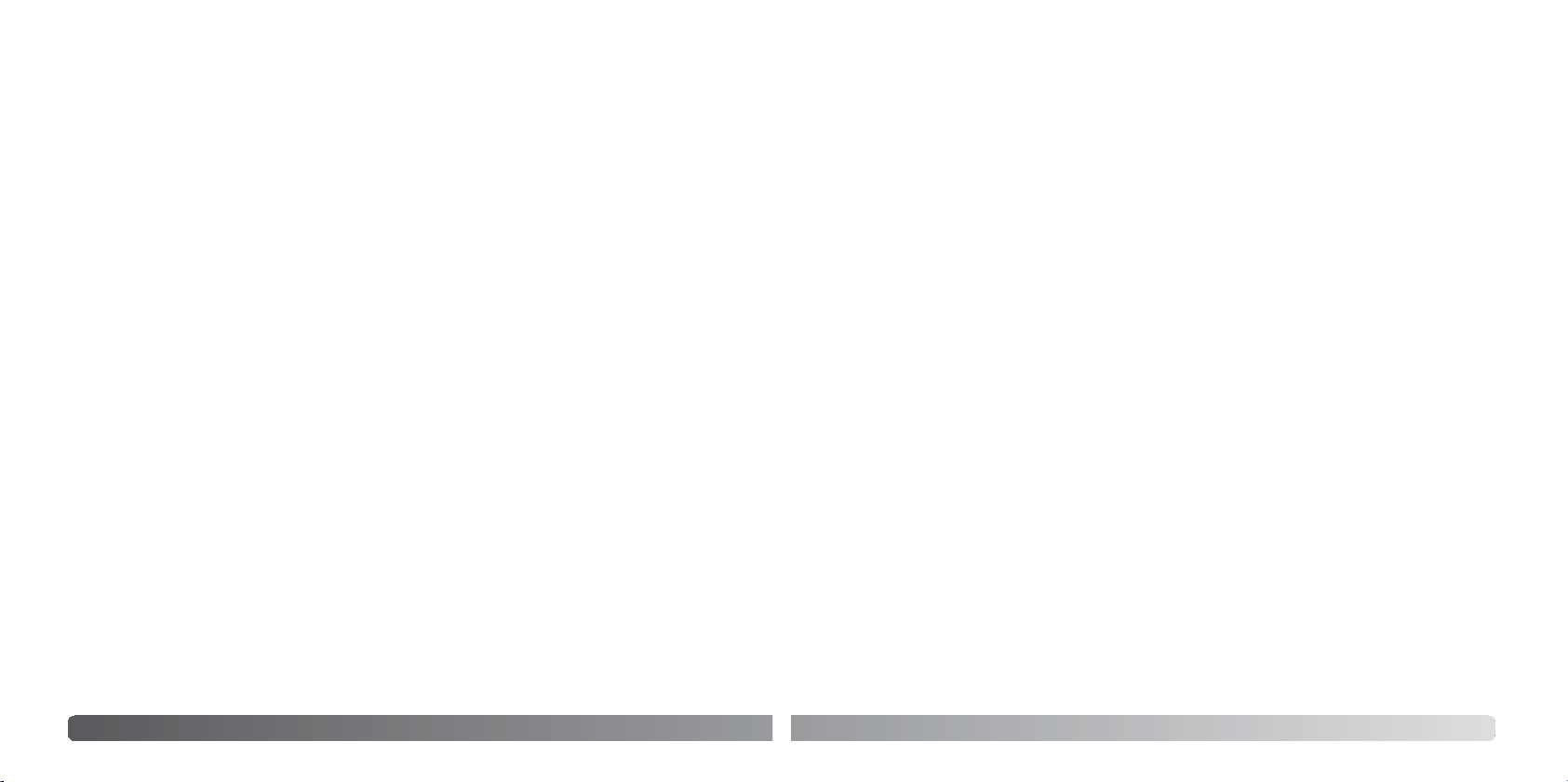
2
Гарантийные обязательства
ГАРАНТИЙНЫЕ ОБЯЗАТЕЛЬСТВА
Уважаемый покупатель фототехники KONICA MINOLTA, пожалуйста, перед покупкой обяза
тельно проверьте наличие в комплекте поставки фирменного гарантийного талона KONICA
MINOLTA.
Фототехника KONICA MINOLTA подлежит бесплатному гарантийному обслуживанию в течение
двух лет с момента продажи при соблюдении следующих обязательных условий:
• фирменный гарантийный талон международной гарантии KONICA MINOLTA INTERNATIONAL
WARRANTY CERTIFICATE на английском языке правильно заполнен, т.е. на нем указаны дата
продажи, наименование компаниипродавца, имеется печать магазина и отсутствуют
какиелибо исправления;
• серийный номер гарантийного талона соответствует серийному номеру фотокамеры или
пленочного сканера, указанному на корпусе аппарата;
• на гарантийный талон нанесена специальная голографическая наклейка на русском языке,
свидетельствующая, что вы приобретаете официальный продукт, поддерживаемый по
гарантии в течение двух лет.
KONICA MINOLTA, как фирмаизготовитель, берёт на себя гарантийные обязательства по
ремонту фототехники. Гарантия распространяется на любые производственные дефекты в
течение двух лет. Действие данного гарантийного талона распространяется только на фото
технику, приобретённую на территории России. Гарантийные обязательства компании KONICA
MINOLTA не ограничивают права потребителей в соответствии с действующим национальным
законодательством.
В случае необходимости гарантийного ремонта, фототехника с гарантийным талоном и чеком
должна быть направлена в авторизованный сервисный центр.
KONICA MINOLTA не несёт ответственности за испорченные карты памяти, утерянную инфор
мацию и другие расходы, включая неполученную выгоду, возникшие вследствие неправиль
ного обращения.
Фототехника снимается с гарантии, и гарантийный ремонт не осуществляется при возникно
вении неисправностей в результате:
• падений, ударов и других механических повреждений фототехники;
• попадания влаги или песка; небрежного обращения;
• химической коррозии; применения некачественных элементов питания;
• несоблюдения правил эксплуатации, хранения и транспортировки;
• ремонта или разборки фототехники, а также модификации аппаратной или программной
части оборудования не в авторизованных сервисных центрах KONICA MINOLTA;
• применения объективов, вспышек, блоков питания, сетевых адаптеров и других принад
лежностей, произведённых не на заводах KONICA MINOLTA, за исключением фотопринад
лежностей, имеющих лицензию KONICA MINOLTA.
Благодарим Вас за приобретение цифровой фотокамеры Konica Minolta. Пожалуйста, внима
тельно прочитайте все Руководство по эксплуатации, и Вы сможете воспользоваться всеми
функциями Вашей новой фотокамеры.
Проверьте комплектность приобретенной Вами фотокамеры до начала ее использования.
Если в комплекте чеголибо не хватает, немедленно обратитесь к Вашему продавцу:
3
ВВЕДЕНИЕ
Konica Minolta является торговой маркой Konica Minolta Holdings, Inc. Dynax и DiMAGE являются торговыми
марками Konica Minolta Photo Imaging, Inc. Apple, Macintosh и Mac OS являются зарегистрированными тор
говыми марками Apple Computer Inc. Microsoft и Windows являются зарегистрированными торговыми мар
ками Microsoft Corporation. Официальное название Windows – Microsoft Windows Operating System.
Microdrive является торговой маркой Hitachi Global Storage Technologies. Adobe является зарегистрирован
ной торговой маркой Adobe Systems Incorporated. EasyShare является зарегистрированной торговой мар
кой Eastman Kodak Company в США и в других странах. Другие корпоративные названия или названия про
дуктов являются торговыми марками или зарегистрированными торговыми марками соответствующих
компаний.
Данная фотокамера предназначена для использования только с аксессуарами, производи
мыми и распространяемыми компанией Konica Minolta. Использование аксессуаров и обору
дования, не одобренных компанией Konica Minolta, может привести к неудовлетворительной
работе фотокамеры или повредить камеру или аксессуары.
Используйте только оригинальные аккумуляторные батареи производства Konica Minolta, ука
занные в данном Руководстве по эксплуатации. Использование поддельных батарей может
повредить фотокамеру или стать причиной пожара.
Данные по продуктам и аксессуарам, приведенные в настоящем Руководстве по эксплуата
ции, основаны на информации, доступной на момент утверждения Руководства в печать. Для
получения информации о совместимости с аксессуарами, не перечисленными в данном Ру
ководстве, обратитесь в авторизованный сервисный центр компании Konica Minolta.
Цифровая фотокамера Dynax 5D
Литийионный аккумулятор NP400
Зарядное устройство BC400
Ремешок WS5
Видеокабель VC500
USB кабель USB3
CDROM с ПО для цифровых фотокамер
Данное Руководство по эксплуатации
(в виде книжки)
Гарантийный талон компании Konica Minolta с
голографической наклейкой.
Введение
Page 3
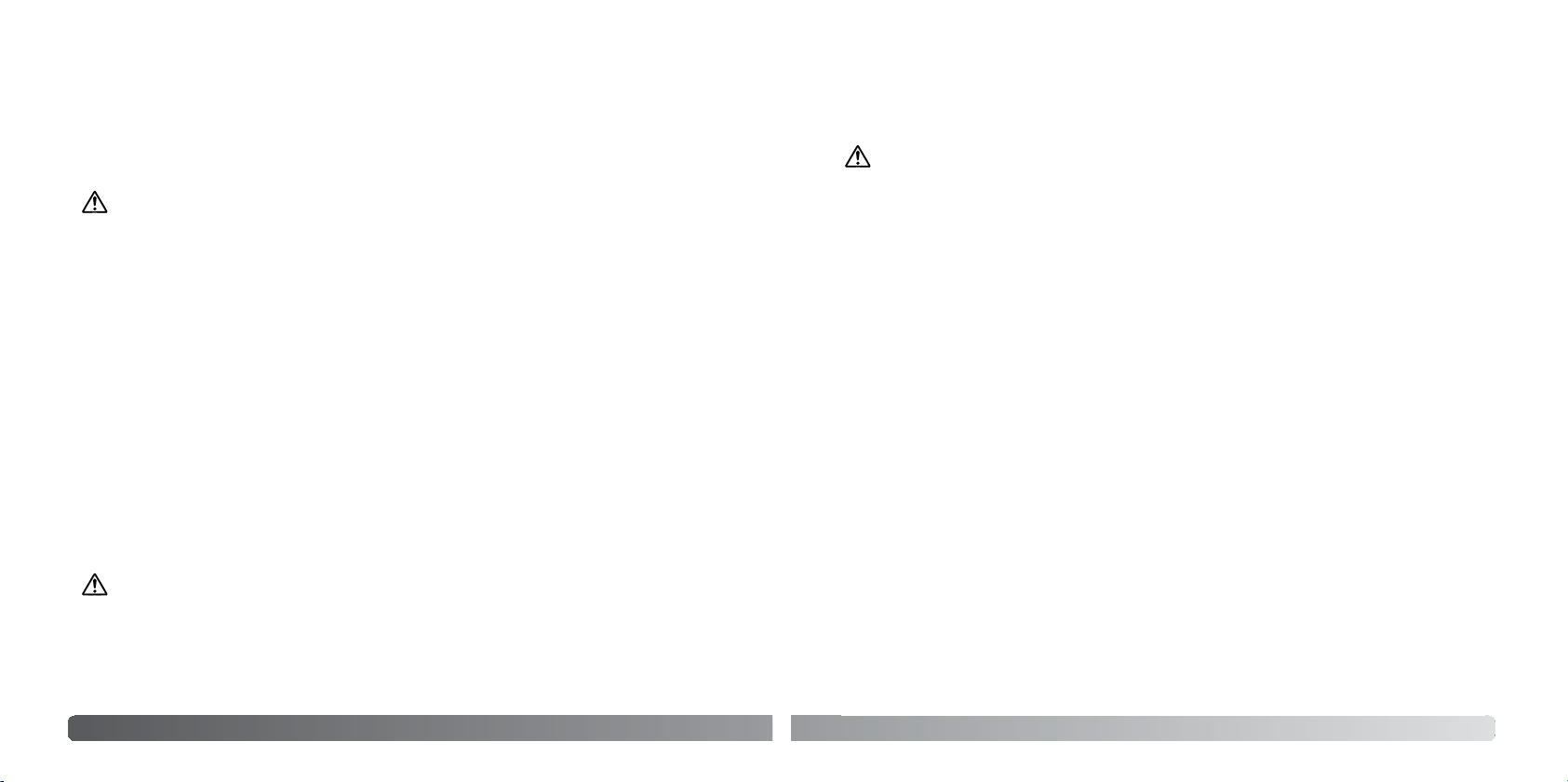
ПРАВИЛЬНОЕ И БЕЗОПАСНОЕ ИСПОЛЬЗОВАНИЕ
4
Правильное и безопасное использование
ЛИТИЙИОННЫЕ АККУМУЛЯТОРНЫЕ БАТАРЕИ NP400
Ваша фотокамера работает от небольшой, но мощной литийионной батареи. Неправильное
обращение или повреждение литийионной батареи может привести к ранениям или другим
неприятным последствиям. Прежде чем начать пользоваться литийионной батареей, внима
тельно прочтите все предупреждения.
ОПАСНО
•Не пытайтесь закоротить, разобрать или модифицировать батарею.
•Не подвергайте батарею воздействию огня или высоких температур (выше 60°C).
•Не окунайте батарею в воду и не подвергайте воздействию высокой влажности. Вода может
разъесть или повредить внутренние части батареи и в дальнейшем стать причиной перегре
ва, воспламенения, нарушения изоляции или утечки химических веществ.
•Не бросайте батарею и не подвергайте ее ударам. Данные действия могут повредить вну
тренние части батареи и в дальнейшем стать причиной перегрева, воспламенения, наруше
ния изоляции или утечки химических веществ.
•Не храните батареи рядом или внутри металлических изделий.
•Не используйте аккумуляторную батарею в других изделиях.
•Используйте только зарядное устройство, указанное в данном Руководстве, в указанном ди
апазоне напряжений. Несоответствующее зарядное устройство или напряжение могут при
чинить ущерб или стать причиной травмы в результате пожара или поражения электриче
ским током.
•Не используйте протекшие батареи. Если жидкость из батарей попала Вам в глаза, немед
ленно промойте их большим количеством свежей воды и обратитесь к врачу. Если жидкость
из батарей попала Вам на кожу или одежду, тщательно промойте эту область водой.
•Заряжайте и используйте батарею при следующих условиях: температура от 0° до 40°C,
относительная влажность от 45% до 85%. Храните батарею при температуре от 20° до 30°C
и относительной влажности от 45% до 85%.
ВНИМАНИЕ
•При утилизации литийионной батареи заклейте контакты батареи липкой лентой для пре
дупреждения короткого замыкания. Всегда следуйте местным правилам по утилизации
батарей.
•Если зарядка батареи не завершилась по прошествии указанного периода, немедленно
прекратите зарядку и отсоедините зарядное устройство.
5
ОСНОВНЫЕ ПРЕДУПРЕЖДЕНИЯ И ПРЕДОСТЕРЕЖЕНИЯ
ВНИМАНИЕ
•Используйте только батареи, указанные в данном Руководстве по эксплуатации.
•Используйте только указанное в данном Руководстве зарядное устройство или сетевой
адаптер в диапазоне напряжений, указанном на зарядном устройстве или адаптере. Не
соответствующее зарядное устройство, адаптер или напряжение могут причинить ущерб
или стать причиной травмы в результате пожара или поражения электрическим током.
•Используйте только силовой кабель зарядного устройства, предназначенный для использо
вания в Вашем регионе. Несоответствующее напряжение может причинить ущерб или стать
причиной травмы в результате пожара или поражения электрическим током.
• На разбирайте фотокамеру или зарядное устройство. Если Вы дотронетесь до высоковольт
ных цепей внутри фотокамеры или зарядного устройства, Вы можете получить травмы в ре
зультате поражения электрическим током.
• Немедленно выньте батареи или отсоедините сетевой адаптер и прекратите использование
фотокамеры, если она упала или подверглась удару, который подействовал на внутренние
части камеры, особенно на вспышку. Высокое напряжение внутри вспышки может вызвать
поражение электрическим током и привести к ранениям. Продолжение использования пов
режденного продукта или его части может вызвать ранения или пожар.
• Храните батареи, карты памяти и маленькие детали, которые могут быть проглочены, в не
доступном для детей месте. Если какаялибо деталь была проглочена, немедленно обрати
тесь к врачу.
• Храните фотокамеру в недоступном для детей месте. Соблюдайте осторожность при поль
зовании фотокамерой, когда рядом находятся дети. Не причините им вред фотокамерой
или ее частями.
• Не направляйте вспышку прямо в глаза, чтобы не повредить их.
• Не направляйте вспышку на водителей автотранспортных средств, т.к. это может отвлечь их
внимание и вызвать временное ослепление, что может привести к аварии.
• Не используйте фотокамеру при управлении транспортными средствами или при ходьбе,
т.к. это может вызвать ранения или аварию.
• Не смотрите на солнце или мощные источники света непосредственно через видоискатель
или объектив. Это может повредить Ваше зрение или стать причиной слепоты.
Внимательно прочитайте все предупреждения и предостережения. От этого зависит безо
пасность эксплуатации Вашей новой фотокамеры и ее аксессуаров.
Page 4
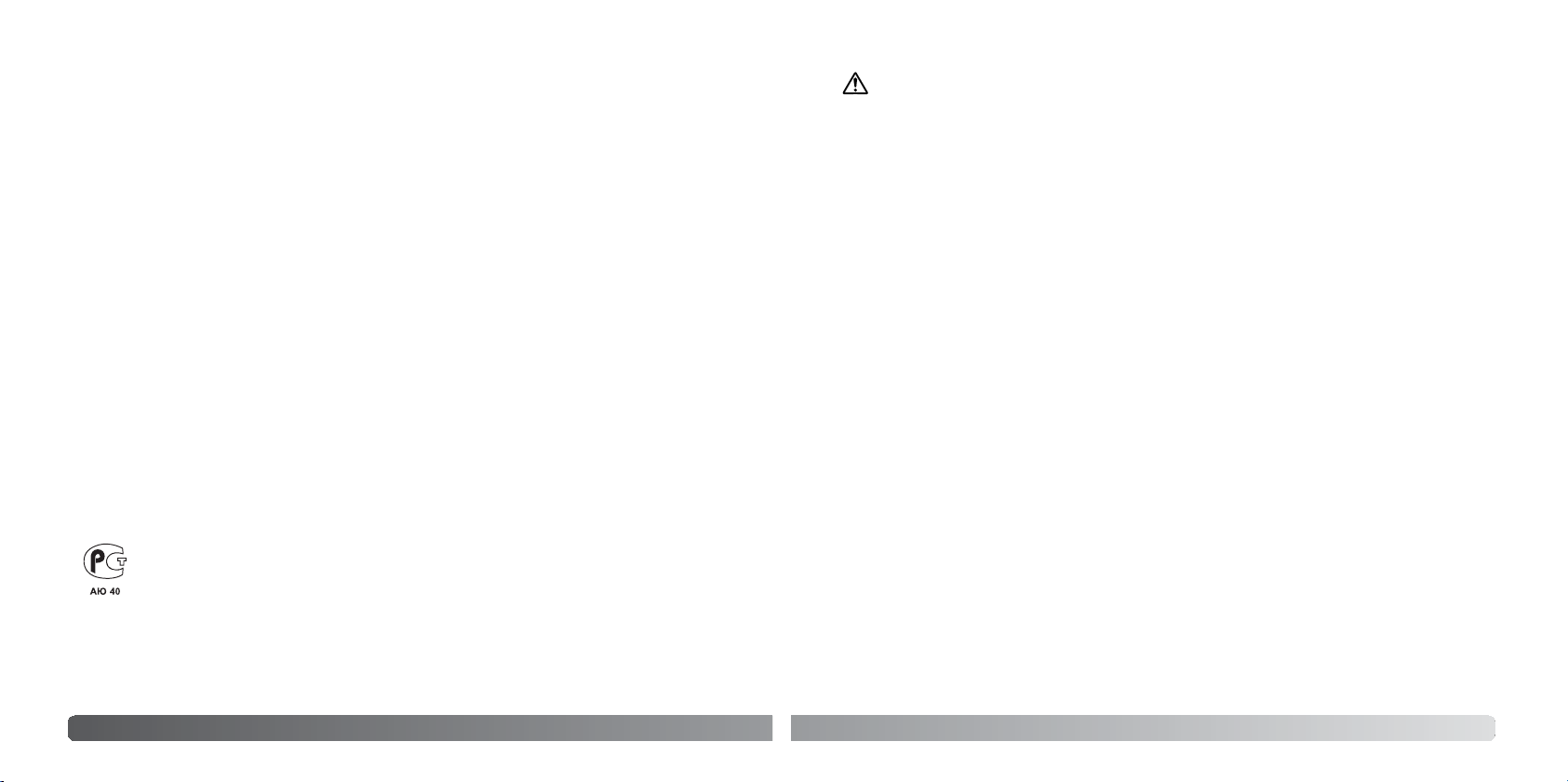
6
Правильное и безопасное использование
• Не используйте данную фотокамеру в условиях повышенной влажности, не трогайте ее мо
крыми руками. Если жидкость попала в фотокамеру, немедленно выньте батареи или отсо
едините сетевой адаптер и прекратите использование фотокамеры. Продолжение исполь
зования фотокамеры, которая подверглась воздействию жидкости, может вызвать повреж
дения или поражение электрическим током.
• Не используйте фотокамеру вблизи легковоспламеняющихся газов или жидкостей, таких,
как бензин, сжиженный газ или растворитель для краски. Не используйте легковоспламе
няющиеся продукты, такие, как спирт, бензин или растворитель для краски, для того чтобы
очищать фотокамеру. Использование легковоспламеняющихся очистителей и растворите
лей может вызвать взрыв или пожар.
• При отсоединении сетевого адаптера не тяните за электрический кабель. Придерживайте
адаптер, когда вынимаете вилку из электрической розетки.
• Не повреждайте, не перекручивайте, не модифицируйте и не кладите тяжелые предметы на
силовой кабель или сетевой адаптер. Поврежденный силовой кабель может вызвать по
вреждения или ранения в результате пожара или поражения электрическим током.
• Если от фотокамеры идет странный запах, дым или тепло, немедленно прекратите ее ис
пользование. Немедленно выньте батареи, стараясь не обжечься, так как батареи становят
ся горячими при использовании. Продолжение использования поврежденной фотокамеры
или ее частей может вызвать ранения или пожар.
• При необходимости ремонта обратитесь в Авторизованный сервисный центр компании
Konica Minolta. Список Авторизованных сервисных центров приведен на гарантийном тало
не, а также на официальном вебсайте московского представительства компании Konica
Minolta http://www.konicaminolta.ru и в конце данного Руководства по эксплуатации.
Фотокамера сертифицирована Госстандартом России, что
подтверждает, что продукция соответствует требованиям качества
и безопасности, установленным для данной продукции
действующими стандартами и правилами.
7
МЕРЫ ПРЕДОСТОРОЖНОСТИ
• Не направляйте объектив на солнце. Если сфокусировать свет на воспламеняющуюся
поверхность, это может привести к пожару. Закрывайте объектив крышкой, если он не ис
пользуется.
• Не используйте и не храните фотокамеру в жарких или сырых местах, таких, как отделение
для перчаток или багажник автомобиля, так как это может повредить фотокамеру и батареи,
что может вызвать ожоги и ранения в результате пожара или протечки химических веществ
из батарей.
• Если произошла протечка химических веществ из батарей, прекратите использование фо
токамеры.
• Фотокамера, зарядное устройство и батареи нагреваются при продолжительном использо
вании. Необходимо соблюдать осторожность во избежание получения ожогов.
• Можно получить ожоги, если вынуть карту памяти или батареи сразу после продолжитель
ного использования. После выключения фотокамеры следует подождать, пока она остынет.
• Не пользуйтесь вспышкой, когда она находится в контакте с людьми или предметами.
Вспышка излучает большое количество энергии, что может вызвать ожоги.
• Не трогайте жидкокристаллический монитор. Поврежденный монитор может вызвать ране
ния, и жидкость, находящаяся внутри монитора, может воспламениться. Если жидкость из
монитора попала на кожу, немедленно промойте эту зону свежей водой. Если жидкость из
монитора попала в глаза, немедленно промойте глаза большим количеством воды и обра
титесь к врачу.
• При использовании сетевого адаптера аккуратно до упора вставляйте вилку в
электрическую розетку.
• Не используйте трансформаторы или адаптеры вместе с зарядным устройством.
Использование данных устройств может стать причиной пожара или повредить
фотокамеру.
• Не используйте поврежденный сетевой адаптер или сетевой адаптер с поврежденным
силовым кабелем.
• Не закрывайте сетевой адаптер чемлибо, так как это может вызвать пожар.
• Не загораживайте доступ к сетевому адаптеру, так как это может затруднить быстрое отсо
единение адаптера в экстренной ситуации.
• Отсоедините сетевой адаптер при чистке фотокамеры, и в то время, когда она не использу
ется.
Page 5
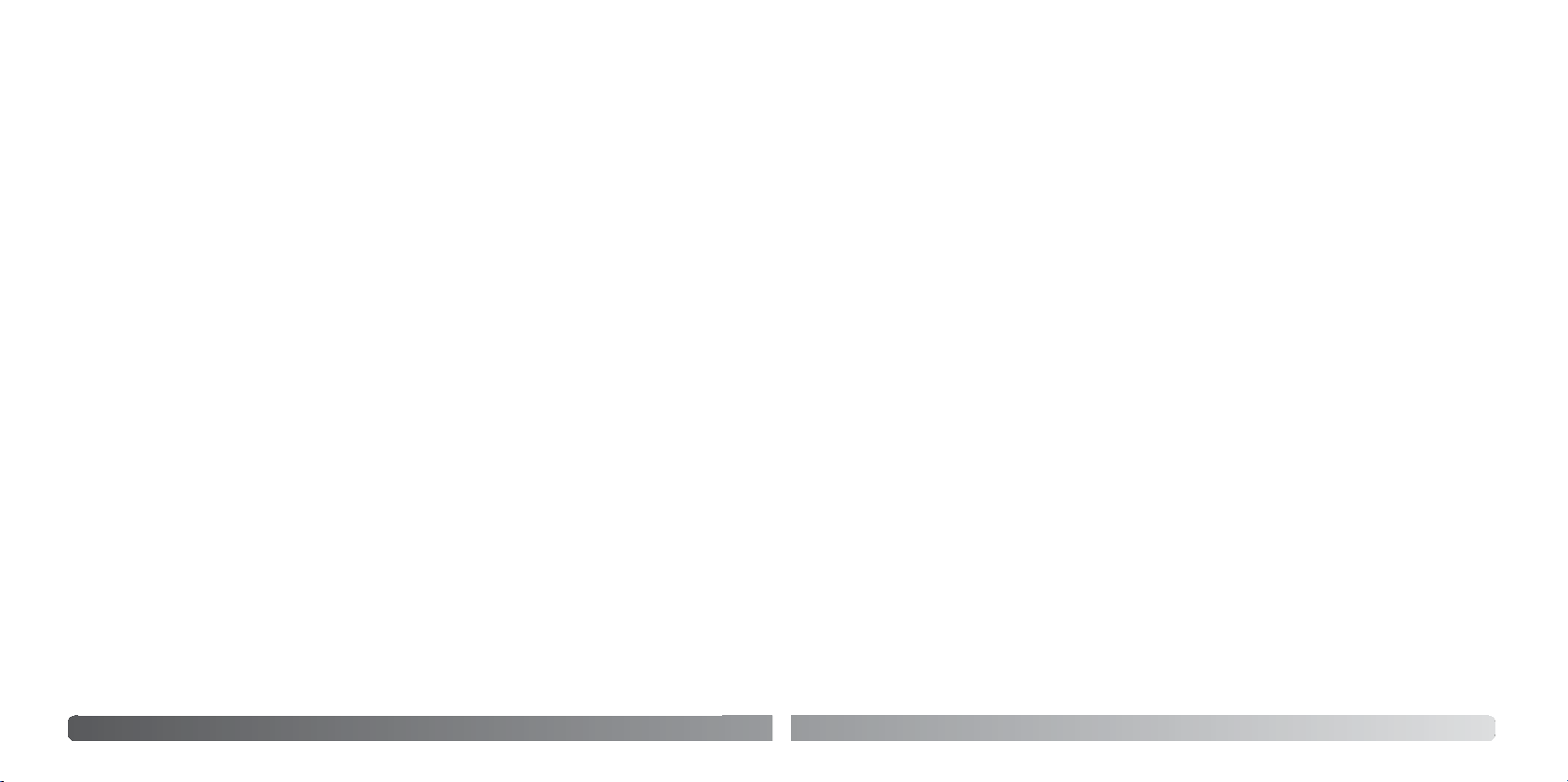
8
Содержание
Гарантийные обязательства ...................................................................................................2
Введение ...............................................................................................................................3
Правильное и безопасное использование..............................................................................4
Быстрая подготовка к работе ...............................................................................................13
Наименования частей фотокамеры .....................................................................................14
Корпус фотокамеры..................................................................................................14
ЖКмонитор режима съемки.....................................................................................16
Видоискатель ...........................................................................................................17
Подготовка фотокамеры к работе ........................................................................................18
Установка и снятие объектива ..................................................................................18
Присоединение ремешка..........................................................................................19
Коррекция диоптрийности........................................................................................19
Зарядка литийионной батареи ................................................................................20
Установка и замена батареи .....................................................................................21
Включение камеры ...................................................................................................22
Сетевой адаптер AC11 (продается отдельно) ..........................................................22
Индикатор состояния батареи ..................................................................................23
Автоматическое отключение питания .......................................................................23
Установка и извлечение карты памяти ......................................................................24
Установка даты и времени ........................................................................................26
Режим съемки: основные операции ....................................................................................27
Установка камеры в режим автоматической съемки изображений............................27
Как правильно держать фотокамеру .........................................................................27
ЖКмонитор режима съемки.....................................................................................27
Основные операции съемки......................................................................................28
Сигналы фокусировки...............................................................................................29
Особые ситуации фокусировки.................................................................................29
Блокировка фокуса ...................................................................................................30
Предупреждение о нестабильном положении фотокамеры ......................................30
Использование встроенной вспышки........................................................................31
Система стабилизации изображения Antishake .......................................................32
Функции кнопки дисплея в режиме съемки...............................................................33
Режим воспроизведения: основные операции .....................................................................34
Просмотр изображений ............................................................................................34
Вращение изображений ...........................................................................................34
Отображение гистограммы.......................................................................................35
Покадровое удаление изображений .........................................................................36
Функции кнопки дисплея в режиме воспроизведения...............................................37
Воспроизведение в увеличенном масштабе .............................................................38
СОДЕРЖАНИЕ
9
Режим съемки: творческие функции ....................................................................................39
Колесо режимов экспонирования .............................................................................39
Цифровые Сюжетные Программы .................................................................40
Автоматический режим съемки .....................................................................41
Режим программной экспозиции (P) .............................................................41
Режим приоритета диафрагмы (A).................................................................42
Режим приоритета выдержки (S)...................................................................42
Предупреждающие сигналы системы экспозамера.......................................43
Режим ручной установки экспозиции (M) ......................................................44
Длительное экспонирование .........................................................................45
Кнопка блокировки экспозиции (AEL) .......................................................................46
Синхронизация при длительных выдержках..............................................................47
Кнопка точечной автофокусировки ...........................................................................47
Экспокоррекция .......................................................................................................48
Предварительный просмотр глубины резкости.........................................................49
Переключатель AF/MF...............................................................................................49
Режимы протяжки .....................................................................................................50
Рекомендации по съемке в режиме непрерывной протяжки..........................51
Рекомендации по съемке в режиме автоспуска.............................................51
Рекомендации по съемке в режиме экспозиционного брекетинга.................52
Рекомендации по съемке в режиме брекетинга по балансу белого ...............53
Чувствительность фотокамеры (ISO) и технология Zone Matching.............................54
Чувствительность фотокамеры (ISO) и диапазон действия вспышки ........................55
Кнопка функций ........................................................................................................56
Область автофокусировки.............................................................................57
Режимы автофокусировки .............................................................................58
Режимы экспозамера ....................................................................................59
Коррекция экспозиции вспышки ...................................................................60
Цветовой режим............................................................................................61
Управление цифровыми эффектами .............................................................63
Баланс белого...........................................................................................................64
Автоматический баланс белого .....................................................................64
Предустановки баланса белого .....................................................................65
Ручная регулировка баланса белого ..............................................................66
Температура цвета ........................................................................................67
Краткое руководство по основам фотографии .....................................................................68
Источники света и цвет.............................................................................................69
Что такое Ev? ............................................................................................................69
Page 6
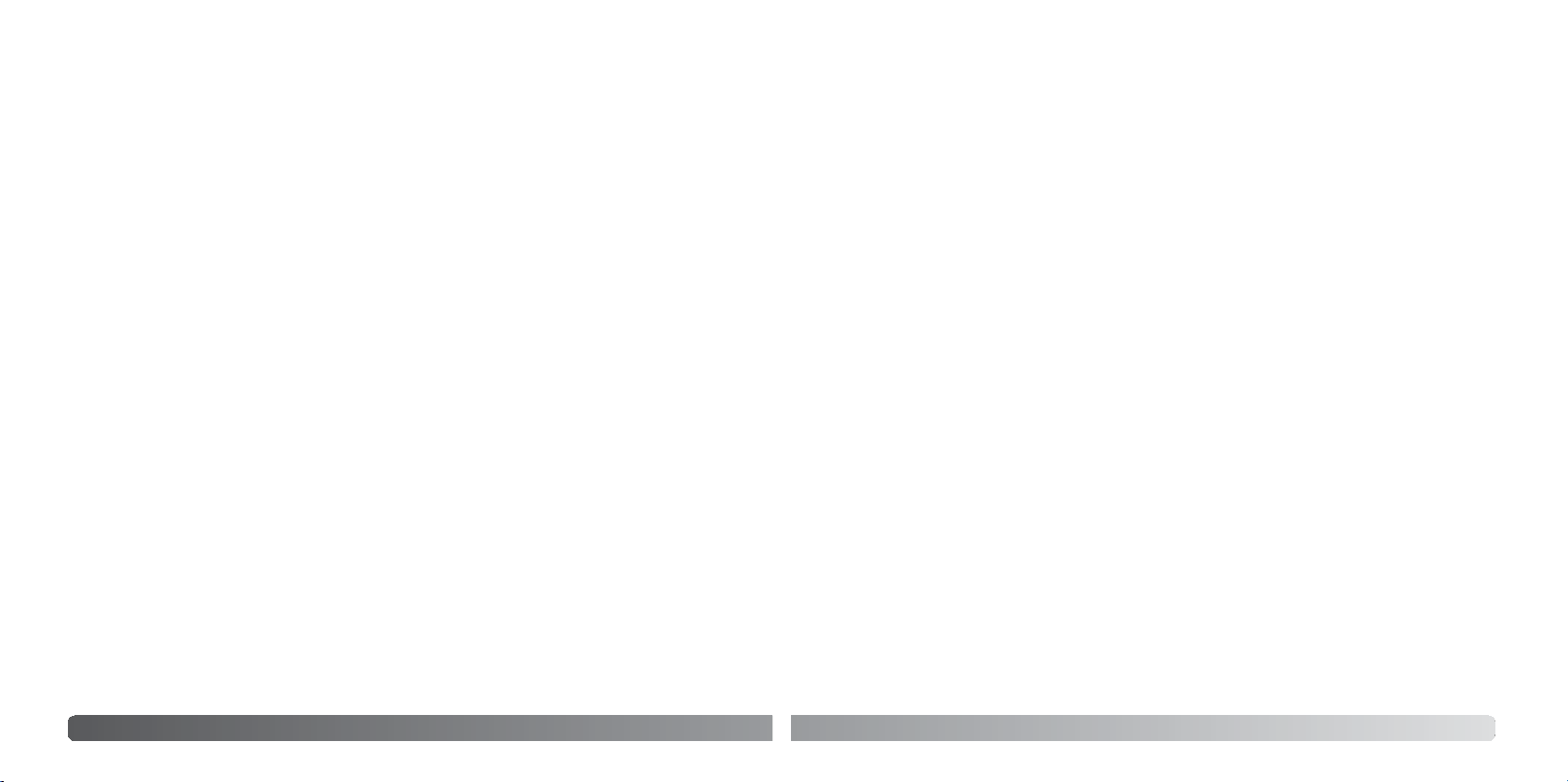
10
Содержание
Меню режима съемки ..........................................................................................................70
Навигация по меню режима съемки..........................................................................70
Размер и качество изображения...............................................................................72
Быстрый просмотр ...................................................................................................74
Подавление шумов ...................................................................................................74
Режимы работы вспышки..........................................................................................75
Беспроводное управление внешней вспышкой .............................................76
Диапазон расстояний при беспроводном управлении вспышкой ..................78
Управление экспозицией вспышки ...........................................................................79
Порядок кадров брекетинга ......................................................................................80
Сброс параметров режима съемки ...........................................................................80
ПО DiMAGE Master................................................................................................................81
Меню режима воспроизведения .........................................................................................82
Навигация по меню режима воспроизведения..........................................................82
Окно выбора изображений .......................................................................................83
Удаление файлов......................................................................................................84
Форматирование карт памяти .................................................................................85
Просматриваемый каталог .......................................................................................85
Блокировка файлов ..................................................................................................86
Формат отображения миниатюр ...............................................................................87
Слайдшоу................................................................................................................88
Заказ на печать цифровых фотографий в формате DPOF .........................................88
Создание очереди вывода на печать DPOF ...............................................................89
Впечатывание даты...................................................................................................90
Печать миниатюр ......................................................................................................90
Отмена печати ..........................................................................................................90
Открытие меню пользовательских установок и меню настроек ............................................91
Меню пользовательских установок ...................................................................................92
Приоритет автофокуса / спуска ................................................................................93
Кнопка блокировки фокуса .......................................................................................94
Кнопка AEL................................................................................................................94
Колесо управления ...................................................................................................95
Экспокоррекция и коррекция экспозиции вспышки ..................................................95
Подсветка автофокуса ..............................................................................................96
Блокировка затвора при отсутствии карты памяти....................................................96
Блокировка затвора при отсутствии объектива.........................................................96
Продолжительность подсветки активной точки фокусировки....................................97
Отключение ЖКмонитора ........................................................................................97
Ориентация ЖКмонитора в режиме съемки.............................................................97
Ориентация ЖКмонитора в режиме воспроизведения ............................................97
11
Меню режима установок ......................................................................................................98
Яркость ЖКмонитора.............................................................................................100
Режим передачи данных .........................................................................................100
Видеовыход ............................................................................................................101
Просмотр изображений на экране телевизора .......................................................101
Звуковые сигналы...................................................................................................102
Язык ....................................................................................................................102
Дата и время...........................................................................................................103
Память номера файла.............................................................................................103
Формат названия директорий.................................................................................104
Выбор директории для сохранения изображений ...................................................104
Создание новой директории ...................................................................................105
Подсветка ЖКмонитора.........................................................................................105
Автоматическое отключение питания......................................................................105
Память раздела меню .............................................................................................106
Подтверждение удаления .......................................................................................106
Чистка ПЗСматрицы ..............................................................................................106
Сброс установок фотокамеры.................................................................................108
Рекомендации по работе с аксессуарами ..........................................................................110
Совместимые объективы ........................................................................................110
Тень от объектива ...................................................................................................110
Перерасчет фокусных расстояний ..........................................................................110
Плоскость ПЗСматрицы ........................................................................................110
Присоединение крышки видоискателя....................................................................111
Дополнительные аксессуары для видоискателя......................................................111
Присоединение тросика .........................................................................................111
Присоединение внешней вспышки .........................................................................112
Совместимые вспышки...........................................................................................112
Высокоскоростная синхронизация..........................................................................112
Адаптер для вспышки PCT100................................................................................113
Сетевой кабель зарядного устройства....................................................................113
Режим передачи данных.....................................................................................................114
Системные требования...........................................................................................114
Подсоединение фотокамеры к компьютеру ............................................................115
Работа с фотокамерой в Windows 98 и 98 SE...........................................................116
Автоматическая установка...........................................................................116
Ручная установка .........................................................................................117
Автоматическое отключение питания в режиме передачи данных ..........................119
Структура каталогов на карте памяти......................................................................120
Page 7
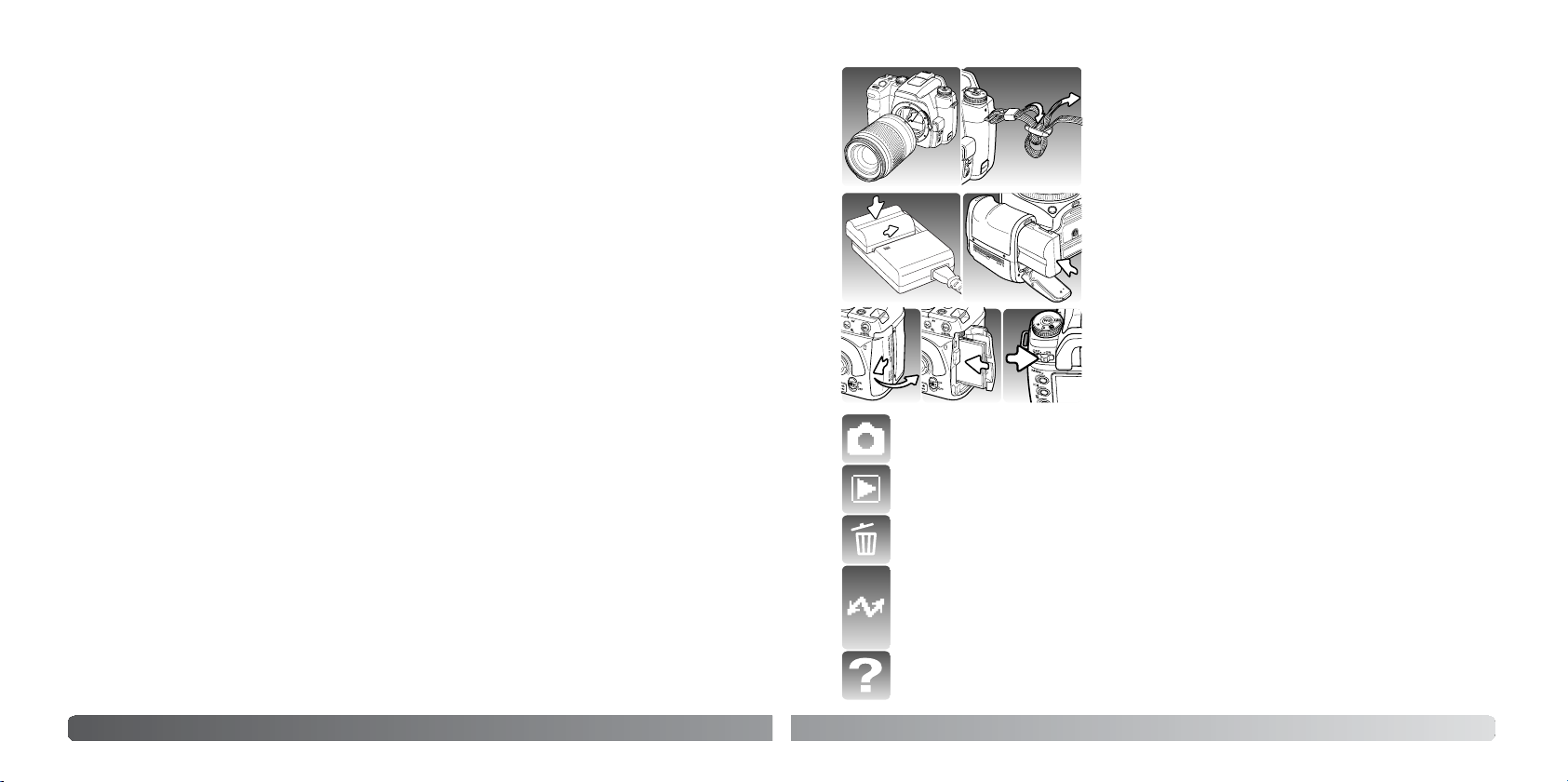
12
Содержание
Отсоединение фотокамеры от компьютера ............................................................122
Windows 98 / 98 second edition .....................................................................122
Windows Me, 2000 Professional и XP..............................................................122
Macintosh.....................................................................................................123
Замена карты памяти в режиме передачи данных...................................................124
Windows 98 / 98 second edition .....................................................................124
Windows Me, 2000 Professional и XP..............................................................124
Macintosh.....................................................................................................124
Удаление программного обеспечения фотокамеры (Windows)................................125
Технология PictBridge..............................................................................................126
Возникновение проблем при печати .......................................................................127
Навигация по меню прямой печати PictBridge.........................................................128
Пакетная печать ..........................................................................................129
Печать миниатюр.........................................................................................129
Размер отпечатка ........................................................................................130
Формат страницы........................................................................................130
Качество печати ..........................................................................................131
Впечатывание данных..................................................................................131
Печать DPOF................................................................................................131
ПО Kodak EasyShare................................................................................................132
DiMAGE Master Lite..................................................................................................134
Возможные неисправности и методы их устранения..........................................................136
Уход и хранение .................................................................................................................139
Уход за фотокамерой..............................................................................................139
Очистка фотокамеры ..............................................................................................139
Хранение фотокамеры ...........................................................................................139
Температура и условия использования...................................................................140
Карты памяти..........................................................................................................140
Источники питания..................................................................................................140
Уход за ЖКдисплеем .............................................................................................141
Информация об авторских правах...........................................................................141
Что нужно сделать накануне съемки важных событий .............................................141
Вопросы эксплуатации и сервиса ...........................................................................141
Технические характеристики..............................................................................................144
Алфавитный указатель .......................................................................................................146
13
БЫСТРАЯ ПОДГОТОВКА К РАБОТЕ
Для подготовки фотокамеры к работе необходимо сде
лать следующее:
Присоедините объектив (стр. 18) и ремешок (стр. 19).
При необходимости произведите регулировку диоп
трийности (стр. 19).
Зарядите аккумулятор (стр. 20) и вставьте его в камеру
(стр. 21).
Установите карту памяти (стр. 24). Включите камеру и ус
тановите дату и время (стр. 26).
Как сделать снимок, описано в разделе “Режим съемки: основные операции” на
стр. 28. Рекомендации по использованию вспышки приведены на стр. 31.
Воспроизведение снятых кадров описано на стр. 34.
Процедура удаления кадров описана на стр. 36.
Подключение камеры к ПК для загрузки изображений описано на стр. 115. ВНИМА
НИЕ: при работе в ОС Windows 98 или 98SE необходимо установить драйвер камеры,
см. стр. 116. Установка ПО Kodak EasyShare описана на стр. 132. Установка ПО
DiMAGE Master Lite описана на стр. 134.
Возможные неисправности и методы их устранения описаны на стр. 136.
Быстрая подготовка к работе
Page 8
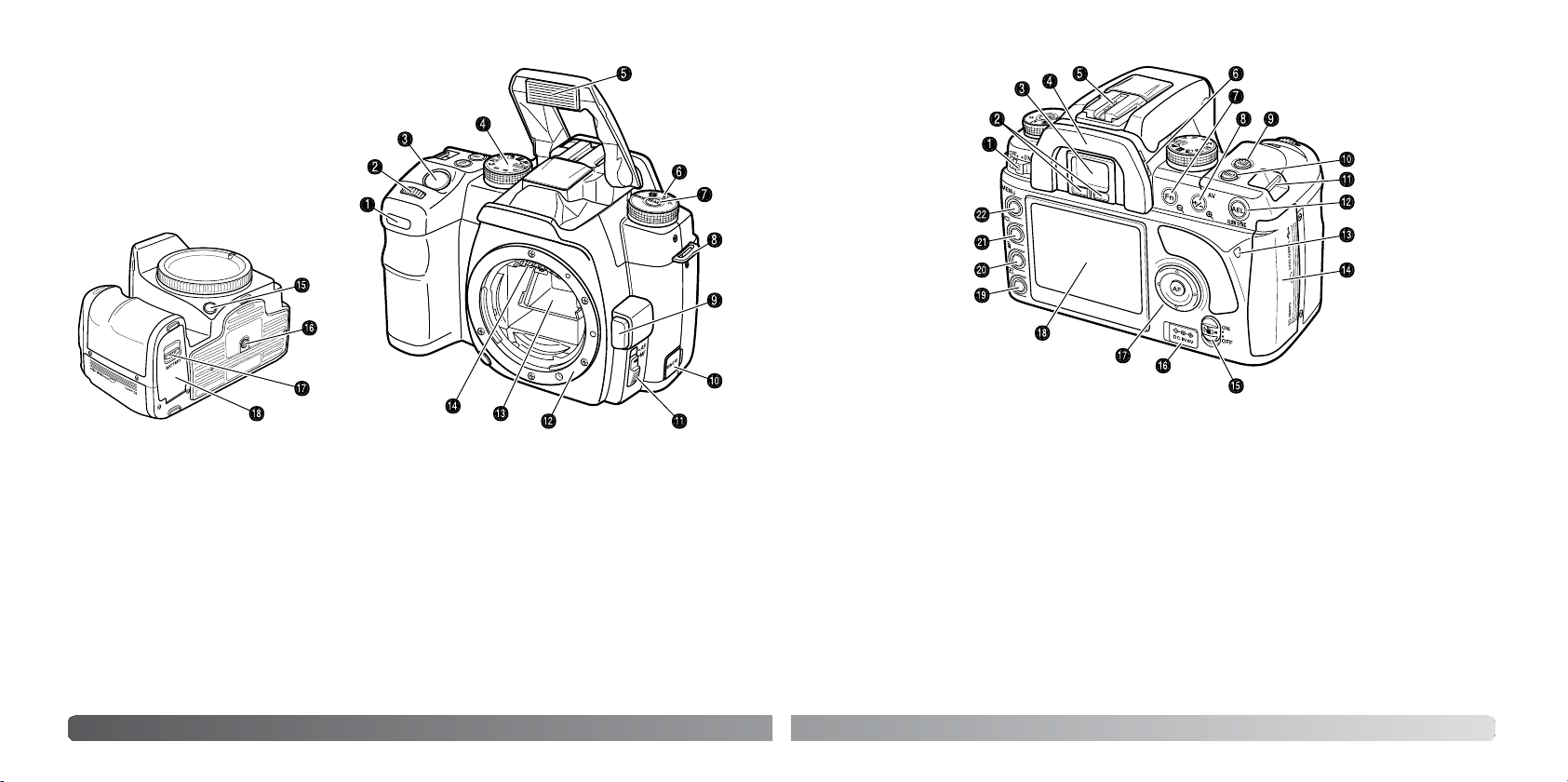
14
Наименования частей фотокамеры
* Данная фотокамера представляет со
бой сложный оптический инструмент.
Необходимо содержать поверхность де
талей, помеченных звездочкой, в чисто
те. Пожалуйста, прочитайте инструкции
по уходу и хранению на стр. 139 данного
Руководства по эксплуатации.
КОРПУС ФОТОКАМЕРЫ
2. Колесо управления
3. Кнопка спуска затвора
5. Вспышка* (стр. 31)
8. Ушко ремешка (стр. 19)
НАИМЕНОВАНИЯ ЧАСТЕЙ ФОТОКАМЕРЫ
10. Гнездо тросика (стр. 111)
11. Переключатель AF/MF (стр. 49)
16. Гнездо штатива
17. Фиксатор дверцы батарейного отсека (стр. 21)
6. Колесо баланса белого (стр. 64)
4. Колесо режимов экспонирования (стр. 39)
1. Индикатор автоспуска (стр. 51)
18. Дверца батарейного отсека (стр. 21)
15. Кнопка просмотра глубины резкости (стр. 49)
9. Фиксатор крепления объектива (стр. 18)
13. Зеркало*
14. Контакты соединения с объективом*
12. Байонет
7. Кнопка баланса белого (стр. 64)
15
14. Отсек для карты памяти / USBпорт /
видеовыход (стр. 24, 115, 101)
22. Кнопка «Меню»
17. Контроллер, кнопка точечного АФ (стр. 47)
12. Кнопка AEL (стр. 46)
2. Сенсоры видоискателя*
13. Индикатор доступа
20. Кнопка удаления (стр. 36)
19. Кнопка воспроизведения (стр. 34)
21. Кнопка дисплея (стр. 33, 37)
15. Выключатель AntiShake (стр. 32)
3. Видоискатель* (стр. 17)
18. ЖКмонитор* (стр. 16)
1. Выключатель
6. Колесо коррекции диоптрийности (стр. 19)
9. Кнопка режимов протяжки (стр. 50)
10. Кнопка чувствительности ISO (стр. 54)
5. Горячий башмак 16. Гнездо сетевого адаптера (стр. 22)
8. Кнопка экспокоррекции (стр. 48)
4. Насадка на видоискатель (стр. 111)
7. Кнопка функций (стр. 56)
11. Ушко ремешка (стр. 19)
Page 9
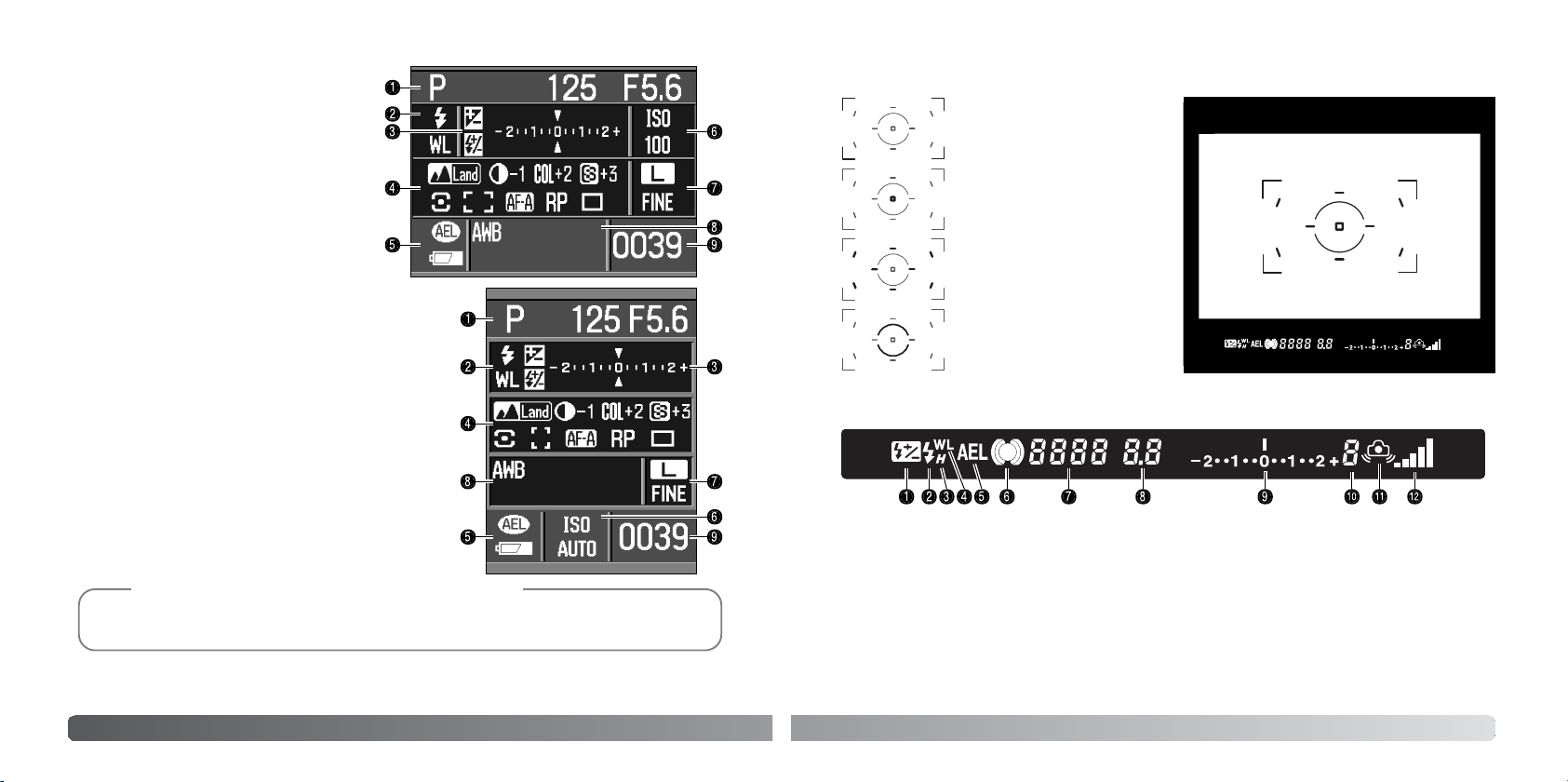
16
Наименования частей фотокамеры
ЖКМОНИТОР РЕЖИМА СЪЕМКИ
8. Баланс белого
2. Параметры вспышки
5. Блокировка парам. эксп. / состояние батарей
7. Размер / качество изображения
9. Счетчик кадров
4. Цветовой режим / упр. цифр. эфф. / реж. экспо
замера / область АФ / режим АФ / приоритет
спуска / режим протяжки
3. Шкала Ev
1. Реж. экспонирования / панель параметров экспозиции
6. Чувствительность камеры / Zone Matching
В режиме съемки на ЖКмониторе отобра
жаются параметры съемки и настройки
камеры. Отображаемая информация ме
няется в зависимости от настроек камеры.
При повороте камеры в вертикальное по
ложение изображение на экране автома
тически переориентируется, обеспечивая
фотографу максимальное удобство рабо
ты с камерой.
Параметры работы ЖКмонитора можно устанавливать, изменяя настройки отключения
и ориентации ЖКмонитора в разделе 2 меню пользовательских установок (стр. 97).
Рекомендации по работе с фотокамерой
17
ВИДОИСКАТЕЛЬ
Широкая зона фокусировки
Зона точечного экспозамера
(стр. 59)
Зона точечной фокусировки
(стр. 47)
Точки фокусировки (стр. 57)
1. Инд. корр. экспозиции вспышки (стр. 60)
4. Инд. беспров. упр. вспышкой (стр. 76)
5. Индикатор AEL (стр. 46)
9. Шкала Ev
8. Значение диафрагмы
7. Значение выдержки
10. Счетчик оставшихся кадров
11. Предупр. о нестаб. полож. фотокамеры (стр. 30)
3. Инд. высокоск. синхронизации (стр. 112)
2. Индикатор вспышки (стр. 31)
12. Шкала AntiShake (стр. 32)6. Сигнал фокусировки (стр. 29)
После завершения фокусировки и блокировки фокуса активная точка фокусировки на неко
торое время будет подсвечена.
Счетчик оставшихся кадров отображает приблизительное число кадров, которые могут быть
записаны в буферную память камеры при съемке. По мере съемки новых кадров и сохране
ния предыдущих на карту памяти значения счетчика изменяются.
Page 10
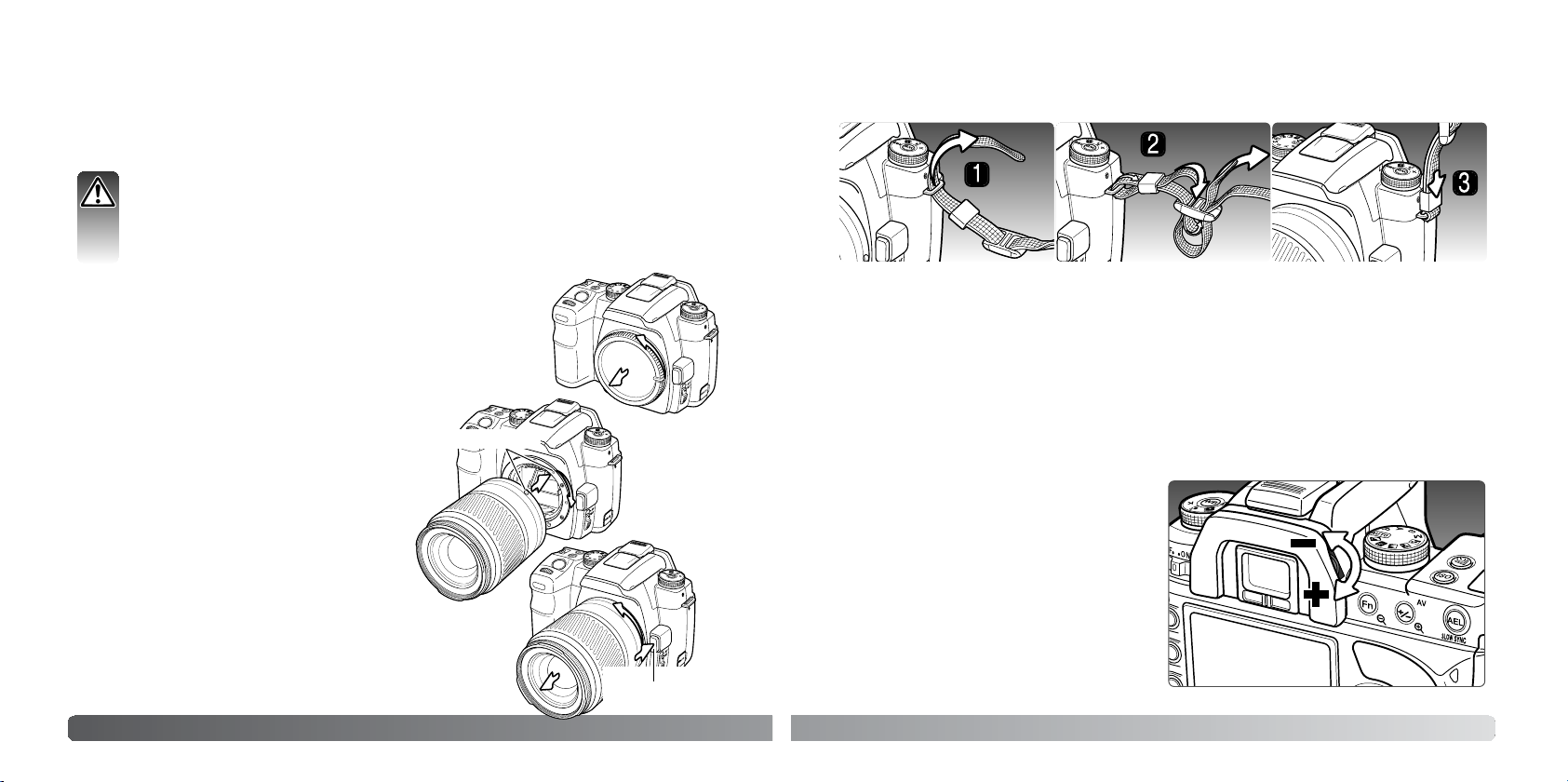
ПОДГОТОВКА ФОТОКАМЕРЫ К РАБОТЕ
1. Проденьте кончик ремешка через ушко для ремешка на камере снизу. Кончик ремешка
должен располагаться с внутренней стороны.
2. Проденьте кончик ремешка через фиксирующее кольцо и через внутреннюю сторону
пряжки и затяните. Чтобы легче продеть кончик ремешка через пряжку, ослабьте натяже
ние.
3. Для окончательной фиксации сдвиньте фиксирующее кольцо в сторону ушка камеры. По
вторите процедуру для другого конца ремешка.
19
ПРИСОЕДИНЕНИЕ РЕМЕШКА
Наплечный ремешок должен быть всегда надет на шею или плечо во избежание случайного
падения фотокамеры.
Конструкция видоискателя обеспечивает
возможность коррекции диоптрийности в
пределах от –2.5 до +1.0. Смотря в видоиска
тель, вращайте колесо коррекции диоптрий
ности, пока фокусировочная рамка видоиска
теля не станет отчетливой.
В том случае, если встроенной системы
коррекции диоптрийности недостаточно, ис
пользуйте насадки серии Eyepiece Corrector
1000.
КОРРЕКЦИЯ ДИОПТРИЙНОСТИ
В данном разделе описана подготовка фотокамеры к работе. Сюда входит описание замены
батарей, карт памяти и объективов, а также использование сетевого адаптера.
УСТАНОВКА И СНЯТИЕ ОБЪЕКТИВА
Данная камера работает со сменными объективами. Список совместимых объективов
приведен на стр. 110. Никогда не прикасайтесь ко внутренним частям камеры, особен
но к контактам объектива и к зеркалу. Следите, чтобы внутрь камеры не попала пыль.
Надевайте крышку на объектив и крышку или другой объектив на камеру максимально
быстро. Следите за тем, чтобы внутрь камеры не попала пыль или грязь. Перед тем как
надеть крышку на объектив или камеру, убедитесь, что она чистая.
Снимите крышку корпуса камеры и крышку с задней стороны
объектива.
Совместите красные точки байонет
ного крепления на камере и объекти
ве. Осторожно вставьте объектив в
байонет и поверните его по часовой
стрелке до щелчка. Не вставляйте
объектив под углом. Если не получа
ется вставить объектив, проверьте
совмещение красных точек. Никогда
не прилагайте усилия при установке
объектива.
Нажмите фиксатор крепления объектива и поверните объек
тив против часовой стрелки до упора. Осторожно снимите
объектив.
18
Подготовка фотокамеры к работе
Красные точки крепления
Фиксатор крепления
объектива
Page 11
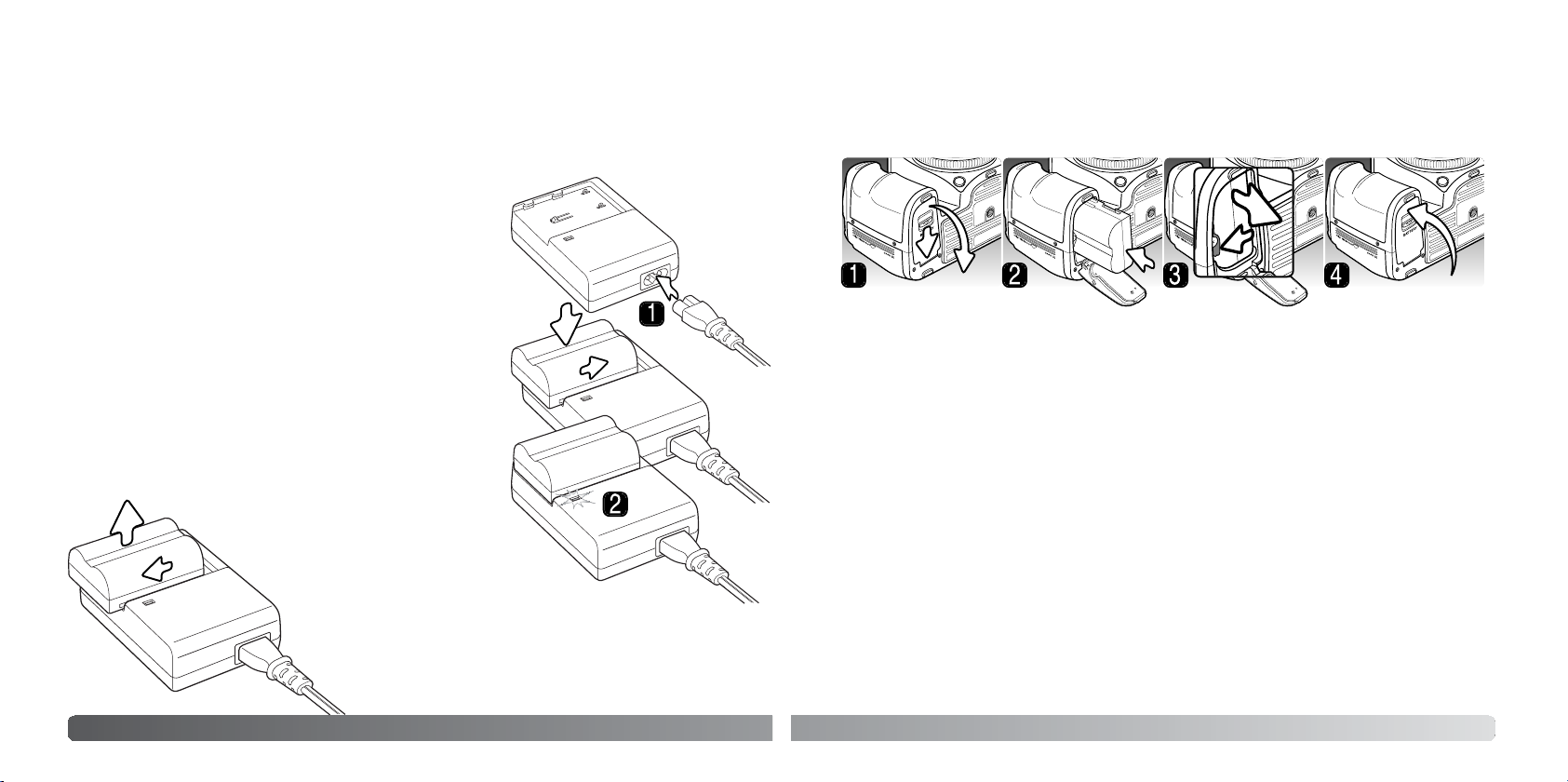
20
Подготовка фотокамеры к работе
ЗАРЯДКА ЛИТИЙИОННОЙ БАТАРЕИ
Прежде чем Вы начнете использовать фотокамеру, необходимо зарядить литийионную бата
рею. Перед заменой батареи внимательно прочитайте предупреждения на странице 4 данно
го Руководства. Зарядку батареи всегда проводите соответствующим зарядным устрой
ством. Рекомендуется заряжать батарею перед каждой съемкой. Смотрите рекомендации по
уходу и хранению батареи на странице 140.
Установите батарею в зарядное устройство контактами вниз,
совместив направляющие зарядного устройства и пазы ба
тареи. Сдвиньте батарею в сторону зарядного устройства.
Подсоедините силовой кабель к гнезду зарядного устрой
ства (1). Подключите зарядное устройство к розетке. Сило
вой кабель, включенный в комплект поставки, разработан с
учетом напряжения бытовой электросети того региона, в ко
тором фотокамера была продана. Используйте силовой ка
бель только в том регионе, где Вы приобрели фотокамеру.
Более подробную информацию о силовом кабеле смотрите
на странице 113.
Достаньте батарею из зарядного
устройства. Отсоедините силовой
кабель от розетки.
Лампа индикатора (2) загорится, обозначая, что батарея за
ряжается. Лампа погаснет, когда батарея зарядится. Время
полной зарядки составляет приблизительно 150 минут.
21
УСТАНОВКА И ЗАМЕНА БАТАРЕИ
1. Сдвиньте фиксатор дверцы вниз, чтобы открыть защелку. Откройте дверцу.
2. Установите батарею в отсек контактами вперед. Сработает фиксирующая защелка.
3. Чтобы извлечь батарею, сдвиньте фиксирующую защелку. Батарея выдвинется автомати
чески.
4. Закройте дверцу батарейного отсека до щелчка.
Для работы камера использует литийионную батарею NP400. Перед использованием бата
реи внимательно прочитайте предупреждения на странице 4 данного Руководства. При заме
не батареи камеру необходимо выключить.
Page 12
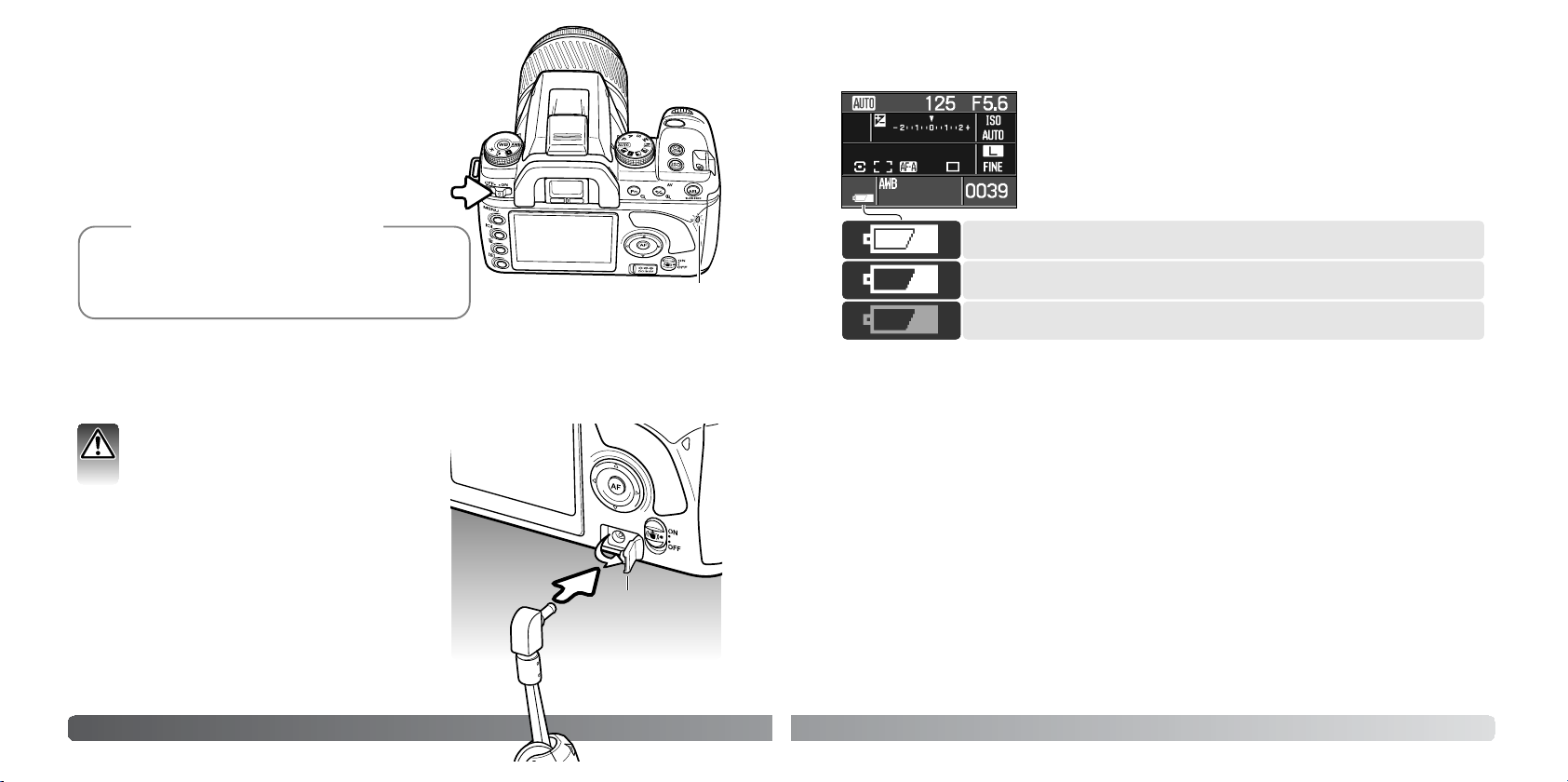
22
Подготовка фотокамеры к работе
СЕТЕВОЙ АДАПТЕР AC11 (ПРОДАЕТСЯ ОТДЕЛЬНО)
Сетевой адаптер AC11 позволяет использовать для питания фотокамеры электрическую
сеть. Использование сетевого адаптера рекомендуется при соединении фотокамеры с ком
пьютером или при продолжительном интенсивном использовании.
Откройте крышку гнезда сетевого адаптера. Крыш
ка встроена в корпус, чтобы исключить возможность
утери.
Вставьте миниразъем сетевого адаптера в гнездо
для подключения сетевого адаптера.
Вставьте вилку сетевого адаптера в электрическую
розетку.
Всегда выключайте фотокамеру и убеждай
тесь в том, что индикатор доступа не горит,
прежде чем сменить источник питания!
Индикатор доступа
При каждом включении камеры объектив фокусирует
ся на бесконечность, даже в том случае, если установ
лен режим ручной фокусировки. Эта операция необхо
дима для обеспечения правильного экспонирования.
Рекомендации по работе
ВКЛЮЧЕНИЕ КАМЕРЫ
Чтобы включить камеру, сдвиньте выключатель в по
ложение «On». В подтверждение включения камеры
ненадолго загорится индикатор доступа. При пер
вом включении камеры необходимо установить дату
и время, см. стр. 26. Для экономии энергии выклю
чайте камеру, когда она не используется.
Крышка гнезда
сетевого адап
тера
23
ИНДИКАТОР СОСТОЯНИЯ БАТАРЕИ
Индикатор полного заряда батареи – батарея полностью заряжена.
Индикатор низкого заряда батареи – батарея разряжена. Перезаря
дите ее.
АВТОМАТИЧЕСКОЕ ОТКЛЮЧЕНИЕ ПИТАНИЯ
Для экономии энергии батареи камера автоматически отключается, если в течение трех ми
нут не производится никаких операций с камерой. Чтобы опять включить камеру, нажмите
кнопку включения. Продолжительность периода автоматического отключения питания можно
изменить в разделе 3 меню режима установок (стр. 105).
Подсветка ЖКмонитора отключается через пять секунд. Чтобы включить ее, нажмите любую
кнопку. Продолжительность периода автоматического отключения подсветки ЖКмонитора
можно изменить в разделе 3 меню режима установок (стр. 105).
Ваша камера оборудована автоматическим индикатором состояния
батареи, отображаемым на ЖКмониторе, когда камера включена.
Если энергия батареи понизилась, индикатор вместо белого станет
красным. При низком уровне заряда некоторые функции камеры от
ключаются. Если ЖКмонитор не загорается, это может означать, что
батарея разрядилась полностью.
Предупреждение о минимальном заряде батареи – батарея разря
жена почти полностью. Перезарядите ее.
Если заряд батареи упадает ниже уровня предупреждения, то на экране появится сообще
ние о низком заряде батареи, и камера будет автоматически выключена. Камера не будет
работать, пока батарея не будет заряжена.
Page 13
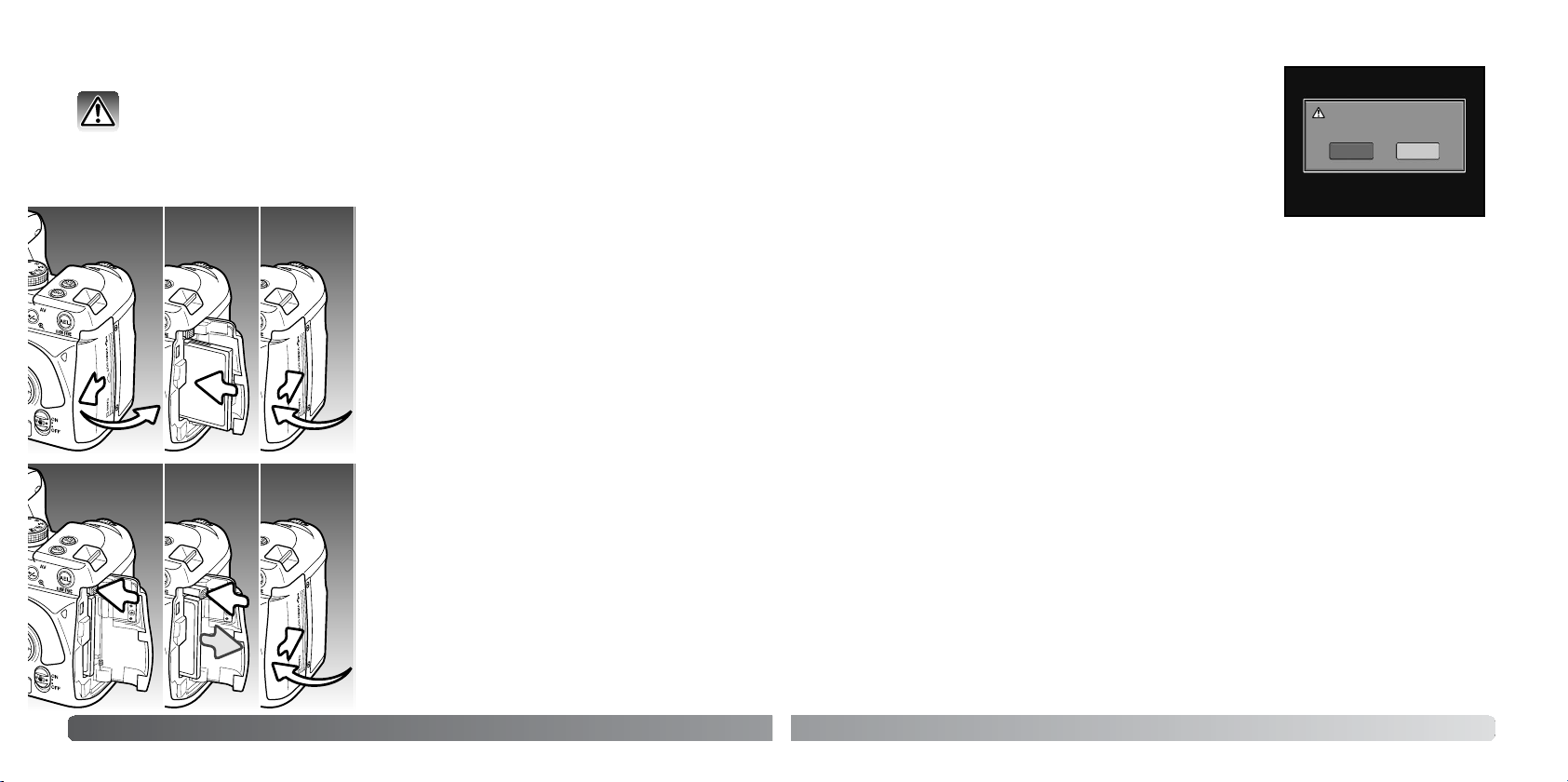
24
Подготовка фотокамеры к работе
УСТАНОВКА И ИЗВЛЕЧЕНИЕ КАРТЫ ПАМЯТИ
Для работы камеры необходимо установить карту памяти. Если карта не была установлена, на
счетчике кадров будет гореть «». Данная камера совместима с картами памяти
CompactFlash и Microdrive Type I и II.
Всегда выключайте камеру и обращайте внимание на индикатор (он не должен гореть) перед
заменой карты памяти, иначе карта может быть повреждена и данные могут быть утеряны.
1. Сдвиньте дверцу отсека для карты памяти в ука
занном направлении.
2. Установите карту в отсек так, чтобы лицевая
сторона карты была направлена к объективу.
Всегда устанавливайте карту прямо, не под
углом. Никогда не прилагайте усилий при
установке и извлечении карты. Если карта не
устанавливается, проверьте, правильно ли она
сориентирована.
3. Закройте дверцу отсека карты памяти, сработа
ет защелка.
4. Для извлечения карты откройте дверцу и на
жмите на рычажок выброса карты.
5. Для выброса карты надавите на выдвинутый ры
чажок. Можно вынимать карту. Будьте осто
рожны, так как при использовании карта может
сильно нагреться. Рычажок выброса карты дол
жен остаться утопленным в корпус камеры. Ес
ли он остался выдвинут, надавите на него до
упора.
6. Установите новую карту памяти и закройте
дверцу отсека.
123
456
25
Если появляется сообщение «Нельзя использовать карту. Фор
матировать?», карту необходимо отформатировать с помощью
камеры. С помощью кнопок «влево» и «вправо» контроллера
выберите «Да». Для начала форматирования нажмите цен
тральную кнопку контроллера. Форматирование может занять
несколько минут, в зависимости от объема карты памяти. При
форматировании все данные на карте уничтожаются. Если Вы
выберете «Нет», форматирование будет отменено; извлеките
карту памяти. Форматировать карту, возможно, понадобится и
в том случае, если она использовалась в других камерах.
Нельзя использовать
карту. Форматировать?
Нет
Да
Если появляется сообщение “Ошибка карты”, нажмите центральную кнопку контроллера, что
бы закрыть это окно, и обратитесь на сайт Konica Minolta, чтобы узнать, совместима ли эта
карта с Вашей фотокамерой:
Северная Америка: http://www.konicaminolta.us
Европа: http://www.konicaminoltasupport.com
Россия: http://www.konicaminolta.ru
Page 14

26
Подготовка фотокамеры к работе
УСТАНОВКА ДАТЫ И ВРЕМЕНИ
После первой установки карты памяти и зарядки батареи на экране появится сообщение о
том, что необходимо установить часы и календарь камеры. При записи изображений вместе
с файлом изображения на карту сохраняются дата и время съемки. Возможно, Вы также
захотите изменить язык меню камеры. Эта процедура подробно описана в разделе, посвя
щенном меню режима установок (стр. 98 и 102).
Включите камеру.
Навигация по меню очень проста. Кнопки контрол
лера «вправо» / «влево» и «вверх» / «вниз» исполь
зуются для перемещения курсора по меню и изме
нения настроек. Нажатие центральной кнопки кон
троллера подтверждает выбор установки.
С помощью кнопок «влево» и «вправо» выберите из
меняемый параметр. Последний параметр опреде
ляет формат даты.
Для подтверждения выбранных значений даты и
времени нажмите центральную кнопку контроллера.
Экран установки даты и вре
мени
Для изменения параметра используйте кнопки
«вверх» и «вниз». Формат даты может быть следую
щим: год/месяц/день, день/месяц/год или ме
сяц/день/год.
2005 . 10 . 23
13 : 14
Уст.Даты/Врем.
:ввод:выбр. :настр.
ГГГГ/ММ/ДД
Установить дату и время?
Нет
Да
С помощью кнопок «влево» и «вправо» контроллера
выберите «Да». «Нет» отменяет установку даты и
времени.
Для перехода на экран установки даты и времени
нажмите центральную кнопку контроллера.
Диафрагма
Сигнал фокусировки
Выдержка
Инд. вспышки
Шкала Antishake
Инд. вспышки
27
УСТАНОВКА КАМЕРЫ В РЕЖИМ АВТОМАТИЧЕСКОЙ СЪЕМКИ ИЗОБРАЖЕНИЙ
Поверните колесо режимов экспонирования в режим про
граммной экспозиции (P). Параметры экспонирования
будут определяться автоматикой камеры.
Автоматический режим съемки аналогичен режиму про
граммной экспозиции, за исключением того, что при вы
боре данного режима устанавливаются значения по умол
чанию большинства пользовательских настроек парамет
ров съемки (см. стр. 41). Некоторые функции, например,
выбор цветового режима и управление цветовыми эф
фектами, недоступны. В автоматическом режиме уста
навливается автоматическая чувствительность камеры, а
в режиме программной экспозиции ISO 100.
РЕЖИМ СЪЕМКИ: ОСНОВНЫЕ ОПЕРАЦИИ
Крепко держите фотокамеру в правой руке, поддерживая ее кор
пус левой рукой. Держите локти прижатыми к корпусу, а ноги – на
ширине плеч для наибольшей устойчивости фотокамеры. При
съемках в условиях недостаточного освещения или при исполь
зовании телеобъектива рекомендуется использовать штатив или
монопод.
КАК ПРАВИЛЬНО ДЕРЖАТЬ ФОТОКАМЕРУ
ЖКМОНИТОР РЕЖИМА СЪЕМКИ
В видоискателе и на ЖКмониторе можно наблюдать индикаторы, отображающие наиболее
важные параметры съемки.
Page 15
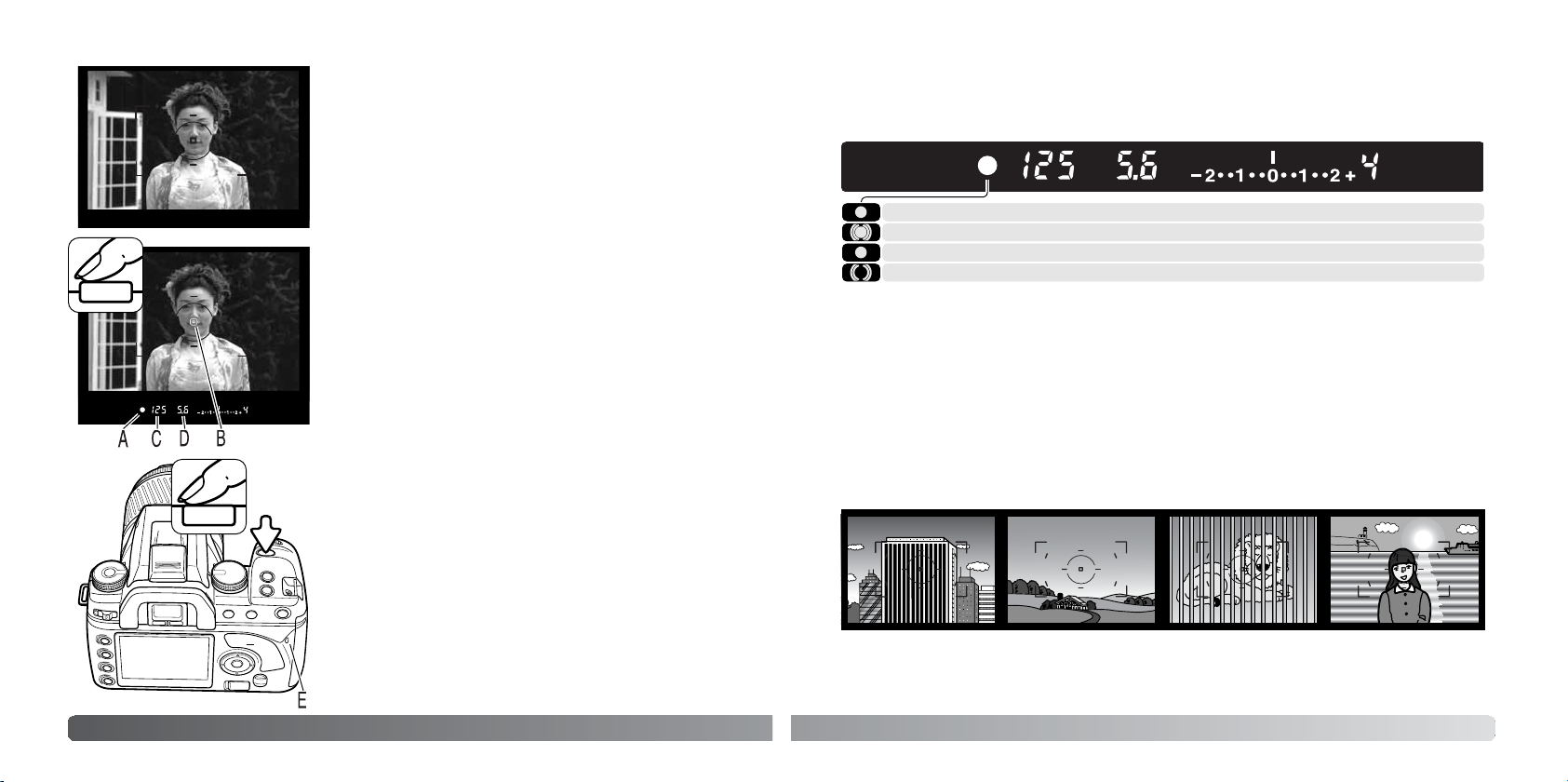
28
Режим съемки: основные операции
ОСНОВНЫЕ ОПЕРАЦИИ СЪЕМКИ
Расположите объект съемки в фокусировочной рамке
видоискателя. Убедитесь, что объект съемки находится в
пределах диапазона фокусировки объектива. При исполь
зовании зумобъектива установите необходимое фокус
ное расстояние, соответствующее желаемому сюжету.
Для активации систем автофокуса и автоэкспозиции наж
мите кнопку спуска наполовину (1). Сигнал (A) подтвердит
завершение фокусировки, в видоискателе ненадолго за
горится точка, по которой производилась автофокусиров
ка (B). Если сигнал фокусировки мигает, повторите проце
дуру.
В видоискателе и на ЖКмониторе отобразятся значения
выдержки (C) и диафрагмы (D), которые будут использо
ваны при экспонировании.
1
2
Полностью нажмите кнопку спуска (2), для того чтобы сде
лать снимок. Делайте это мягко, стараясь не трясти каме
ру.
При сохранении изображение будет ненадолго отображе
но на ЖКмониторе. Чтобы прервать отображение, напо
ловину нажмите кнопку спуска затвора. Подробнее о
функции быстрого просмотра см. стр. 74.
Индикатор доступа (E) будет гореть, показывая, что
изображение записывается на карту памяти. Никогда не
вынимайте карту памяти во время записи данных
29
СИГНАЛЫ ФОКУСИРОВКИ
ОСОБЫЕ СИТУАЦИИ ФОКУСИРОВКИ
Фотокамера может оказаться не в состоянии сфокусироваться на объекте съемки в некото
рых ситуациях. Используйте блокировку фокуса или фокусируйтесь вручную.
Объект съемки в пре
делах рамки фокуси
ровки слишком некон
трастный.
Объект съемки состоит
из повторяющихся вер
тикальных линий.
В фокусировочной рам
ке находятся два объек
та, расположенные на
разном расстоянии.
Объект съемки находит
ся рядом с очень свет
лым или ярким объек
том.
Фокус заблокирован.
Сигнал фокусировки видоискателя отображает состояние системы автофокуса. При съемке с
использованием макро или телеобъективов, а также при съемке в условиях недостаточной
освещенности время фокусировки может увеличиться.
Если фокусировка невозможна, это значит, что объект слишком близко или особая ситуация
не позволяет системе автофокусировки сфокусироваться на объекте. Используйте функцию
блокировки фокуса, чтобы сфокусировать фотокамеру на объекте, находящемся на таком же
расстоянии, как и объект съемки (стр. 30), а затем, используя блокировку фокуса,
перекомпонуйте кадр, либо сфокусируйте фотокамеру вручную (стр. 49), либо поднимите
вспышку для включения подсветки автофокуса (стр. 96).
Приоритет автофокуса или затвора можно установить в разделе 1 меню пользовательских
установок (стр. 93).
Фокус подтвержден (постоянный АФ – стр. 58).
Идет фокусировка (постоянный АФ). Затвор заблокирован.
Индикатор мигает – фокусировка невозможна. Затвор заблокирован.
Page 16
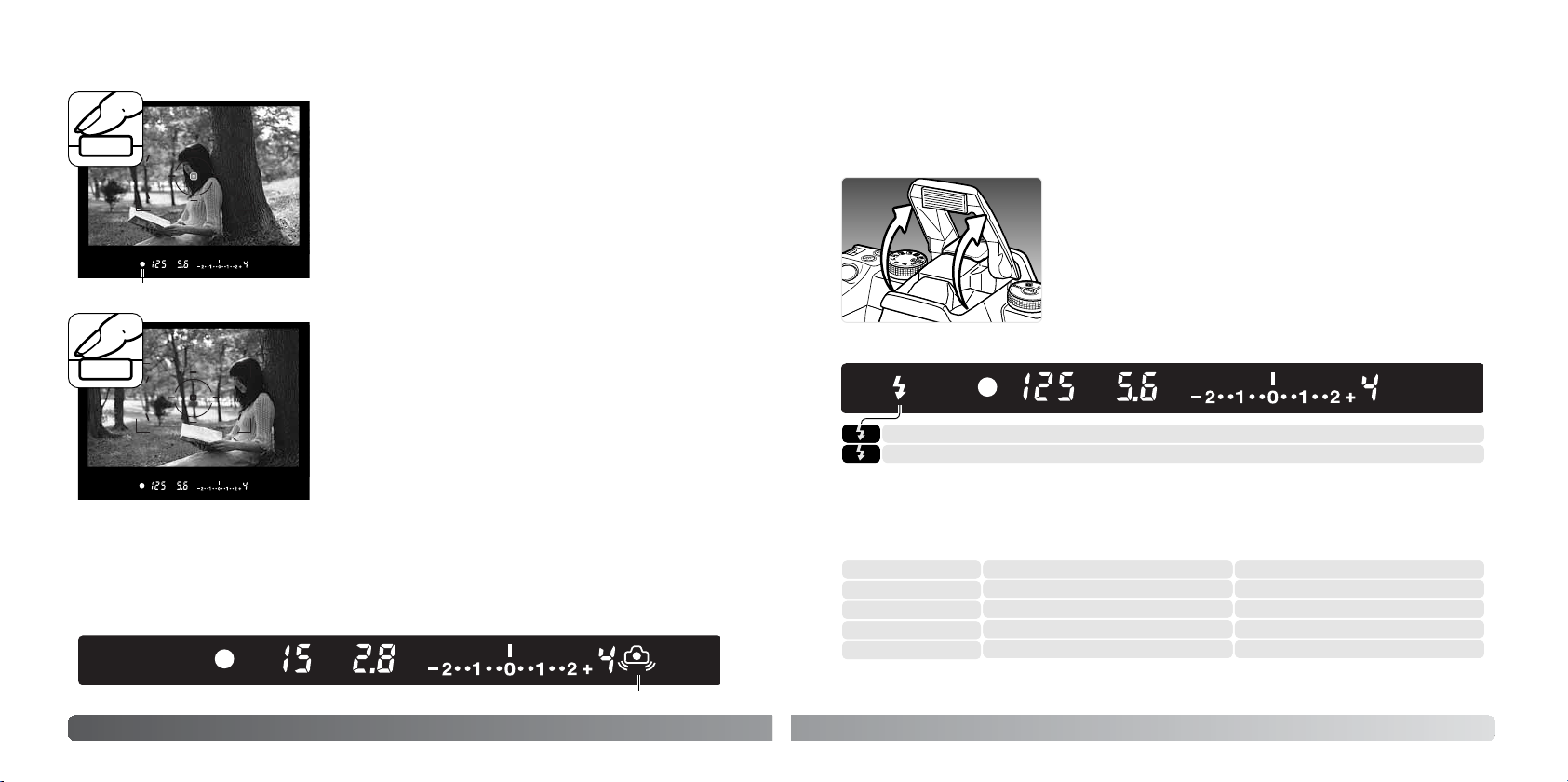
30
Режим съемки: основные операции
БЛОКИРОВКА ФОКУСА
Блокировка фокуса не позволяет системе АФ произво
дить дальнейшую фокусировку. Вы можете использовать
режим удержания фокуса при съемке объектов, смещен
ных от центра кадра или в случае, если особая ситуация
фокусировки мешает камере сфокусироваться.
Найдите объект с помощью рамки фокусировки. Слегка
нажмите и удерживайте кнопку спуска затвора (1). Сигнал
фокусировки подтвердит, что фокус заблокирован.
В видоискателе ненадолго загорится точка, по которой
производилась автофокусировка.
Не убирая палец с кнопки спуска затвора, перекомпонуй
те сюжет. Нажмите кнопку спуска затвора, чтобы сделать
снимок (2).
1
2
Сигнал фокусировки
ПРЕДУПРЕЖДЕНИЕ О НЕСТАБИЛЬНОМ ПОЛОЖЕНИИ ФОТОКАМЕРЫ
Если выдержка снижается до значений, при которых камеру уже нельзя стабильно удержать во вре
мя экспонирования кадра, в видоискателе замигает предупреждение о нестабильном положении
фотокамеры. Даже легкое движение фотокамеры во время экспонирования приводит к "смазыва
нию" изображения, особенно в режиме телефотосъемки. Несмотря на появление предупреждаю
щего сигнала, кнопка спуска все же может быть нажата. При появлении предупреждения о неста
бильном положении фотокамеры для получения наилучших результатов при съемке необходимо
установить фотокамеру на штатив или использовать встроенную вспышку.
Предупреждение о нестабильном положении фотокамеры
31
Если, после того как был сделан кадр, индикатор вспышки не мигает, объект съемки находил
ся вне диапазона действия вспышки. Диапазон действия вспышки зависит от значения диа
фрагмы. В таблице приведен диапазон действия вспышки при автоматической чувствитель
ности камеры (в автоматическом режиме) и при ISO 100 (в режиме программной экспозиции).
Диапазон при других настройках чувствительности камеры можно узнать на стр. 55.
Индикатор горит – вспышка заряжена и готова к работе.
Индикатор мигает – мощности вспышки было достаточно для экспонирования.
Индикатор вспышки видоискателя отображает состояние вспышки.
Диафрагма
ИСПОЛЬЗОВАНИЕ ВСТРОЕННОЙ ВСПЫШКИ
Для того чтобы активировать встроенную вспышку, просто
поднимите ее. Это делается только вручную. Если вспышка
поднята, она сработает в любом случае, вне зависимости от
освещенности объекта. Режим работы вспышки можно изме
нить в меню режима съемки (стр. 75).
Для того чтобы отключить вспышку, опустите ее вниз. Кроме
того, вспышка используется для подсветки автофокуса (см.
стр. 96).
Встроенная вспышка разработана для использования при съемке объективами с фокусным
расстоянием от 18 мм и выше. Если фокусное расстояние объектива меньше 18 мм, края изо
бражения будут освещены не полностью. Бленды и некоторые объективы могут отбрасывать
тень (см. стр.110). Во время зарядки вспышки затвор заблокирован.
1.0M ~ 3.4M
1.0M ~ 3.0M
1.0M ~ 2.1M
f/2.8
f/3.5
f/4.0
f/5.6
ISO 100
Автоматическая чувствительность
1.0M ~ 4.3M1.4M ~ 8.6M
1.1M ~ 6.8M
1.0M ~ 4.3M
1.0M ~ 6.0M
Page 17
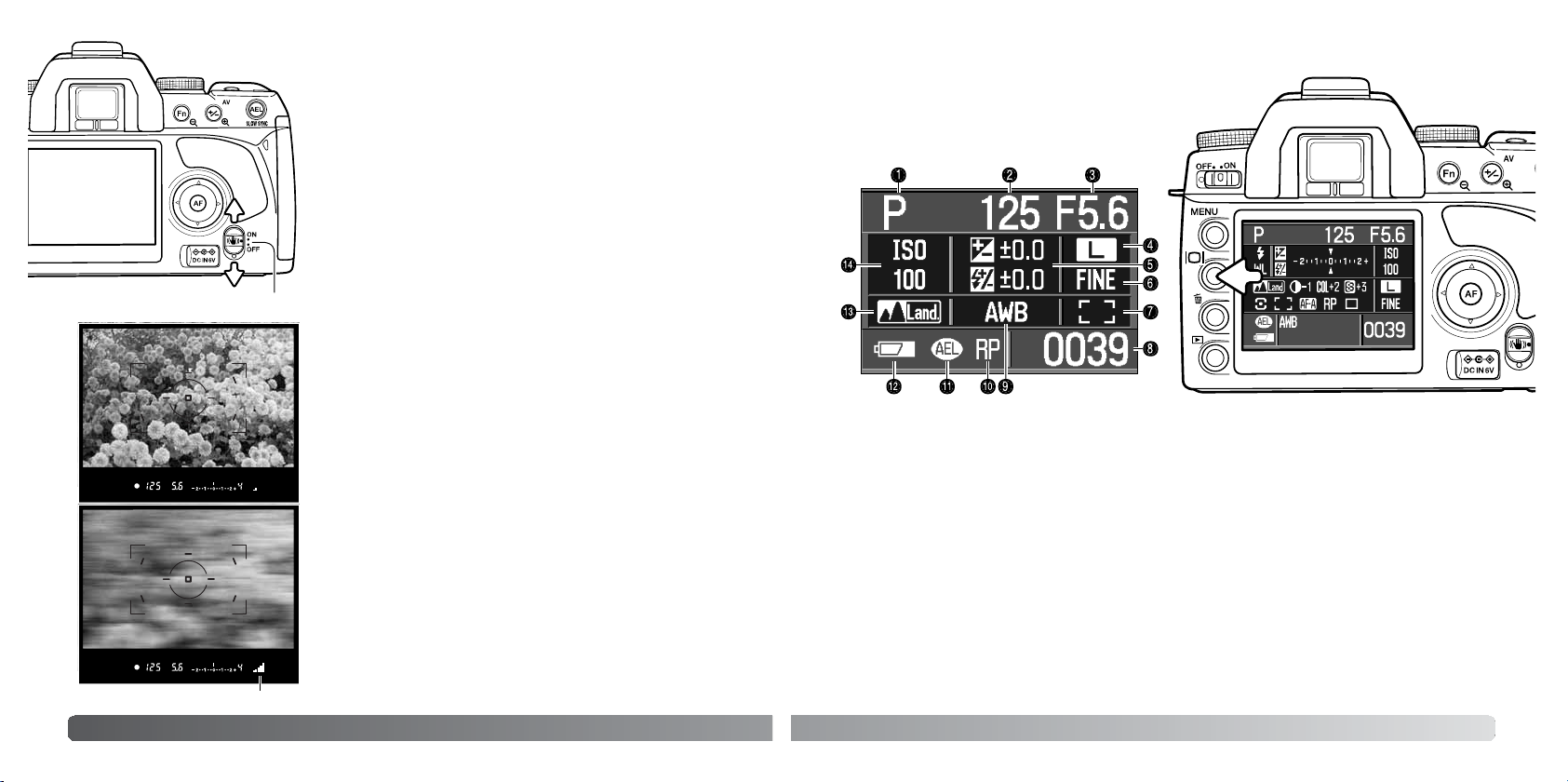
32
Режим съемки: основные операции
СИСТЕМА СТАБИЛИЗАЦИИ ИЗОБРАЖЕНИЯ
ANTISHAKE
Выключатель Antishake
Шкала Antishake
Система компенсации вибрации Antishake минимизирует
эффект шевеленки, возникающий в результате легкого дро
жания камеры в руках при съемке. Эффект шевеленки
более значителен при съемке в телефотоположении объек
тива, чем в широкоугольном.
Эффективность AntiShake снижается при съемке движу
щихся объектов, при съемке с проводкой, при выдержках от
1/4 секунды и больше, а также при небольших расстояниях
до объекта. При длительном экспонировании (bulb) Anti
shake отключается (стр. 45).
Когда система задействована, в видоискателе горит шкала
AntiShake. Система включается и выключается с помощью
выключателя Antishake.
Скадрируйте объект, как описано в разделе, посвященном
основным операциям съемки. Слегка нажмите кнопку спу
ска затвора для установки экспозиции и фокуса.
Шкала AntiShake отображает степень стабилизации изо
бражения. Чем больше индикаторов горит, тем более не
стабильно изображение. Убедитесь, что изображение ста
билизировалось, и нажмите кнопку спуска затвора, чтобы
сделать снимок.
С некоторыми объективами Antishake использовать нельзя
(см. стр. 110). При установке камеры на штатив отключите
AntiShake. В зависимости от того, включена функция или
нет, могут меняться определенные автоматикой параметры
экспонирования.
33
ФУНКЦИИ КНОПКИ ДИСПЛЕЯ
В РЕЖИМЕ СЪЕМКИ
Кнопка дисплея переключает ЖКмонитор меж
ду полным и стандартным режимами и отключа
ет его. Полный режим описан на стр. 16.
1. Режим экспонирования (стр. 39)
14. Чувствительность камеры ISO (стр. 55)
9. Баланс белого (стр. 64)
7. Область АФ (стр. 57)
12. Индикатор состояния батареи (стр. 23)
8. Счетчик кадров (стр. 73)
4. Размер изображения (стр. 72)
3. Диафрагма 10. Приоритет спуска (стр. 93)
6. Качество изображения (стр. 72)
11. Блокировка параметров экспозиции (стр. 46)
5. Экспокоррекция и корр. эксп. вспышки
(стр. 48, 60)
13. Цветовой режим (стр. 61)
В полном режиме на экране есть шкала, отображающая степень экспокоррекции и коррекции
экспозиции вспышки, также на нем отображаются вычисленные автоматикой параметры экс
понирования в режиме ручной установки экспозиции. В стандартном режиме используются
численные значения.
Можно отключать ЖКмонитор для экономии энергии батарей.
Станд. режим
2. Выдержка
Page 18

34
Режим воспроизведения: основные операции
Изображения могут быть просмотрены в режиме воспроизведения. В данном разделе
описаны основные функции воспроизведения. В режиме воспроизведения есть также
дополнительные функции, описанные на стр. 82.
РЕЖИМ ВОСПРОИЗВЕДЕНИЯ: ОСНОВНЫЕ ОПЕРАЦИИ
В режиме воспроизведе
ния можно пролистывать
изображения, записанные
на карте памяти, при по
мощи кнопок контроллера
«влево» / «вправо» или при
помощи колеса управле
ния.
ПРОСМОТР ИЗОБРАЖЕНИЙ
Для просмотра изображе
ний в режиме воспроиз
ведения нажмите кнопку
воспроизведения. Для
возврата в режим съемки,
нажмите кнопку еще раз,
или нажмите кнопку спус
ка затвора.
Размер изобр. (стр. 72)
Качество изобр. (стр. 72)
Время съемки
Дата съемки
Номера папки и файла (стр. 102)
Номер кадра/общее число кадров
ВРАЩЕНИЕ ИЗОБРАЖЕНИЙ
Для вращения отснятых изображений нажмите
кнопку контроллера «вниз», чтобы вращать
изображение на 90° против часовой стрелки, 90° по
часовой стрелке и на 180°.
35
Для просмотра гистограммы ото
бражаемого изображения нажмите
кнопку контроллера «вверх». Наж
мите кнопку «вниз» для возврата в
режим покадрового воспроизведе
ния.
ОТОБРАЖЕНИЕ ГИСТОГРАММЫ
3. Выдержка
4. Диафрагма
15. Дата съемки
10. Коррекция экспозиции вспышки (стр. 60)
6. Чувствительность камеры ISO (стр. 54)
14. Имя папки – номер файла (стр. 120)
9. Экспокоррекция (стр. 48)
1. Размер изображения (стр. 72)
12. Режим экспозамера (стр. 59)
11. Баланс белого (стр. 64)
5. Режим экспонирования (стр. 39)
2. Качество изображения (стр. 72)
16. Номер кадра/общее число кадров
Индикация граничных областей
Гистограмма отображает распределение освещенности/светимости (luminance) записанного
изображения от черного (слева) к белому (справа). Каждая из 256 вертикальных линий указы
вает пропорциональное отношение значения этого света в изображении. Гистограмму можно
использовать для оценки экспозиции, но она при этом не отображает никакой информации о
цвете.
Области изображения, приближающиеся к граничным значениям
освещенности (0 и 255), выделяются на миниатюре (мигают).
7. Гистограмма
8. Фокусное расстояние
13. AntiShake
Page 19
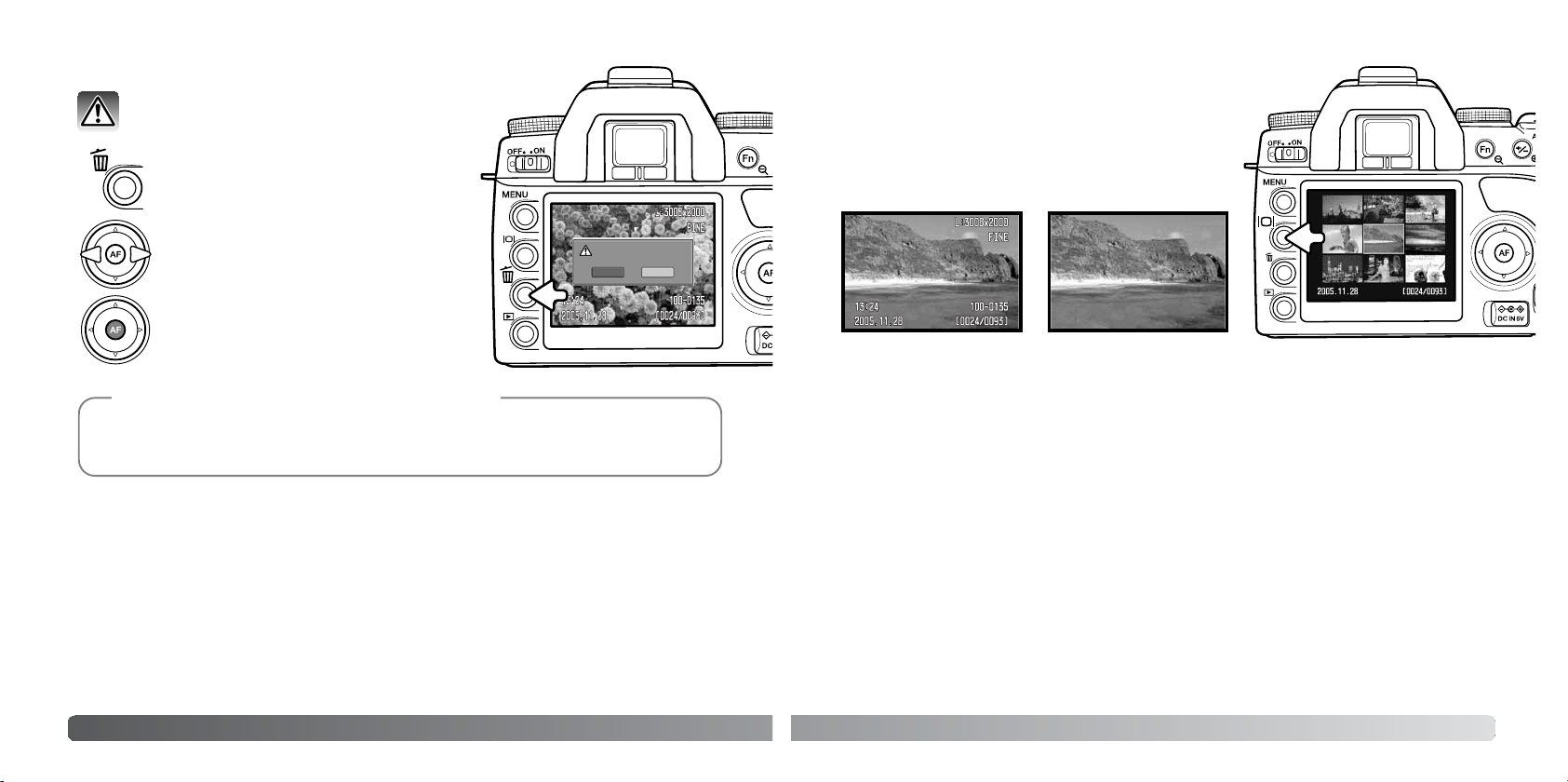
36
Режим воспроизведения: основные операции
Для того чтобы удалить выбранное изобра
жение, нажмите кнопку удаления. Появится
экран подтверждения.
Отображаемое изображение может быть удалено.
Удаленное изображение не может быть восстановлено.
Нажмите центральную кнопку контроллера
для подтверждения удаления изображения.
Камера вернется в режим воспроизведе
ния.
ПОКАДРОВОЕ УДАЛЕНИЕ ИЗОБРАЖЕНИЙ
Используйте кнопки контроллера «влево» /»
вправо» для выбора "Да". Выбор "Нет" отме
нит операцию.
Удалить этот кадр?
Да Нет
Камера может выводить изображения на экран телевизора. Процедура подключения
камеры к телевизору с помощью входящего в комплект поставки видеокабеля описана
на стр. 101.
Рекомендации по работе с фотокамерой
37
Кнопка дисплея управляет форматом вывода информации
на дисплей. При каждом нажатии на кнопку дисплей пере
ключается между следующими режимами: полная инфор
мация на дисплее, только изображение и воспроизведение
миниатюр. Экран миниатюр можно настроить в разделе 1
меню режима воспроизведения.
Полная информация Только изображение
ФУНКЦИИ КНОПКИ ДИСПЛЕЯ
В РЕЖИМЕ ВОСПРОИЗВЕДЕНИЯ
В режиме воспроизведения миниатюр при помощи четырехпозиционного контроллера Вы
можете перемещать желтую рамку курсора. Если на изображение наведен желтый курсор, в
нижней части экрана будет отображаться дата съемки, состояние блокировки и печати, а так
же номер кадра изображения. Выделенное изображение можно удалить с помощью кнопки
удаления (стр. 36).
При повторном нажатии кнопки дисплея выделенное курсором изображение будет отображе
но в режиме покадрового воспроизведения. Можно отображать четыре, девять и шестна
дцать миниатюр одновременно, а также просматривать файлы в режиме проводника. Формат
вывода миниатюр можно настроить в разделе 1 меню режима воспроизведения. (стр. 82, 87).
Воспроизведение миниатюр
Page 20
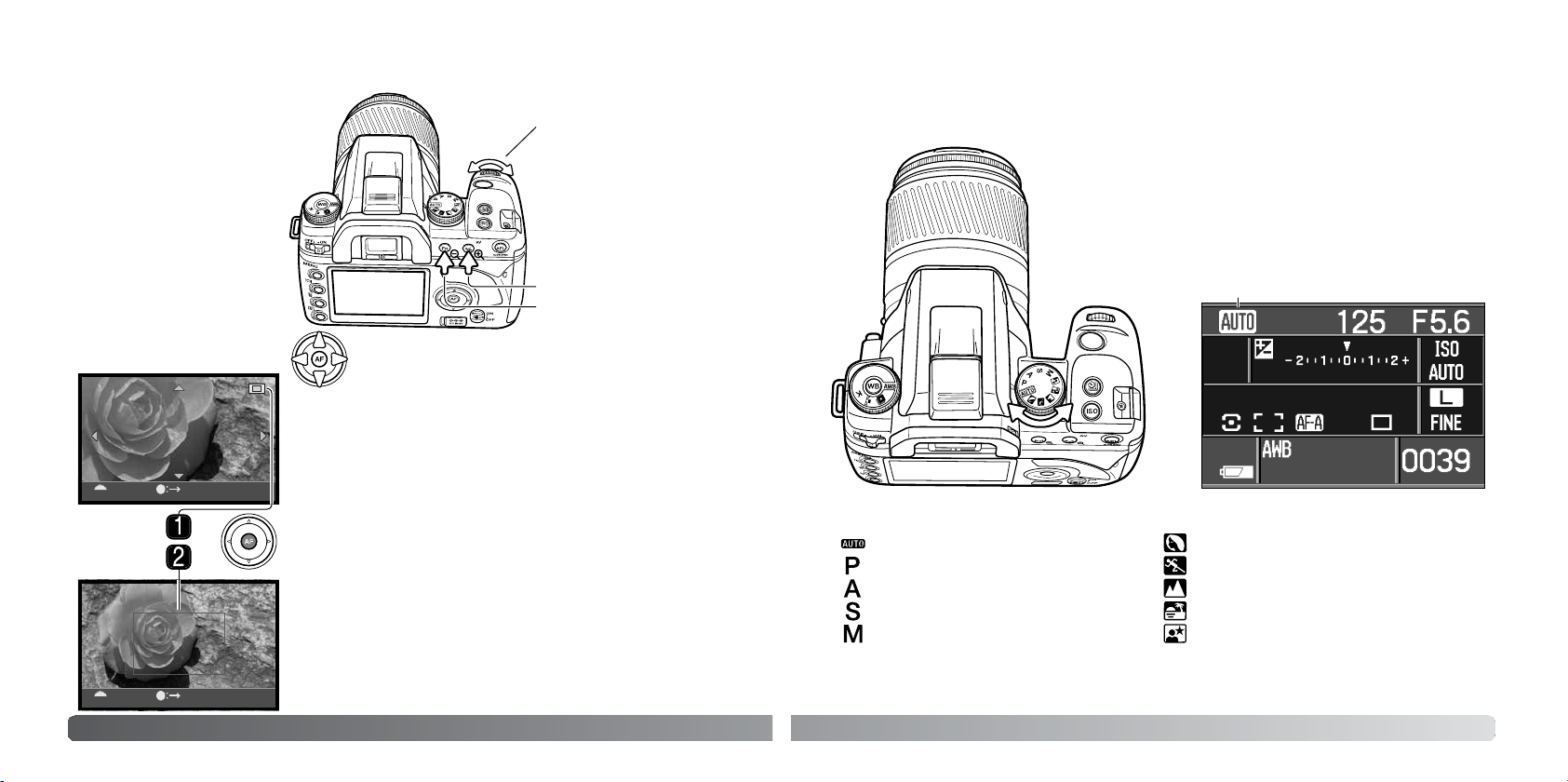
38
Режим воспроизведения: основные операции
Кнопка увеличения
Для перемещения изображения используются кноп
ки четырехпозиционного контроллера.
В режиме воспроизведения
изображение для более де
тального изучения может
быть увеличено. Возможная
степень увеличения зависит
от размера изображения и
составляет от 2.4х для малых
и 4.7х для больших изобра
жений.
Для активации данного ре
жима нажмите кнопку увели
чения.
Переднее колесо управле
ния пролистывает изобра
жения.
Область увеличения (2) отображает увеличенную часть изо
бражения. Для перемещения изображения используются
кнопки четырехпозиционного контроллера. Кнопки увеличе
ния и уменьшения изменяют размер области. Для выхода из
режима воспроизведения в увеличенном масштабе нажмите
кнопку воспроизведения.
Для отображения изображения целиком нажмите центральную
кнопку контроллера. Повторное нажатие отобразит увеличен
ное изображение.
Для перемещения изображения используются кнопки четы
рехпозиционного контроллера. Индикатор расположения в
правом верхнем углу экрана (1) показывает зону изображения,
отображаемую на экране. Кнопки увеличения и уменьшения
изменяют степень увеличения.
:прокрутка
зона
ВОСПРОИЗВЕДЕНИЕ В УВЕЛИЧЕННОМ МАСШТАБЕ
Кнопка уменьшения
:прокрутка
увеличить
39
РЕЖИМ СЪЕМКИ: ТВОРЧЕСКИЕ ФУНКЦИИ
В этом разделе описаны особенности творческих возможностей режима съемки Вашей фо
токамеры. В зависимости от Ваших интересов, Вы можете прочесть тот или иной подраздел.
Ручная установка экспозиции (стр. 44)
Приоритет выдержки (стр. 42)
Приоритет диафрагмы (стр. 42)
Программная экспозиция (стр. 41)
Автоматический режим (стр. 41) Портрет
Колесо режимов экспонирования используется для выбора не
обходимого режима. Просто поверните его в нужное
положение. Более подробная информация о режимах экспони
рования приведена ниже. На ЖКмониторе отобразится вы
бранный режим.
КОЛЕСО РЕЖИМОВ ЭКСПОНИРОВАНИЯ
Спорт
Пейзаж
Режим экспонирования
Закат
Ночной портрет
Режим съемки: творческие функции
Цифровые Сюжетные Программы (стр. 40)Колесо режимов экспонирования
Page 21
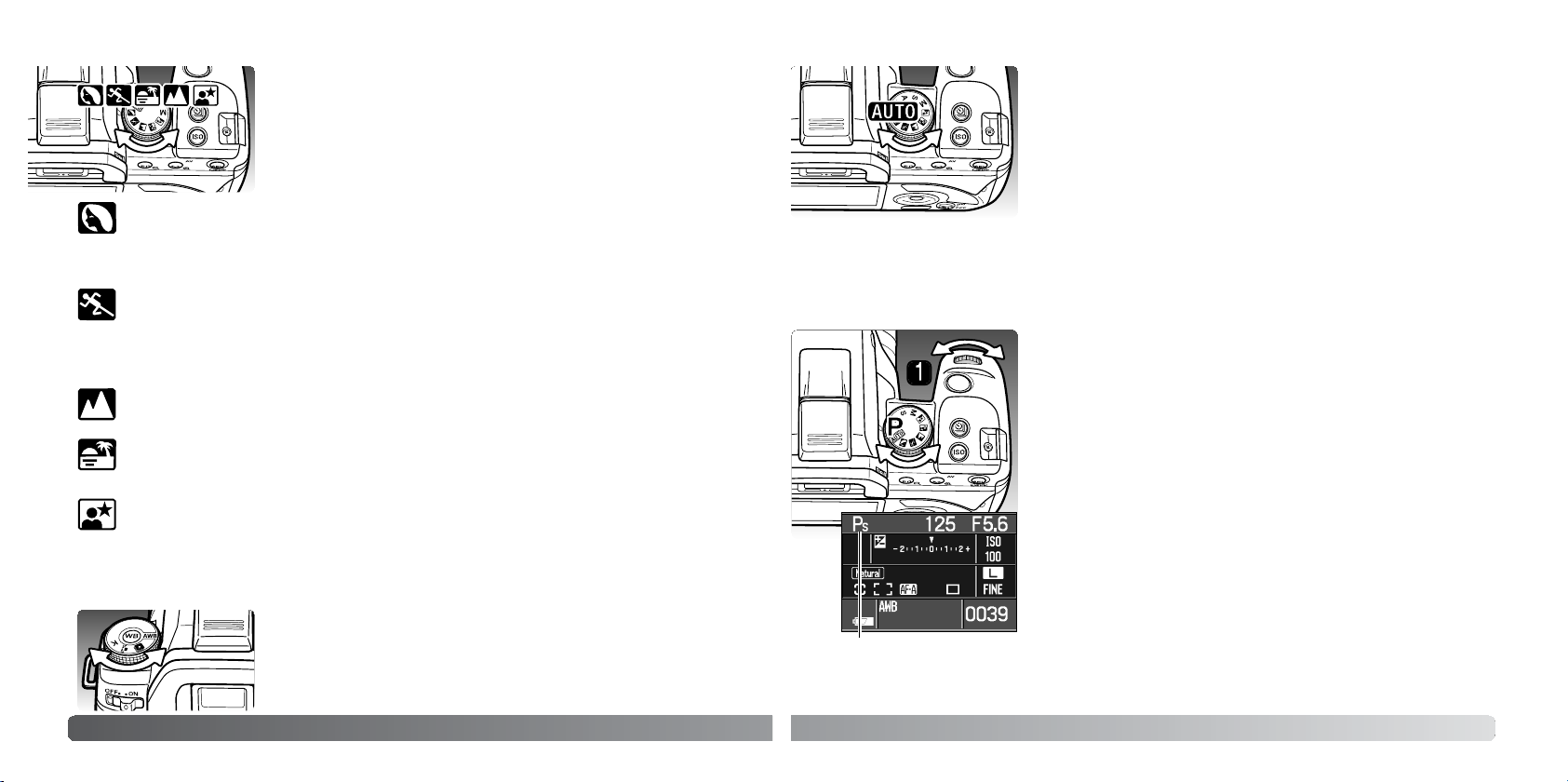
40
Режим съемки: творческие функции
Цифровые сюжетные программы
Цифровые сюжетные программы оптимизируют экспозицию, ба
ланс белого и систему обработки изображений для съемки опре
деленного типа объектов в определенных условиях освещения.
Для выбора нужной сюжетной программы, нужно повернуть пере
ключатель режимов экспозиции.
СПОРТ – оптимизируются настройки фотокамеры для съемки быстро движущихся объектов
путем максимального увеличения скорости затвора. При использовании вспышки убеди
тесь, что объект находится в диапазоне ее действия (стр. 55). Система АФ работает непре
рывно (стр. 58), включен режим непрерывной протяжки (стр. 50). При съемке спортивных со
бытий рекомендовано использование монопода, а не трипода, так как этот тип штатива по
зволяет более гибко управлять камерой.
ЗАКАТ – для съемки богатых, теплых закатов. Когда солнце находится над горизон
том, не держите камеру направленной на солнце в течение длительного периода, т.к.
это опасно для зрения.
НОЧНОЙ ПОРТРЕТ – оптимизация настроек фотокамеры для съемки портретов но
чью с большой глубиной резкости для хорошей проработки деталей фона. Рекоменду
ется использование штатива. Вспышку можно использовать только для съемки близ
ко расположенных объектов. Если вспышка активизирована, экспозиции вспышки и
фона будут сбалансированы. Попросите людей в кадре не двигаться после срабатыва
ния вспышки затвор еще может оставаться открытым для экспонирования фона.
При использовании Цифровых сюжетных программ некоторые
функции съемки, например, выбор цветового режима и управле
ние цифровыми эффектами, недоступны. При использовании
Цифровых сюжетных программ рекомендуется выбрать автомати
ческий баланс белого (стр. 64).
ПОРТРЕТ – оптимизация воспроизведения теплых, мягких тонов кожи человека при од
новременной некоторой размытости фона. Большинство портретов смотрятся лучше
всего при использовании телефото положения объектива; большие фокусные расстоя
ния не искажают детали лица и малая глубина резкости смягчает фон. При ярком солнеч
ном освещении используйте Заполняющую вспышку, чтобы смягчить резкие тени.
ПЕЙЗАЖ – настройки фотокамеры оптимизируются для получения четких насыщенных снимков
пейзажей. Используется при съемке хорошо освещенных обширных сцен вне помещения.
41
Автоматический режим съемки
Автоматический режим съемки выбирается с помощью колеса
режимов экспонирования. Используйте его, если Вам необходима
полностью автоматическая работа камеры. Автоматический режим
съемки аналогичен режиму программной экспозиции, за исключени
ем того, что при выборе данного режима устанавливаются значения
по умолчанию большинства пользовательских настроек параметров
съемки. Некоторые функции, например, выбор цветового режима и
управление цветовыми эффектами, недоступны.
В данном режиме устанавливаются следующие параметры съемки: режим вспышки – запол
няющая, или режим подавления эффекта «красных глаз», мультисегментный экспозамер, ав
томатический АФ, широкая зона автофокуса, покадровая протяжка, сброс значений экспо
коррекции и коррекции экспозиции вспышки, ADIэкспозамер при съемке со вспышкой, авто
матический баланс белого, автоматическая чувствительность камеры (ISO), большой размер
и высокое качество изображений, приоритет АФ, задействовано подавление шумов.
Режим программной экспозиции (P)
Режим программной экспозиции выбирается с помощью колеса
режимов экспонирования (стр. 39). Как и в автоматическом режи
ме, выдержка и диафрагма будут определяться автоматикой ка
меры. Процесс съемки аналогичен описанному в разделе «Режим
съемки: основные операции» (стр. 28). Однако в отличие от авто
матического режима, пользовательские установки в данном слу
чае не сбрасываются при изменении положения колеса режимов
экспонирования. Значение чувствительности ISO по умолчанию
для данного режима равно 100.
Программный режим со
сдвигом значений вы
держки и диафрагмы
В программном режиме можно задавать сдвиг определяемых ав
томатикой значений выдержки или диафрагмы с шагом 1/3 EV, при
этом соответствующим образом изменяется второй параметр, и
экспозиция остается неизменной. Если поднять вспышку, любые
внесенные изменения будут отменены.
Слегка нажмите кнопку спуска затвора, пока не отобразятся зна
чения выдержки и диафрагмы. Чтобы изменить набор параметров
экспозиции, поверните колесо управления (1), на индикаторе ре
жима экспонирования загорится “Ps”. Приоритет выдержки или
диафрагмы в данном режиме определяется в разделе 1 меню
пользовательских установок (стр. 92, 95).
Page 22
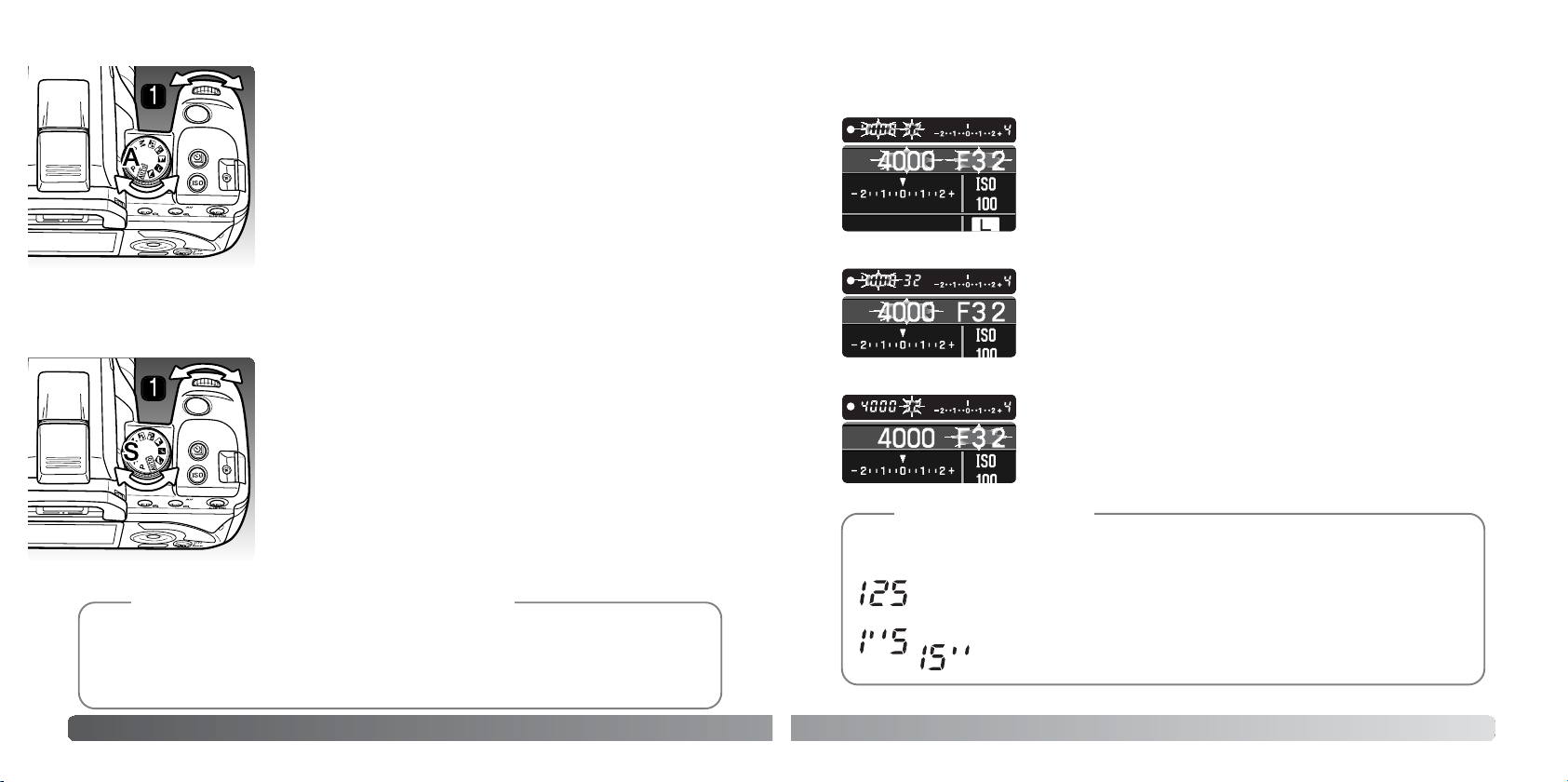
42
Режим съемки: творческие функции
Режим приоритета выдержки выбирается с помощью колеса режимов
экспонирования (стр. 39). Фотограф устанавливает необходимое зна
чение выдержки, а камера устанавливает соответствующее значение
диафрагмы для гарантированного получения корректной экспозиции.
Чтобы изменить значение выдержки в пределах от 30 до 1/4000 сек. с
шагом 1/3 EV, поверните колесо управления. Выбранное значение ото
бражается на ЖКмониторе и в видоискателе.
Для активации экспозиционной системы камеры нажмите кнопку спу
ска затвора наполовину. Соответствующее значение диафрагмы будет
отображено на дисплее. Чтобы сделать снимок, нажмите кнопку спуска
затвора до конца.
Режим приоритета диафрагмы (A)
Режим приоритета выдержки (S)
Режим приоритета диафрагмы выбирается с помощью колеса режимов
экспонирования (стр. 39). Фотограф устанавливает необходимое зна
чение диафрагмы, а камера устанавливает соответствующее значение
выдержки для гарантированного получения корректной экспозиции.
Чтобы изменить значение диафрагмы с шагом 1/3 EV, поверните колесо
управления. Диапазон значений диафрагмы зависит от объектива. Вы
бранное значение отображается на ЖКмониторе и в видоискателе.
Для активации экспозиционной системы камеры нажмите кнопку спу
ска затвора наполовину. Соответствующее значение выдержки будет
отображено на дисплее. Если установлена автоматическая чувстви
тельность камеры (ISO), при изменении диафрагмы значение выдержки
может не измениться, так как необходимое изменение выдержки может
оказаться очень малым. Чтобы сделать снимок, нажмите кнопку спуска
затвора до конца.
При съемке со вспышкой существует ограничение на минимально допустимое значение
выдержки. Если включена система AntiShake, предельное значение выдержки состав
ляет 1/125 сек. Если AntiShake выключена, выдержка синхронизации со вспышкой со
ставляет 1/160 сек. Ограничений на максимальное значение выдержки нет. Диапазон
действия вспышки зависит от диафрагмы (см. стр. 55).
Выдержка синхронизации со вспышкой
43
Значение выдержки, используемой при экспонировании, отображается на ЖКмониторе
и в видоискателе. Ниже приведена расшифровка значений:
Для значений выдержки от 1/4000 до 1/3 сек. отображается обратная величина.
125 соответствует 1/125 сек.
Для выдержек от 0,5 сек. и больше целые значения отделяются симво
лом кавычек. 1" 5 соответствует полутора секундам, а 15" обозначает
15 секунд.
Значение выдержки
Если требуемая экспозиция лежит за пределами возможного диапа
зона выдержек и диафрагмы, индикаторы выдержки и диафрагмы
будут мигать. При слишком ярком освещении установите нейтраль
ный фильтр, выберите более низкую чувствительность ISO, или, при
использовании искусственного освещения, понизьте его интенсив
ность. При недостаточном освещении используйте встроенную
вспышку или увеличьте чувствительность ISO.
Если требуемая экспозиция лежит за пределами возможного диа
пазона выдержек, значение выдержки будет мигать. Установите
такое значение диафрагмы, при котором значение выдержки бу
дет гореть постоянно.
Если требуемая экспозиция лежит за пределами возможного диапазо
на диафрагм, значение диафрагмы будет мигать. Установите такое зна
чение выдержки, при котором значение выдержки будет гореть
постоянно.
Предупреждающие сигналы системы экспозамера
Автом. режим, программная экспозиция, Цифровые сюжетные программы
Приоритет диафрагмы
Приоритет выдержки
Page 23
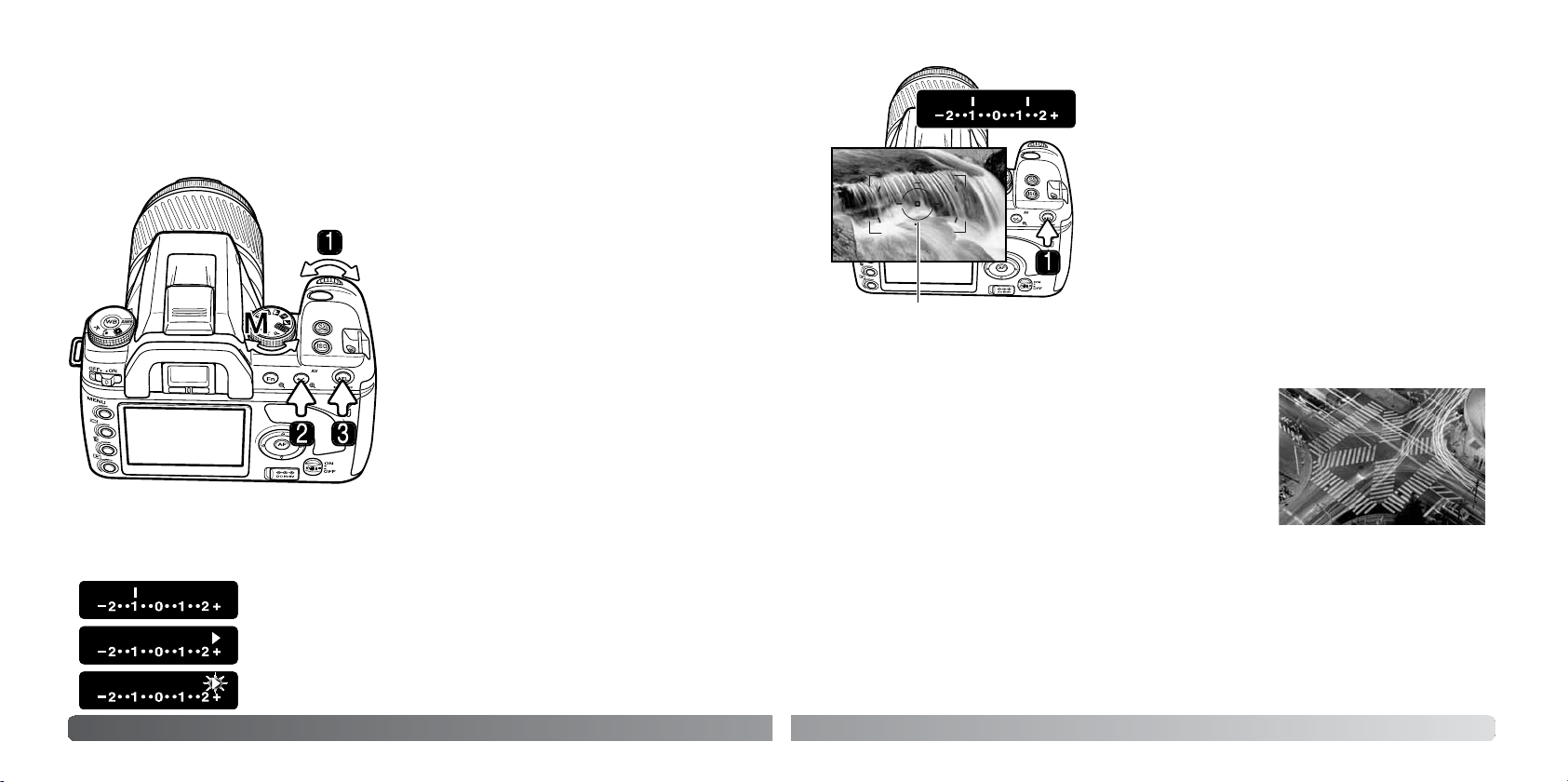
44
Режим съемки: творческие функции
Режим ручной установки экспозиции (M)
1. С помощью колеса управления установите
значение выдержки.
2. Нажмите и удерживайте кнопку экспокор
рекции, с помощью колеса управления уста
новите значение диафрагмы.
В разделе 1 меню пользовательских устано
вок (стр. 95) можно изменить порядок уста
новки выдержки и диафрагмы.
3. Чтобы изменить значения выдержки и диа
фрагмы, не изменив значения экспозиции,
нажмите и удерживайте кнопку AEL и повер
ните колесо управления.
В режиме ручной установки экспозиции Вы можете самостоятельно устанавливать и выдержку, и
диафрагму. В данном режиме экспонометрическая система камеры отключается, предоставляя
фотографу полный контроль окончательной установки экспозиции. Также можно осуществлять
длительное экспонирование «с руки» (см. ниже). Режим ручной установки экспозиции выбирается
с помощью колеса режимов экспонирования (стр. 39).
Установленная экспозиция на 1.0Ev меньше (–) экспозиции, опреде
ленной автоматикой.
Стрелка обозначает, что установленная экспозиция больше (+) или
меньше (–) определенной автоматикой на 2.3 Ev.
Мигающая стрелка обозначает, что установленная экспозиция больше
(+) или меньше (–) определенной автоматикой на 2.7 или больше Ev.
Шкала Ev на ЖКмониторе и в видоискателе отображает разницу между установленной экс
позицией и экспозицией, определенной автоматикой камеры. Для активации экспозицион
ной системы камеры нажмите кнопку спуска затвора наполовину. На шкале Ev отобразится
индикатор работы системы экспозамера в ручном режиме (M.M.).
1. Установите требуемое значение диафрагмы.
2. Увеличивайте значение выдержки, пока не отобразится «BULB».
3. Чтобы сделать снимок, нажмите кнопку спуска затвора и удерживайте ее на протяжении
всего времени экспонирования. После того как Вы отпустите кнопку спуска затвора, экс
понирование будет завершено.
Во время экспонирования ЖКмонитор отключен. Он останется выключенным вплоть до
30 секунд после экспонирования, пока изображение обрабатывает система подавления шумов.
45
В режиме ручной установки экспозиции Вы можете делать
снимки при длительном экспонировании «с руки». Рекоменду
ется использовать штатив, тросик и насадку на видоискатель
(стр. 111). Для расчета экспозиции при длительном экспони
ровании нельзя пользоваться автоматикой камеры. Рекомен
дуется использование отдельного экспонометра. AntiShake в
данном случае отключается.
Длительное экспонирование
При съемке со вспышкой выдержка не может быть меньше выдержки синхронизации со
вспышкой. Подробнее см. стр. 42. Диапазон действия вспышки зависит от диафрагмы. Под
робнее см. стр. 55.
При нажатии и удержании кнопки AEL (1) можно просле
дить динамику изменения показаний системы экспоза
мера. На шкале отобразится два индикатора. Фиксиро
ванный индикатор отображает показания на момент на
жатия кнопки, а второй индикатор отображает измене
ния.
Показания фиксированного индикатора определяются
согласно установленному режиму экспозамера (стр. 59),
в то время, как показания второго индикатора определя
ются по зоне точечного экспозамера.
Зона точечного экспозамера
Page 24

Продолжая удерживать кнопку AEL, скомпонуйте кадр и
нажмите кнопку спуска затвора наполовину, чтобы задейство
вать систему автофокуса (2). Чтобы сделать снимок, нажмите
кнопку спуска затвора до конца.
Если, после того как был сделан кадр, продолжать удерживать
кнопку AEL, параметры экспонирования останутся заблокиро
ванными.
При заблокированной экспозиции экспонометр камеры про
должает работать. На шкале Ev на ЖКмониторе и в видоиска
теле отображается разница между заблокированной экспози
цией и экспозицией, определенной автоматикой камеры. Ис
пользуется точечный экспозамер.
Если на шкале Ev ЖКмонитора и видоискателя горит 0, это о
значает, что заблокированная и вычисленная в текущий мо
мент в зоне точечного экспозамера экспозиции равны.
46
Режим съемки: творческие функции
КНОПКА БЛОКИРОВКИ ЭКСПОЗИЦИИ (AEL)
Кнопка блокировки экспозиции (AEL) блокирует определенные автоматикой значения параметров
экспозиции, не активируя при этом систему автофокуса. Благодаря этому можно установить экс
позицию по серой карте или по любому объекту вне снимаемого сюжета. При использовании
вспышки в автоматическом режиме съемки, в режимах P или A, а также при использовании Цифро
вых сюжетных программ задействуется синхронизация при длительных выдержках (стр. 47). Функ
цию кнопки AEL можно настроить в разделе 1 меню пользовательских установок (стр. 94).
Постройте кадр для определения экспонирования в зависимости от используе
мого режима экспозамера (стр. 59). Нажмите и удерживайте кнопку AEL (1), что
бы зафиксировать параметры экспонирования. На ЖКмониторе и в видоиска
теле отобразятся значения диафрагмы и выдержки, а также индикатор AEL. Для
снятия блокировки отпустите кнопку.
2
Зона точечного экспозамера
Индикатор AEL
Шкала Ev
47
При съемке со вспышкой при нажатии кнопки AEL вклю
чается функция синхронизации при длительных вы
держках. В данном режиме экспозиции вспышки и
окружающего освещения сбалансированы, благодаря
чему объект съемки и фон экспонируются одинаково
хорошо. Синхронизация при длительных выдержках не
может быть использована в режимах S и M.
При нажатии и удержании кнопки AEL определяются
параметры экспонирования фона, а экспозиция
вспышки определяется исходя из значения заблокиро
ванной диафрагмы. Поскольку выдержки могут быть
длительными, рекомендуется использование штатива.
СИНХРОНИЗАЦИЯ ПРИ ДЛИТЕЛЬНЫХ ВЫДЕРЖКАХ
Определенная автоматикой экспозиция на 1.0 Ev меньше (–) забло
кированной экспозиции.
Стрелка означает, что определенная автоматикой экспозиция боль
ше (+) или меньше (–) заблокированной на 2.3 Ev.
Мигающая стрелка означает, что определенная автоматикой экспозиция
больше (+) или меньше (–) заблокированной на 2.7 или больше Ev.
КНОПКА ТОЧЕЧНОЙ АВТОФОКУСИРОВКИ
Сигнал фо
кусировки
Зона точеч
ного АФ
В любой момент можно задействовать режим точечно
го АФ. Чтобы сфокусироваться, поместите объект
съемки в зону точечной автофокусировки, а затем на
жмите и удерживайте центральную кнопку контроллера
(1). Сигнал фокусировки видоискателя подтвердит за
вершение фокусировки, на экране отобразится инди
катор точечного АФ (2). При нажатии и удерживании че
тырехпозиционного контроллера камера фокусируется
по широкой зоне фокусировки.
Постройте кадр и нажмите кнопку спуска затвора до
конца, чтобы сделать снимок. После этого фокус оста
нется заблокированным, пока не будет отпущена цен
тральная кнопка контроллера.
Page 25

48
Режим съемки: творческие функции
–2.0Ev–1.0EvЭкспозиция, вычисленная
камерой
Установлена экспокоррекция 1.0 Ev.
ЭКСПОКОРРЕКЦИЯ
В автоматическом режиме и в режимах P, A и S, а также при исполь
зовании цифровых сюжетных программ, можно пользоваться экс
покоррекцией.
Для коррекции экспозиции при общем освещении, нажмите и удер
живайте кнопку экспокоррекции и поверните колесо управления.
Степень коррекции отображается на Ev шкале ЖКмонитора и ви
доискателя.
После того, как выполнена установка экспокоррекции, значения выдержки и диафрагмы от
ражают итоговую экспозицию. Так как экспозиция меняется с шагом 0.3Ev, значение диа
фрагмы может быть отображено не точно.
Коррекция экспозиции применяется в том случае, когда автоматический экспозамер фото
камеры может быть введен в заблуждение слишком светлым или слишком темным сюжетом.
В приведенном примере темный цвет воды, заполняющей большую часть снимка, стал при
чиной того, что автоматика камеры переэкспонировала кадр, и он получился слишком ярким
и выцветшим. Благодаря использованию коррекции экспозиции, Вы сосредотачиваете вни
мание в кадре на листьях и камнях, а цвет воды становится более насыщенным.
49
ПЕРЕКЛЮЧАТЕЛЬ AF/MF
Переключатель AF/MF используется для выбора ав
томатической или ручной фокусировки. На ЖКмо
ниторе отображается задействованный режим.
ПРЕДВАРИТЕЛЬНЫЙ ПРОСМОТР ГЛУБИНЫ РЕЗКОСТИ
Некоторые объективы Konica Minolta оборудо
ваны кнопкой блокировки фокуса. В разделе 1
меню пользовательских установок (стр. 94)
можно закрепить за этой кнопкой функцию
предварительного просмотра глубины резко
сти.
Рекомендации по работе
с фотокамерой
Индикатор ручной фокусировки
Глубина резкости (пространство до главного объ
екта и за ним, отображаемое на фотографии с
достаточной степенью резкости) управляется с
помощью диафрагмы. Чем меньше диафрагма,
тем больше глубина резкости. С помощью функ
ции предварительного просмотра глубины резко
сти можно выставить диафрагму, равную диа
фрагме, которая будет использована при экспони
ровании, таким образом, глубину резкости можно
будет оценить через видоискатель.
Для блокировки фокуса и параметров экспозиции
нажмите кнопку спуска затвора наполовину. Чтобы
закрыть диафрагму до заданного значения, на
жмите кнопку просмотра глубины резкости.
Page 26

50
Режим съемки: творческие функции
Покадровая и непрерывная протяжка для съемки од
ного или серии кадров (стр. 51).
Автоспуск задержка спуска затвора на 10 или 2 секун
ды (стр. 51).
Режимы протяжки управляют скоростью и
методом съемки. Покадровая протяжка
является режимом, используемым по
умолчанию. Она подробно описана на стр.
28. Режим протяжки выбирается на экра
не установки режима протяжки. Чтобы от
крыть этот экран, нажмите кнопку режи
мов протяжки (1).
РЕЖИМЫ ПРОТЯЖКИ
Индикатор режима протяжки
Экспозиционный брекетинг для съемки серии из 3 кад
ров с различными параметрами экспонирования (стр. 52).
Брекетинг по балансу белого после однократного экс
понирования сохраняются 3 кадра с различными на
стройками баланса белого (стр. 53).
Возможные варианты
С помощью кнопок контроллера “вверх” / “вниз” выберите группу режимов про
тяжки.
С помощью кнопок контроллера “влево” / “вправо” выберите необходимый вари
ант.
Чтобы задействовать выбранный режим, нажмите центральную кнопку контролле
ра. В подтверждение выбора на ЖКмониторе отобразится индикатор установлен
ного режима.
Режимы протяжки
Покадровая протяжка
:функ. :выбр. :ввод
51
В режиме непрерывной протяжки снимается серия кадров при нажатии и удержании кнопки
спуска затвора. Максимальная скорость съемки составляет 3 кадра в секунду вплоть до за
полнения буферной памяти, после этого скорость съемки зависит от скорости записи карты
памяти. В буферной памяти помещаются пять кадров RAW или три кадра RAW + JPEG. При
близительные значения для режимов JPEG приведены в таблице. В зависимости от снимае
мого сюжета некоторые кадры могут быть сжаты эффективнее других.
Рекомендации по съемке в режиме непрерывной протяжки
Рекомендации по съемке в режиме автоспуска
Установив камеру на штатив, скомпонуйте кадр так, чтобы объект съемки находился внутри
фокусировочной рамки. Слегка нажмите кнопку спуска затвора для удержания параметров эк
спозиции и фокуса. Нажмите кнопку спуска затвора до конца, чтобы начать обратный отсчет.
Поскольку фокус и экспозиция устанавливаются при нажатии кнопки спуска затвора, не стойте
перед камерой при нажатии кнопки спуска затвора в момент запуска таймера автоспуска. Убе
дитесь, что объект съемки находится в рамке фокусировки и он отмечен сигналом фокусиров
ки, прежде чем начинать обратный отсчет. Если за камерой расположен источник света, на
деньте на видоискатель крышку (см. стр. 111).
При 10секундной задержке во время обратного отсчета индикатор авто
спуска на лицевой стороне камеры начнет мигать одновременно со звуко
вым сигналом. За несколько секунд до экспонирования индикатор авто
спуска начнет мигать быстро. Непосредственно перед экспонированием
лампа будет гореть, не мигая. Чтобы остановить обратный отсчет, измени
те положение колеса режимов экспонирования, поднимите (или опустите)
вспышку, или выключите камеру. Звуковой сигнал можно отключить в раз
деле 1 меню режима установок (стр. 98). Зеркало будет поднято непо
средственно перед экспонированием.
При 2секундной задержке индикации обратного отсчета нет. Зеркало будет поднято сразу по
сле начала обратного отсчета.
При использовании объективов серий AF Zoom xi и Power Zoom при съемке в режиме непре
рывной протяжки нельзя пользоваться зумом. Скорость при съемке со вспышкой ниже, т.к.
вспышке необходимо перезаряжаться между кадрами. В режимах автоматического АФ и не
прерывного АФ камера перефокусируется и изменяет параметры экспонирования перед
съемкой каждого кадра серии.
Page 27

52
Режим съемки: творческие функции
Рекомендации по съемке в режиме экспозиционного брекетинга
Брекетинг – это метод получения серии снимков статичных объектов, в которой каждое изо
бражение имеет небольшое изменение в экспозиции. Можно выполнить брекетинг по экспо
зиции и брекетинг по вспышке.
Брекетинг
с шагом 0,3 Ev
Брекетинг
с шагом 0,7 Ev
Брекетинг по вспышке: 0.7 Ev
Брекетинг по экспозиции: 0.3 Ev
На экране установки режима протяжки выберите непрерывный или покадровый брекетинг и
установите шаг (стр. 50). При непрерывном брекетинге при нажатии и удержании кнопки
спуска затвора будет снята вся серия из 3 кадров. При покадровом брекетинге снимается
один кадр при каждом нажатии кнопки спуска затвора. Чем больше шаг, тем больше изобра
жения будут отличаться друг от друга. Число кадров и шаг брекетинга отображаются на шка
ле Ev. В меню можно установить порядок кадров брекетинга (стр. 80).
Непрерывный брекетинг
Покадровый брекетингИндикатор брекетинга
Шаг брекетинга в Ev (стр. 69)
Чтобы выполнить брекетинг по вспышке, поднимите встроенную вспышку; брекетинга по экс
позиции не будет. Вне зависимости от установленного режима, при брекетинге по вспышке
камера работает в режиме покадровой протяжки, для каждого экспонирования необходимо
нажимать кнопку спуска затвора. В промежутках между кадрами вспышка перезаряжается.
Брекетинг по экспозиции выполняется, когда вспышка опущена.
Недостаточная
Избыточная
Нормальная
Постройте кадр так, как это описано в разделе «Режим съемки: основные операции» (стр. 28).
В процессе съемки индикаторы на шкале Ev будут гаснуть, показывая оставшееся число кад
ров. При съемке в режиме непрерывного брекетинга, если отпустить кнопку спуска затвора
до того, как будут сняты все кадры серии, съемка прекратится. В режимах автоматического
АФ и непрерывного АФ при съемке подвижных объектов (стр. 58) камера перефокусируется
перед съемкой каждого кадра серии.
При выполнении брекетинга по экспозиции в режиме приоритета выдержки брекетинг опре
деляется диафрагмой. В режимах приоритета диафрагмы и в режиме ручной установки экс
позиции брекетинг определяется выдержкой; если в режиме ручной установки экспозиции
нажать кнопку AEL, брекетинг будет определяться диафрагмой. В режиме программной экс
позиции и в автоматическом режиме брекетинг определяется как выдержкой, так и диафраг
мой.
53
Рекомендации по съемке в режиме брекетинга по балансу белого
При брекетинге по балансу белого после однократного экспонирования сохраняются три
кадра, с различными настройками цветовой температуры. Подробнее см. стр. 64.
На экране установки режима протяжки выберите необходимый режим (стр. 50). При бреке
тинге с малым шагом делаются два дополнительных снимка с отклонением от нормального
баланса белого около 10 миред. При большом шаге отклонение составляет около 20 миред.
Постройте кадр и сделайте снимок так, как это описано в разделе «Режим съемки: основные
операции» (стр. 28). После экспонирования камера автоматически создаст два дополнитель
ных изображения с отклонением по балансу белого.
Брекетинг с малым шагом Брекетинг с большим шагом
Page 28

54
Режим съемки: творческие функции
Вы можете изменить настройки чувстви
тельности камеры и задействовать техно
логию Zone Matching для съемки малокон
трастных снимков в темных или светлых
тонах. Установленная чувствительность
отображается на ЖКмониторе. Чтобы от
крыть экран установки чувствительности,
нажмите кнопку чувствительности (1).
ЧУВСТВИТЕЛЬНОСТЬ ФОТОКАМЕРЫ (ISO) И ТЕХНОЛОГИЯ ZONE MATCHING
Индикатор чувствительности
С помощью кнопок контроллера выберите
необходимую чувствительность. Пункты
Hi 200 и Lo 80 включают технологию Zone
Matching, см. ниже.
Для завершения операции нажмите цен
тральную кнопку контроллера.
Чувствит. / Zone Matching
:выбр.
:ввод
Режим автоматической установки чувствительности камеры устанавливает чувствитель
ность камеры в зависимости от условий освещения между ISO 100 и 800 (400, если ис
пользуется вспышка). Если значение ISO увеличивается в 2 раза, чувствительность ка
меры увеличивается также в 2 раза. Также как и в традиционной галогенидосеребряной
фотографии, где с ростом чувствительности увеличивается зернистость пленки, в ци
фровых камерах при увеличении чувствительности камеры возрастают шумы на изобра
жении. При установке чувствительности ISO 100 на изображении будет меньше всего
шумов, при ISO 3200 – больше всего. Шум проявляется в виде зернистой текстуры, кото
рая может быть заметна.
Технология Zone Matching применяется для съемки малоконтрастных снимков в темных
(Hi200) или светлых (Low80) тонах. Число соответствует приблизительному эквиваленту ISO
для измерений в отраженном свете. Суть технологии Zone Matching заключается в управле
нии параметрами экспозиции и контрастом для обеспечения максимально качественного
воспроизведения малоконтрастных сюжетов в светлых и темных тонах. При выборе данной
функции на ЖКэкране отобразится соответствующий индикатор. Изменить контраст с помо
щью цифровых эффектов (стр. 63) нельзя.
55
ЧУВСТВИТЕЛЬНОСТЬ ФОТОКАМЕРЫ (ISO) И ДИАПАЗОН ДЕЙСТВИЯ ВСПЫШКИ
f/2.8ISO f/5.6f/4.0
От установки чувствительности ISO зависит диапазон действия вспышки, кроме этого,
он зависит от диафрагмы:
100
400 / AUTO
800
1.0 ~ 3.8M
1.0 ~ 6.0M
2.0 ~ 12M
1.0 ~ 3.0M
1.0 ~ 4.3M
1.0 ~ 6.0M
1.4 ~ 8.6M
1.0 ~ 2.1M
Low80 1.0 ~ 3.8M 1.0 ~ 2.7M 1.0 ~ 1.9M
1.0 ~ 3.0M
1.0 ~ 4.3M
1.0 ~ 6.0M
200/Hi200
1.4 ~ 8.6M
2.0 ~ 12M 1.4 ~ 8.6M2.8 ~ 17M1600
3200 4.0 ~ 24M 2.8 ~ 17M 2.0 ~ 12M
Page 29

56
Режим съемки: творческие функции
Область АФ, режим фокусировки, режим
экспозамера, коррекция экспозиции
вспышки, цветовой режим и управление
цифровыми эффектами осуществляются
с помощью кнопки функций. Индикаторы
ЖКмонитора отображают текущие на
стройки. Чтобы открыть экран установок,
нажмите кнопку функций (1).
КНОПКА ФУНКЦИЙ
Индикаторы функций
Возможные варианты
С помощью кнопок контроллера “вверх” /
“вниз” выберите функцию.
С помощью кнопок контроллера “влево” /
“вправо” выберите необходимый вариант
или измените настройки.
Для завершения операции нажмите цен
тральную кнопку контроллера.
Зона АФ
Широкая зона AФ
:функ. :выбр. :ввод
Функции
1. Область АФ (стр. 57)
2. Режим АФ (стр. 58)
3. Режим экспозамера (стр. 59)
4. Корр. экспозиции вспышки (стр. 60)
6. Упр. цифр. эффектами (стр. 63)
5. Цветовой режим (стр. 61)
:функ. :выбр. :ввод :функ. :выб р. :ввод :функ. :выб р. :ввод :функ. :настр. :ввод :функ. :в ыбр. :вв о д :функ. :настр. : вво д
Зона АФ
Реж.фокусир. Режим экспозамера Коррекция экспозиции вспышки Цветовой режим Цветовой режим
Широкая зона AФ Автоматический АФ Мультисегментный ±0.0
Более подробно каждая функция описана в соответст
вующем разделе. В автоматическом режиме и при ис
пользовании цифровых сюжетных программ нельзя
выбрать цветовой режим и управление цифровыми
эффектами. Коррекция экспозиции вспышки отобра
жается только при поднятой вспышке.
Естественный Насыщенность
57
Область автофокусировки
С помощью кнопки функций (стр. 56) Вы можете определить, ка
кие области АФ будут использованы при фокусировке. Задейство
ванная область отображается индикатором ЖКмонитора.
Широкая область АФ – для фокусировки используется широкая
область фокусировки видоискателя (см. стр. 28). При нажатии и удержании
кнопок четырехпозиционного контроллера также активируется широкая об
ласть. Можно использовать зону точечной фокусировки, см. стр. 47.
Зона точечной фокусировки фокусировка прово
дится по точечной зоне. Задействуется при нажатии
кнопки спуска затвора или любой кнопки контрол
лера.
Выбор области фокусировки – выбор конкретной
точки фокусировки. При использовании объективов
AF Reflex 500 мм f/8 и AF Power Zoom 3580 мм f/4.0
5.6 можно пользоваться только зоной точечной фоку
сировки.
Зона точечной
фокусировки
Если задействован режим выбора области фокусировки, выберите необходи
мую точку фокусировки с помощью контроллера; камера перефокусируется
каждый раз, когда выбирается новая точка. Зона точечной фокусировки выби
рается с помощью центральной кнопки контроллера. После того как снимок бу
дет сделан, фокус останется заблокированным, пока Вы не отпустите кнопку
контроллера.
Активная точка отобража
ется на ЖКмониторе и не
надолго подсвечивается в
видоискателе.
Page 30

58
Режим съемки: творческие функции
Режимы автофокусировки
С помощью кнопки функций (стр. 56) можно выбрать
покадровый АФ (автофокус), непрерывный АФ, авто
матический АФ или режим прямой ручной фокусиров
ки.
Система автофокусировки срабатывает при нажатии
кнопки спуска затвора наполовину или с помощью кон
троллера (стр. 57). Фокусировка подтверждается сиг
налами фокусировки видоискателя (см. стр. 29).
Покадровый АФ – стандартный режим автофокусировки, подробно описан в разде
ле «Режим съемки: основные операции». Возможна блокировка фокуса (стр. 30).
Непрерывный АФ – используется для фотосъемки движущихся объектов. Камера
непрерывно отслеживает перемещение объекта и постоянно фокусируется на нем,
даже если кнопка спуска затвора нажата наполовину. При движении объекта съем
ки внутри широкой зоны фокусировки точки фокусировки, по которым в данный мо
мент сфокусировалась камера, будут подсвечиваться. Блокировка фокуса невоз
можна.
DMF (прямая ручная фокусировка) – работает аналогично автоматической АФ,
но, после того, как завершится автоматическая фокусировка, в видоискателе заго
рится индикатор ручной фокусировки (MF). После этого Вы сможете самостоятель
но подстроить фокус. Не пытайтесь фокусироваться вручную, пока не отобразится
индикатор ручной фокусировки.
Автоматический АФ – в зависимости от подвижности объекта съемки фотокамера
сама выбирает либо покадровый, либо непрерывный АФ.
Реж.фокусир.
Автоматический АФ
:функ. :выбр. :ввод
Задействованный режим отображается индикатором ЖКмонито
ра.
59
Режимы экспозамера
Режим экспозамера устанавливает схему, по которой
будут определяться параметры экспозиции. Необходи
мый режим устанавливается с помощью кнопки функ
ций (стр. 56).
Открыв экран установок, с помощью кнопок контролле
ра “вверх” / “вниз” определите группу режимов, а с по
мощью кнопок “влево” / “вправо” конкретный режим.
Для завершения операции нажмите центральную кноп
ку контроллера.
Точечный экспозамер – использует маленькую зону в
пределах изображения для определения экспозиции.
Определение экспозиции по точке позволяет получить
точные значения экспозиции особого объекта в преде
лах всего изображения, позволяя избежать давления со
стороны очень темных или, наоборот, очень светлых
участков изображения.
Центровзвешенный экспозамер – экспозиционная система замеряет интенсивность
освещения по всему изображению, делая акцент на центральной области изображения.
Зона точечного экспозамера
Мультисегментный экспозамер – стандартный режим, подходящий для большин
ства возможных ситуаций съемки. В комбинации с информацией о расстоянии до
объекта, получаемой от системы автофокуса, удается достичь минимальной зави
симости от контрового света или присутствия в кадре ярких объектов.
Режим экспозамера
Мультисегментный
:функ. :выбр. :ввод
Выбранный режим отображается на ЖКмониторе.
Если уровень освещенности объекта лежит за пределами диапа
зона чувствительности автоматики камеры, стрелки с обоих кон
цов шкалы Ev начнут мигать. Если условия слишком яркие, исполь
зуйте нейтральный светофильтр. Если условия слишком темные, ис
пользуйте встроенную вспышку.
Page 31

60
Режим съемки: творческие функции
Увеличение экспо
зиции
Отсутствие коррекции Уменьшение экспози
ции
Съемка без вспышки
Коррекция экспозиции вспышки
Мощность вспышки может быть откорректирована в
пределах ±2.0 Ev с помощью кнопки функций (стр. 56).
Открыв экран установок, с помощью кнопок контролле
ра “вверх” / “вниз” выберите данный режим, а с помо
щью кнопок “влево” / “вправо” степень коррекции.
Для завершения операции нажмите центральную кноп
ку контроллера.
Коррекция экспозиции вспышки
±0.0 Ev
:функ. :настр. :ввод
Когда вспышка поднята, степень коррекции экспози
ции вспышки отображается на шкале Ev.
При использовании заполняющей вспышки для смягчения
резких теней, образующихся при прямом солнечном ос
вещении, коррекция экспозиции вспышки изменяет соот
ношение между светлыми и темными областями. Вспыш
ка влияет на темноту теней, но не оказывает влияния на
освещенность деталей в светлых областях.
Коррекция экспозиции вспышки –1.0 Ev
Понижая мощность вспышки путем установки отрицательного значения экспокоррекции, Вы полу
чаете менее освещенные и более глубокие тени, но при этом в тенях «вытягиваются» детали, кото
рые не были бы видны без применения вспышки. Если установить положительные значения Ev, то
тени смягчатся или вовсе пропадут.
61
Цветовой режим
Цветовые режимы управляют тем, как выглядит получен
ное изображение, а также цветовым пространством. Не
обходимый режим устанавливается с помощью кнопки
функций (стр. 56). Выбрать цветовой режим можно только
при использовании режимов экспонирования P, A, S и M.
Кроме режимов Abobe RGB и Adobe RGB с присоединен
ным профилем, все цветовые режимы используют цвето
вое пространство sRGB. Некоторые режимы используют
предустановленные параметры управления цифровыми
эффектами (стр. 63), значения по умолчанию обозначены
жирной отметкой на шкале экрана установок.
Естественный – максимально достоверное воспроизведение цветов сюжета.
Естественный + – повышенный контраст и резкость.
Adobe RGB с присоединенным профилем цветового пространства –обеспечивает дос
товерное воспроизведение оттенков, использует расширенную гамму цветового пространст
ва Adobe RGB. Данные о цветовом пространстве сохраняются в файле изображения.
Цветовой режим
:функ. :выбр. :ввод
Adobe RGB –обеспечивает достоверное воспроизведение оттенков, использует расширен
ную гамму цветового пространства Adobe RGB. Данные о цветовом пространстве не сохраня
ются в файле изображения.
ЧерноNбелый чернобелые снимки.
Пейзаж – настройки фотокамеры оптимизируются для получения четких цветных снимков
пейзажей в дневное время.
Портрет – оптимизация воспроизведения теплых, оттенков тонов кожи.
Ночной пейзаж ночная съемка без вспышки.
Ночной портрет – оптимизация настроек фотокамеры для съемки портретов но
чью с использованием вспышки.
Закат – для съемки богатых, теплых закатов. Рекомендуется использовать автома
тический баланс белого.
(Продолжение на следующей странице.)
Естественный
Page 32

62
Режим съемки: творческие функции
Цветовое пространство Adobe RGB имеет больший диапазон цветов, чем обычно использу
емое sRGB. Величина диапазона определяет количество цветов, которые могут быть воспро
изведены; чем шире диапазон, тем больше цветов. Если в дальнейшем Вы планируете распе
чатать полученное изображение на принтере высокого качества, рекомендуем использовать
цветовой режим Adobe RGB или Adobe RGB с присоединенным профилем цветового про
странства.
Файлы Adobe RGB с присоединенным цветовым профилем сохраняются с расширением .JPE.
Файлы формата Adobe RGB без присоединенного профиля сохраняются с именами файлов,
начинающихся с _ICT. Более подробная информация приведена на стр.120.
При открытии файлов Adobe RGB без присоединенного профиля всегда используйте ПО, со
вместимое с цветовым пространством DFC 2.0, например, DiMAGE Master Lite 1.0.1 или
DiMAGE Master 1.1 (или более поздние версии). Всегда используйте ПО с функциями совме
щения цветов и управления цветом при открытии файлов Adobe RGB с присоединенным цве
товым профилем. ПО без функций управления цветом, например, Kodak EasyShare, не смо
жет корректно воспроизвести цвета таких изображений.
Для открытия файлов в формате RAW Adobe RGB, сделанных с помощью Dynax 5D, необходи
мо ПО DiMAGE Master Lite, входящее в комплект поставки камеры. Также можно использовать
полную версию DiMAGE Master. Подробнее см. стр. 81, или на сайтах:
Северная Америка: http://www.konicaminolta.us
Европа: http://www.konicaminoltasupport.com
Россия: http://www.konicaminolta.ru
О цветовом пространстве Adobe RGB
Задействованный режим отображается индикатором ЖКмонито
ра. При использовании режимов “Портрет”, “Пейзаж”, “Закат,
“Ночной пейзаж” и “Ночной портрет” рекомендуется использовать
автоматический баланс белого.
63
Управление цифровыми эффектами
С помощью цифровых эффектов можно изменять кон
траст, резкость и насыщенность в каждом цветовом ре
жиме. Некоторые режимы используют предустановлен
ные параметры управления цифровыми эффектами, зна
чения по умолчанию обозначены жирной отметкой на шка
ле экрана установок. Цифровые эффекты устанавлива
ются с помощью кнопки функций (стр. 56).
Открыв экран установок, с помощью кнопок контролле
ра “вверх” / “вниз” выберите контраст, насыщенность
или резкость, а с помощью кнопок “влево” / “вправо”
измените степень коррекции. Для завершения опера
ции нажмите центральную кнопку контроллера.
Цветовой режим
:функ. :настр. :ввод
Резкость
Насыщенность цветов
Контраст
Контраст: 2 Контраст: +2
Резкость: 2
Резкость
: +2Изначальное изображение
Если установлено любое значение, отличное от 0, на ЖКэкране
появится иконка соответствующего эффекта и само значение в
качестве предупреждения о том, что в изначальное изображени
е внесены изменения. Управление цифровыми эффектами дос
тупно только в режимах P, A, S и M.
Изменения резкости могут
быть незаметны на ЖКмо
ниторе.
Насыщенность
Page 33

64
Режим съемки: творческие функции
БАЛАНС БЕЛОГО
Баланс белого представляет собой способность фотокамеры пре
вращать различные типы освещения в нейтральный. Выбранный
режим баланса белого отображается на ЖКэкране.
Автоматический баланс белого настройки устанавливаются автоматически.
С помощью колеса режимов баланса белого выберите необходи
мый режим.
Предустановки баланса белого – настройка баланса белого в соответствии с
заданным типом источника света.
Ручная регулировка баланса белого – калибровка настроек камеры под осо
бые условия освещения.
Температура цвета – настройка баланса белого на заданную температуру цвета.
Тип источника света определяется автоматически. В большинстве
случаев данная установка баланса белого сбалансирует окружаю
щее освещение и позволит получить великолепные снимки, даже
в условиях смешанного света. При съемке со встроенной вспыш
кой баланс белого будет установлен для цветовой температуры
вспышки. Просто поверните колесо баланса белого в положение
AWB.
Автоматический баланс белого
Внесенные изменения отображаются на ЖКмониторе. Для изменения настроек нажмите на
кнопку баланса белого (в центре колеса). Более подробная информация приведена ниже. В
автоматическом режиме съемки и в режимах цифровых сюжетных программ устанавливает
ся автоматический баланс белого.
65
Установив колесо режимов баланса белого в соответст
вующее положение, нажмите кнопку баланса белого,
чтобы открыть экран настроек.
Предустановки баланса белого
Предуст. баланс белого
:выбр. :настр. :ввод
Дневн.свет
Кнопки контроллера «вверх» / «вниз» регулируют сдвиг баланса белого по семи уровням: от +3 до
–3 (от +4 до –2 для флуоресцентного освещения). Кроме флуоресцентного освещения, измене
ние уровня на единицу эквивалентно сдвигу приблизительно на 10 миред.
Колесо управления и кнопки контроллера
«влево» / «вправо» выбирают предустановки.
Кнопки контроллера «вверх» / «вниз» регулируют
сдвиг баланса белого, см. ниже.
Для завершения нажмите центральную кнопку
контроллера.
Более подробная информация об источниках света приведена на стр. 69.
Дневной свет – для съемки сюжетов на улице при солнечном свете.
Тень – съемка на улице в тени в солнечный день.
Облачно – для съемки пасмурных сюжетов на улице.
Вспышка – для съемки с использованием электронной вспышки.
Искусственное освещение – для съемки при свете ламп накаливания.
Флуоресцентное освещение – Например, в офисах.
Page 34

66
Режим съемки: творческие функции
Пользовательская установка баланса белого позволяет
фотографу откалибровать камеру в специфических усло
виях освещения. Установив колесо режимов баланса белого
в соответствующее положение, нажмите кнопку баланса бе
лого, чтобы открыть экран настроек.
Ручная регулировка баланса белого
Заполните область изображения белым или нейтральным
объектом, не обязательно, чтобы изображение было в фо
кусе. Чтобы выполнить калибровку камеры, нажмите кнопку
спуска затвора до конца.
На экране появится изображение объекта, по которому
проводилась калибровка. Для завершения нажмите цен
тральную кнопку контроллера.
Появится сообщение с инструкциями. Если нажать кнопку
спуска наполовину, ЖКмонитор вернется в предыдущий
режим, при этом появится красный индикатор калибровки
баланса белого. Чтобы отменить калибровку, поверните
колесо баланса белого в другое положение.
Пользов. баланс белого
Используйте точечную зону
Нажм. затвор для калибровки
Зона точечного замера
Пользов. баланс белого
:OK
67
Если в процессе калибровки возникла какаялибо ошибка, на ЖКмониторе появится соответст
вующее сообщение, индикатор баланса белого будет желтый. Перекалибруйте камеру, используя
более подходящий объект для калибровки баланса белого. Ошибка при калибровке может возни
кнуть при очень ярком освещении, особенно при калибровке со вспышкой. Воспользуйтесь серой
картой в качестве калибровочной цели для подавления мощности освещения.
Баланс белого можно установить в соответствии с известной
температурой цвета источника освещения или в соответст
вии с цветовой температурой, определенной колорметром.
Установив колесо режимов баланса белого в положение (К),
нажмите кнопку баланса белого, чтобы открыть экран на
строек.
Температура цвета
Цветовая температура
:настр. :ввод
:выбр.
Компенсация пурпурного/зеленого
Температура цвета
Колесо управления и кнопки контроллера «влево»/
«вправо» выбирают изменяемый параметр: тысячи,
сотни К или компенсацию пурпурного/зеленого.
Кнопки контроллера «вверх» / «вниз» изменяют зна
чение параметра.
Для завершения нажмите центральную кнопку кон
троллера.
Понятие температуры цвета связано с длиной волны света, излучаемого абсолютно черным
телом, нагретым до данной температуры (в Кельвинах). Это наиболее точный способ оценки
света, излучаемого источниками света с непрерывным спектром, такими, как солнце или лам
пы накаливания. Однако температура цвета может быть определена неточно, если речь идет
об источниках света с дискретным спектром, таких, как флуоресцентные или ртутные лампы.
Для решения этой проблемы подходит компенсация пурпурного/зеленого. Одно деление
шкалы соответствует приблизительно 5CC, например, M3 обозначает 15CC пурпурного.
Более подробная информация об источниках света приведена на стр. 69.
Page 35

68
Краткое руководство по основам фотографии
Процесс фотографирования похож на погоню с призом на финише. Это – огромное поле для
деятельности, требующее особой дисциплины, и требуются годы для достижения определен
ного уровня мастерства. Но удовольствие от получения фотографий и радость от съемки вол
шебных неповторимых моментов нельзя сравнить ни с чем. Это краткое руководство являет
ся введением в некоторые основные принципы фотографии.
КРАТКОЕ РУКОВОДСТВО ПО ОСНОВАМ ФОТОГРАФИИ
Диафрагма объектива управляет не только экспозицией, но
также и глубиной резкости: зоной между ближайшим объек
том в фокусе и самым дальним объектом в фокусе. Чем боль
ше величина диафрагмы, тем больше глубина резкости и
длиннее выдержки, необходимые для экспонирования. Чем
меньше величина диафрагмы, тем меньше глубина резкости и
меньше выдержка, необходимая для экспонирования. Обыч
но при съемке пейзажей используется большая глубина рез
кости (большие значения диафрагмы) для хорошей фокуси
ровки и на переднем, и на заднем планах, а при съемке пор
третов обычно используется малая глубина резкости (малень
кое значение диафрагмы) для выделения объекта съемки по
отношению к фону.
Глубина резкости также изменяется при изменении фокусно
го расстояния. Чем меньше фокусное расстояние, тем боль
ше глубина резкости, чем больше фокусное расстояние, тем
меньше глубина резкости.
Выдержка управляет не только экспозицией, но и способно
стью «останавливать» движение. Малые выдержки использу
ются при съемке спорта для «замораживания» движения.
Большие выдержки могут быть использованы для того, чтобы
подчеркнуть эффект движения, например, при съемке водо
пада. При больших выдержках рекомендуется использовать
штатив, во избежание появления нежелательного эффекта
«смазывания» при случайном движении фотокамеры во время
экспонирования.
При очень важной съемке обязательно сделайте несколько
тестовых снимков при различных установках диафрагмы и вы
держки и просмотрите результаты своей работы в режиме
воспроизведения. Ненужные изображения могут быть стерты,
а новые тестовые изображения могут быть сделаны уже при
других установках.
69
ИСТОЧНИКИ СВЕТА И ЦВЕТ
Человеческий глаз очень хорошо адаптируется к изменяющимся условиям освещения. Бумага, на
которой напечатано данное Руководство, выглядит белой вне зависимости от условий освещения.
Фотографические системы значительно менее приспособляемы к различным условиям освеще
ния. При изменении источника освещения изменение происходит со всеми цветами картины –
флуоресцентное офисное освещение создает зеленый оттенок на изображении, обычное домаш
нее освещение лампами накаливания придает фотоснимку красный оттенок. Система коррекции
баланса белого подстраивает восприятие камеры под различные условия освещения, почти также,
как это делает Ваш глаз, делая цвета на фотографии более естественными.
Наиболее привычный нам источник освещения, Солнце, изменяет свой цвет в зависимости от вре
мени дня и атмосферных условий. Безусловно, Солнце наиболее красного цвета (теплые тона) – на
закате, и наиболее синего цвета (холодные тона) – в зените. Предустановка баланса белого для
солнечного освещения наилучшим образом подходит для съемки в ясный солнечный день. Если
погода пасмурная, цвет становится холоднее, и лучше выбрать предустановку «облачно». Когда ос
новным источником света является небесный, а не прямой солнечный свет, итоговое освещение
будет иметь более синий оттенок – в данном случае рекомендуется использовать предустановку
«тень».
Искусственный свет более стабилен, но возможно больше вариаций. Свет ламп накаливания ста
новится теплее при уменьшении мощности. Флуоресцентные лампы можно разделить исходя из их
цвета. Предустановка баланса белого может быть настроена для наибольшего соответствия цвето
вой температуре источника освещения.
Некоторые источники искусственного освещения имеют дискретный спектр, который может
создавать очень неестественные цвета на фотографии. Система баланса белого не сможет
откорректировать высокомощное освещение таких источников света, как натриевые лампы
(желтое освещение улиц) или ртутные лампы. При съемке портретов в таких условиях необхо
димо использовать вспышку для подавления окружающего освещения. При пейзажной съем
ке выберите предустановку баланса белого по дневному освещению.
+2,0 Ev
+1,0 Ev
±0,0 Ev
–1,0 Ev
–2,0 Ev
В 4 раза больше света
В 2 раза больше света
В 2 раза меньше света
В 4 раза меньше света
Вычисленная экспозиция
ЧТО ТАКОЕ EV?
В Ev устанавливаются значения экспо
зиции (от англ. “exposure value”). Из
менение Ev на единицу скорректирует
вычисленную фотокамерой экспози
цию в 2 раза.
Page 36

При помощи кнопок контроллера «влево» / «вправо» устано
вите курсор на необходимую закладку меню. При переходе к
другой закладке содержание меню изменится.
70
Меню режима съемки
Находясь в режиме съемки, нажмите кнопку «меню», чтобы открыть или закрыть меню. При
помощи кнопок контроллера Вы можете перемещать курсор по меню. Нажатие центральной
кнопки контроллера подтверждает выбор установки.
Когда на экране появится необходимый раздел меню, при помощи кнопок «вверх»
/ «вниз» Вы сможете перемещать курсор по меню. Наведите курсор на пункт меню,
настройки которого Вы хотите изменить.
Выбрав нужный пункт меню, нажмите кнопку контроллера «вправо» для отображе
ния списка установок. Текущая установка выделена стрелкой. Для возврата к спи
ску пунктов меню нажмите кнопку контроллера «влево».
При помощи кнопок контроллера «вверх» / «вниз» установите курсор на новую
установку. Если на экране отображается сообщение «Ввод», нажмите на централь
ную кнопку контроллера, чтобы продолжить установку.
Нажмите центральную кнопку контроллера для подтверждения выделенной уста
новки.
При подтверждении выбранной установки курсор возвратится в меню установок. На экране
будет отображена новая установка. Можно продолжать вносить изменения. Для возврата в
режим съемки нажмите кнопку «Меню».
НАВИГАЦИЯ ПО МЕНЮ РЕЖИМА СЪЕМКИ
Активизируйте меню нажатием на кнопку «Меню». Будет вы
делена закладка 1 в верхней части меню.
МЕНЮ РЕЖИМА СЪЕМКИ
Перемещать курсор по меню влево / вправо можно и с
помощью колеса управления.
Функция памяти раздела меню (раздел 3 меню режи
ма установок) запоминает последний открытый раз
дел меню и открывает его при нажатии на кнопку
“меню” (стр. 106).
Рекомендации по работе с фотокамерой
Режим вспышки Заполн.всп.
Управл.вспышк. Вспышка ADI
–Сброс
Поряд. брекет.
Размер изобр. L: 3008x2000
Качество Высокое
Быстр.просмотр 2 сек.
Подавл. шумов Вкл.
71
Разрешение изображений (стр. 72).
Тип файла и степень сжатия (стр. 72).
Режим работы встроенной вспышки (стр. 75).
Управление экспозицией вспышки (стр. 79).
Сброс настроек режима съемки (стр. 80).
Просмотр изображений после съемки (стр. 74).
Подавление шумов при длительных выдержках (стр. 74).
Установка порядка кадров брекетинга (стр. 80).
Page 37

72
Меню режима съемки
Качество и размер изображения можно установить в разделе 1 меню режима съемки (стр. 70).
Изменения отображаются на ЖКмониторе.
S
S: 1504 X 1000 ( Малый)
Изменение размера изображения отражается на количестве пикселей в каждом
изображении. Чем больше размер изображения, тем больше размер файла изображения.
Устанавливайте размер изображения, основываясь на конечном предназначении данного
изображения – изображения маленького размера наиболее подходят для передачи по
электронной почте или для вебсайтов, а с изображений большего размера Вы сможете
получить высококлассные отпечатки.
Качество изображения управляет степенью сжатия и типом файла. Формат RAW является
самым высококачественным. В режимах extra fine, fine и standard изображение сохраняется в
формате JPEG с различной степенью сжатия. Чем больше качество изображения, тем меньше
степень сжатия и тем больше размер файла изображения. Если для Вас важно экономичное
использование карты памяти, устанавливайте режим стандартного качества изображения.
При выборе пункта RAW + JPEG изображение будет сохранено одновременно в двух
форматах, большой RAWфайл и JPEGфайл высокого качества и размера, установленного в
меню. Изображения сохраняются с одинаковым именем файла, но с разными разрешениями
(стр. 120).
В формате качества RAW могут быть получены только полноразмерные изображения. Размер
изображения не отображается на ЖКмониторе. Функции воспроизведения в увеличенном
масштабе и печати недоступны.
В отличие от других режимов качества изображения, изображения в формате RAW сохраня
ются без обработки. Перед использованием их необходимо обработать c помощью ПО
DiMAGE Master Lite (включено в комплект поставки) или DiMAGE Master (продается отдельно).
Extra fine: JPEG, повышенное качество
Fine: JPEG, высокое качество
Standard: JPEG, стандартное качество
X.FIN
FINE
STD.
РАЗМЕР И КАЧЕСТВО ИЗОБРАЖЕНИЯ
RAW
RAW
RAW + JPEG
RAW+
L
L: 3008 X 2000 ( Большой)
M
M: 2256 X 1496 ( Средний)
73
Extra fine (повышенное)
Fine (высокое)
Standard (станд.)
S: 1504 X 1000
Extra fine (повышенное)
Fine (высокое)
Standard (станд.)
1.6 МБ
850 кБ
540 кБ
Ориентировочный размер файлов
Счетчик кадров отображает ориентировочное количество изо
бражений, которые могут быть записаны на карту памяти при
определенных установках качества и размера изображений. При
изменении установок показания счетчика изменяются. Посколь
ку счетчик кадров использует ориентировочные объемы файлов,
реально полученное изображение может не изменить показания
счетчика после получения снимка, или уменьшить его более чем
на единицу. Если на счетчике кадров отображается ноль, это оз
начает, что при данных установках качества и размера изобра
жения не может быть больше получено ни одно изображение.
Изменение установок может позволить записать на карту памя
ти дополнительные снимки.
Рекомендации по работе с фотокамерой
Количество изображений, которые могут быть записаны на карту памяти, зависит от емкости
карты памяти и размеров файлов изображений. Фактический размер файла определяется
условиями снимаемого сюжета, некоторые объекты могут быть сжаты сильнее нежели
другие.
RAW –
RAW
M: 2256 X 1496
3.3 МБ
1.7 МБ
1.0 МБ
–
5.9 МБ
3.0 МБ
1.8 МБ
8.8 МБ
L: 3008 x 2000
Счетчик кадров
584
926
–
145
282
470
–
82
163
277
53
314
Примерное количество изображений, которое можно сохранить на 512 МБ карту памяти
Page 38

74
Меню режима съемки
БЫСТРЫЙ ПРОСМОТР
Во время быстрого просмотра работает большинство функций
режима просмотра. Изображения можно удалять с помощью
кнопки удаления (стр. 36) и увеличивать с помощью кнопки
увеличения (стр. 38). С помощью кнопки дисплея можно от
ключить отображение дополнительной информации, а с помо
щью кнопки контроллера “вверх” можно отобразить гисто
грамму (стр. 35). При непрерывной съемке и при непрерывном
брекетинге с помощью кнопок контроллера “вправо” / “влево”
и при помощи колеса управления можно просматривать дру
гие кадры серии. Режим воспроизведения задействован,
можно просматривать все изображения на карте памяти и
пользоваться меню данного режима.
После того как был сделан снимок, его можно просмотреть на
экране в течение двух, пяти или десяти секунд, прежде чем он
будет записан на карту памяти. При съемке в режиме непре
рывного брекетинга или непрерывной съемки на экране ото
бражается последний кадр серии. Включить режим и устано
вить продолжительность интервала быстрого просмотра мож
но в разделе 1 меню режима съемки (стр. 70).
Данная функция устраняет воздействие «темного шума» при дли
тельных экспозициях. Система подавления шумов действует толь
ко для изображений, получаемых при выдержках одна секунда и
более. Вычитание темного кадра применяется к каждому изобра
жению сразу после съемки. Время обработки варьируется от изо
бражения к изображению; во время обработки экран отключается
(максимум на 30 сек). Функция подавления темных шумов может
быть отключена в разделе 1 меню режима съемки (стр. 70). Подав
ление шумов отключено при съемке непрерывных серий кадров.
ПОДАВЛЕНИЕ ШУМОВ
Размер изобр. L: 3008x2000
Качество Высокое
Быстр.просмотр 2 сек.
Подавл. шумов Вкл.
Кнопка увеличения
Кнопка удаления
Размер изобр. L: 3008x2000
Качество Высокое
Быстр.просмотр 2 сек.
Подавл. шумов Вкл.
Кнопка дисплея
Для возврата в режим съемки нажмите кнопку спуска затвора наполовину или нажмите кноп
ку воспроизведения.
РЕЖИМЫ РАБОТЫ ВСПЫШКИ
Режимы работы вспышки устанавливаются в разделе 2
меню режима съемки (стр. 70). Для того чтобы отключить
вспышку, опустите ее вниз. Установка автоматического
баланса белого отдаст приоритет цветовой температуре
вспышки. При использовании предустановленных или
пользовательских установок баланса белого приоритет
отдается активным установкам цветовой температуры.
75
Заполняющая вспышка – используется в каче
стве основного или вспомогательного источника
света. В условиях слабого освещения вспышка
сработает как основной источник света и подавит
окружающий свет. При сильном солнечном свете
или в ситуациях контрового освещения (съемка
против света) заполняющая вспышка смягчит
резкие тени.
Подавление эффекта «красных глаз» – используйте этот режим при съемке лю
дей и животных при слабом освещении. Возникновение эффекта «красных глаз»
связано с отражением света вспышки от глазного дна. Предварительные вспыхива
ния вызывают сужение зрачка и тем самым уменьшают отражение основной
вспышки от сетчатки.
Синхронизация по задней шторке – используется
при длинных выдержках для того, чтобы световые
следы и «смазывание» изображения движущихся
объектов выглядели естественно, располагаясь по
зади движущегося объекта. Этот эффект не столь
очевиден, если скорость затвора слишком высока и
«замораживает» движение объекта.
При спуске затвора срабатывает предварительная
вспышка. Эта вспышка не экспонирует объект, а
используется для вычисления экспозиции для
вспышки. Вспышка сработает снова прямо перед
закрытием затвора.
Беспроводное управление внешней вспышкой. См. стр. 76.
Заполн. всп.
Синхр. по зад
ней шторке
Page 39
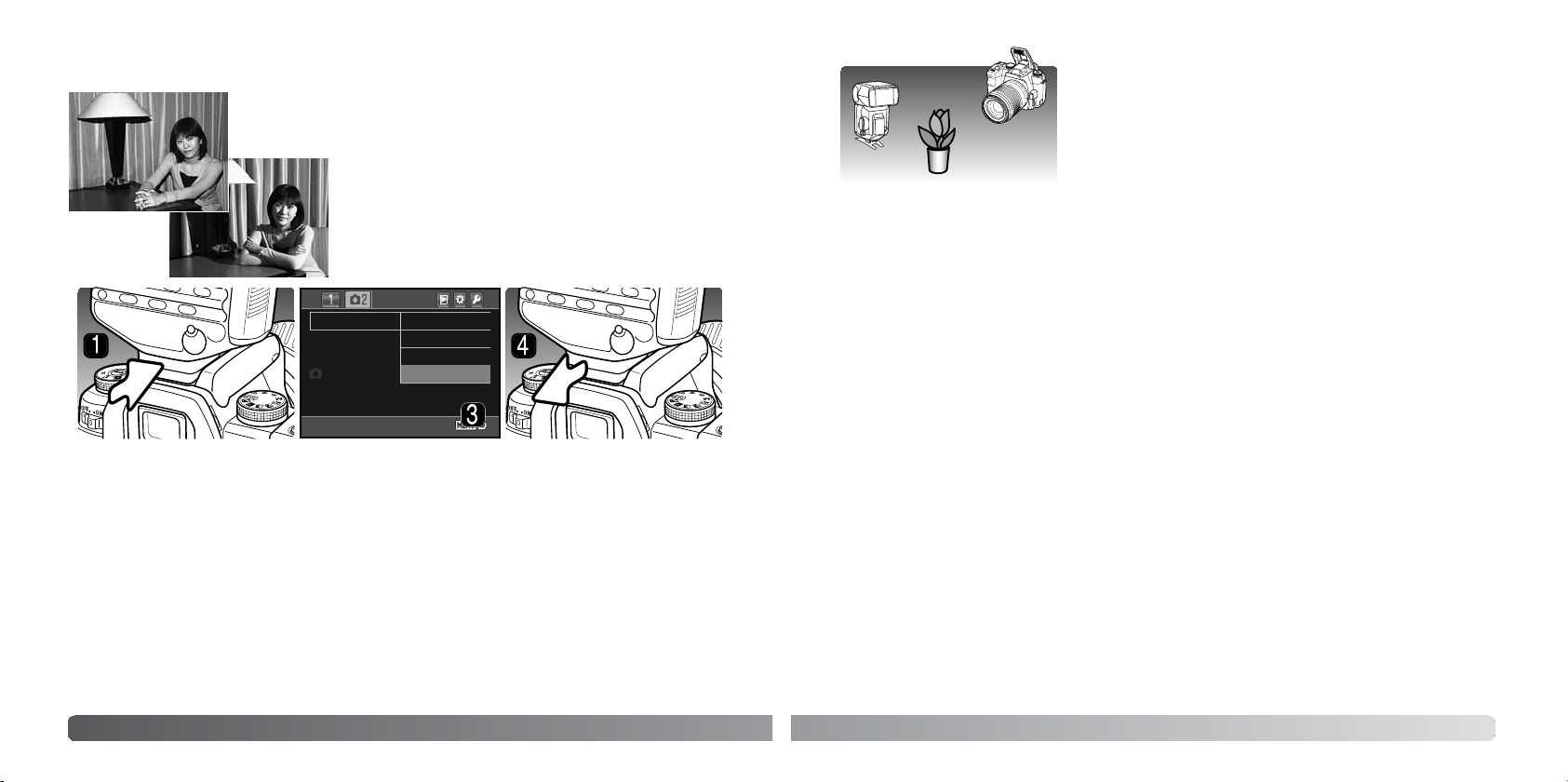
76
Меню режима съемки
Беспроводное управление внешней вспышкой
Режим беспроводного управления внешней вспышкой
позволяет фотокамере управлять удаленными внешни
ми вспышками Konica Minolta 5600HS(D) и 3600HS(D)
без использования кабеля. Одна или несколько вспы
шек могут быть размещены вокруг объекта съемки для
создания различных эффектов освещения.
Встроенная вспышка срабатывает для управления
внешними удаленными вспышками, а не для освеще
ния объекта.
Вспышка,
установ
ленная на
камеру
Удаленная
вспышка
1. Снимите крышку «горячего башмака» (стр. 112) и установите вспышку Program 5600HS(D)
или 3600HS(D) в башмак до упора, должен сработать фиксатор.
2. Включите фотокамеру и вспышку.
3. Установите режим беспроводного управления вспышками в разделе 2 меню режима
съемки (стр. 70). При этом Вы одновременно установите вспышку в беспроводной режим
и настройте фотокамеру на канал беспроводного управления вспышками.
4. Для отсоединения внешней вспышки нажмите и удерживайте нажатой кнопку фиксации
на вспышке и снимите вспышку с фотокамеры.
Режим вспышки Заполн.всп.
Управл.вспышк. Красные глаза
Поряд. брекет. Rearсинхр.
БеспроводнаяСброс
77
Поднимите встроенную вспышку и расположите фотокамеру
и вспышку вокруг объекта. Рабочий диапазон приведен на
следующей странице.
Убедитесь, что между вспышкой и объектом съемки нет посторонних объектов. Можно
сделать тестовый импульс вспышек путем нажатия кнопки AEL. Для этого кнопка AEL должна
быть настроена в разделе 1 меню пользовательских установок на одну из функций удержания.
Если вспышка не сработает, измените положение фотокамеры, вспышки или объекта.
Функция синхронизации при длительных выдержках будет активна в автоматическом режиме
съемки, в режиме программной экспозиции (P), в режиме приоритета диафрагмы (A) и при
выборе цифровых сюжетных программ (стр. 47).
Во время зарядки вспышки 5600HS(D) или 3600HS(D) подсветка автофокуса вспышки будет
мигать. Индикатор вспышки видоискателя отображает состояние встроенной вспышки
камеры. (стр. 31). Сделайте снимок, как это описано в разделе «Режим съемки: основные
операции» (стр. 28).
Беспроводная / удаленная вспышка лучше всего работает при приглушенном свете или в
условиях комнатного освещения. При ярком освещении вспышка может не определить
управляющий сигнал от встроенной вспышки.
Когда удаленные вспышки не используются, всегда выключайте режим беспроводной
вспышки в разделе 2 меню режима съемки во избежание неточных экспозиций при
использовании вспышки. Вспышки 5600HS(D) и 3600HS(D) могут быть переведены к
предустановленным
параметрам одновременно с фотокамерой. Просто установите вспышку в «горячий башмак»
и смените режим беспроводной вспышки в меню на другой.
Доступен режим высокоскоростной синхронизации (см. стр. 112). Контроллер беспроводной
/ удаленной вспышки Wireless/Remote Flash Controller не совместим с данной фотокамерой.
Page 40

78
Меню режима съемки
Диапазон расстояний при беспроводном управлении вспышкой
Расстояние от вспышN
ки до объекта
Расстояние от фотокаN
меры до объекта
Фотокамера и вспышка должны
находиться в пределах 5 м от
объекта
1.4 5 м
1 5 м
1 5 м
1 5 м
1 2.5 м1 5 м
1 5 м
1 3.5 м
1 5 м
Характеристики вспышки Program flash 5600HS(D) при ISO 100
1 2.5 м
1 1.7 м
1 1.2 м
f/2.8
f/4.0
f/5.6
f/2.8
f/4.0
f/5.6
Характеристики вспышки Program flash 3600HS(D) при ISO 100
1
1.4 5 м
1 5 м
1 5 м
1 5 м
1 2 м1 5 м
1 5 м
1 3 м
1 4 м
1 2 м
1 1.5 м
–
1. Выдержка синхронизации со вспышкой составляет 1/125 сек. при включенной технологии Anti
Shake и 1/160 сек. при отключенной. Может быть установлена любая выдержка до этого предела.
2. При чувствительности камеры ISO 400 надо увеличивать приведенные расстояния в 2 раза. Макси
мальное расстояние не может превышать 5 м.
Диафр.
Расст. от камеры
до объекта
Расстояние от вспышки до объекта
2
1/250 сек.До выд. синхр.
1
1/1000 сек.
79
УПРАВЛЕНИЕ ЭКСПОЗИЦИЕЙ ВСПЫШКИ
В данной фотокамере можно использовать усовершенство
ванный режим измерения для вспышки (ADI) и предваритель
ную вспышку TTL. Режим измерения для вспышки может быть
изменен в разделе 2 меню режима съемки (стр. 70). Возмож
ность выбора того или иного режима зависит от комбинации
используемых объектива и вспышки.
Усовершенствованный режим экспозамера вспышки (ADI) – Данный режим использует
информацию о расстоянии, полученную от объективов серии D в сочетании с информацией
от экспозиции предварительной вспышки. В отличие от обычного TTL экспозамера вспышки,
на ADI не оказывает влияние отражение от объекта или фона.
Если система автофокуса не может сфокусироваться, камера автоматически переключается
с ADI на TTL экспозамер. При использовании макровспышек Macro Twin Flash 2400, Marco Ring
Flash 1200, а также при использовании беспроводных вспышек автоматически
устанавливается TTL экспозамер.
При использовании вспышки Program Flash 2500(D) переключите камеру и вспышку в режим
ADI экспозамера.
Предварительная вспышка TTL – вычисляет экспозицию вспышки с использованием
только предварительной вспышки. Данный режим должен быть использован при применении
фильтров для съемки крупных планов или фильтров, которые уменьшают количество света,
входящего в фотокамеру, таких, как фильтры нейтральной плотности. Предварительная
вспышка TTL должна быть использована при присоединенном к встроенной вспышке
диффузоре, при использовании широкоугольного адаптера со вспышкой Program Flash
3600HS(D), при съемке в отраженном свете вспышки Program Flash 2500(D) или при
использовании удаленной вспышки.
Режим вспышки Заполн.всп.
Управл.вспышк. Вспышка ADI
–Сброс
Поряд. брекет.
Page 41

80
Меню режима съемки
СБРОС ПАРАМЕТРОВ РЕЖИМА СЪЕМКИ
Параметры режима съемки можно сбросить в разделе 2 меню режима съемки (стр. 70). При
выборе данной функции появится экран подтверждения; выбор «Да» приведет к сбросу пере
численных ниже установок, «Нет» отменит выполнение операции.
Экспокоррекция ±0.0 стр. 48
Корр. экспозиции вспышки ±0.0 стр. 60
Область фокусировки Широкая зона AФ стр. 57
Выбор области фокусировки Зона точечной фокусировки стр. 57
Режим автофокусировки Автоматический АФ стр. 58
стр. 59
Режим экспозамера Мультисегментный
стр. 50Режим протяжки Покадровая протяжка
стр. 65Предустановка баланса белого Дневной свет ±0
стр. 67
1. Будет установлен последний использованный режим.
Порядок кадров брекетинга устанавливается в разделе 2
меню режима съемки (стр. 70). Более подробная информация
о режиме брекетинга приведена на стр. 52.
ПОРЯДОК КАДРОВ БРЕКЕТИНГА
Режим вспышки Заполн.всп.
Управл.вспышк. Вспышка ADI
–Сброс
Поряд. брекет.
Цифровые эффекты Сбрасываются для всех режимов
стр. 61
Режим вспышки Заполн. или подавл. эфф. красн. глаз
1
стр. 63
Экспозамер вспышки
стр. 75
Цветовой режим Естественный
стр. 79
Температура цвета 5500K, без сдвига пурп./зеленого
Нормальная
Недостаточ
ная
Избыточная
Нормальная Избыточная
Недостаточ
ная
ADI
81
ПО DiMAGE Master (продается отдельно) пре
доставляет фотографу весь необходимый на
бор профессиональных инструментов для ра
боты с изображениями. Дружественный интер
фейс органайзера максимально облегчает
сортировку изображений по заданным катего
риям. Ненужные фотографии можно легко
скрыть, не удаляя.
Для точного сравнения кадров серий изобра
жений в DiMAGE Master есть набор инструмен
тов для оценки таких важных факторов, как экс
позиция, фокус и баланс белого. При этом ото
бражаются численные значения каждого пара
метра, за счет чего Вы можете предельно точ
но анализировать изображения.
Богатый выбор инструментов обработки и ре
туширования позволяет обрабатывать боль
шие объемы фотографий в соответствии с за
данными настройками (пакетная обработка).
Сами изменения можно применять к любому
изображению, просто скопировав их из обра
ботанного кадра и вставив в необработанный.
В окне гистограммы можно выделить области
изображения, приближающиеся к граничным
значениям освещенности. В DiMAGE Master
есть специальный инструмент для быстрой и
удобной проверки фокусировки.
Более подробную информацию о DiMAGE
Master можно получить, посетив следующие
сайты:
США: http://www.konicaminolta.us
Европа: http://www.konicaminoltasupport.com
Россия: http://www.konicaminolta.ru
Органайзер
Режим сравнения
Обработка изображений: гистограмма
ПО DIMAGE MASTER
ПО DiMAGE Master
Page 42

82
Меню режима воспроизведения
НАВИГАЦИЯ ПО МЕНЮ РЕЖИМА ВОСПРОИЗВЕДЕНИЯ
МЕНЮ РЕЖИМА ВОСПРОИЗВЕДЕНИЯ
При помощи кнопок контроллера «влево» / «вправо» устано
вите курсор на необходимую закладку меню. При переходе к
другой закладке содержание меню изменится.
Когда на экране появится необходимый раздел меню, при помощи кнопок «вверх»
/ «вниз» Вы сможете перемещать курсор по меню. Наведите курсор на пункт меню,
настройки которого Вы хотите изменить.
Выбрав нужный пункт меню, нажмите кнопку контроллера «вправо» для отображе
ния списка установок. Текущая установка выделена стрелкой. Для возврата к спи
ску пунктов меню нажмите кнопку контроллера «влево».
При помощи кнопок контроллера «вверх» / «вниз» установите курсор на новую
установку. Если на экране отображается сообщение «Enter», нажмите на централь
ную кнопку контроллера, чтобы продолжить установку.
Нажмите центральную кнопку контроллера для подтверждения выделенной уста
новки.
При подтверждении выбранной установки курсор возвратится в меню установок. На экране
будет отображена новая установка. Можно продолжать вносить изменения. Для возврата в
режим воспроизведения нажмите кнопку «Меню».
Активизируйте меню нажатием на кнопку «Меню». Будет вы
делена закладка 1 в верхней части меню.
Находясь в режиме воспроизведения, нажмите кнопку «меню», чтобы открыть или закрыть
меню. При помощи кнопок контроллера Вы можете перемещать курсор по меню. Нажатие
центральной кнопки контроллера подтверждает выбор установки.
Слайдшоу –
–
–
Выкл.
–
Настр. DPOF
Впечатыв. даты
Печ. миниатюр
Отмена печати
83
Слайдшоу (стр. 88)
Выбор папки для просмотра в режиме воспроизведения (стр. 85).
Выбор кадров для печати (стр. 89).
Впечатывание даты (стр. 90)
Печать миниатюр (стр. 90)
Удалить –
Форматиров. –
Обзор папки
Блокировать –
ФорматМиниатюр 9 ка дро в
Все папки
Имя папки 100KM028
Удаление изображений с карты памяти (стр. 84).
Форматирование карты памяти (стр. 85).
Выбор одной или всех папок для просмотра в реж. воспр. (стр. 85).
Блокировка файлов (стр. 86).
Формат отображения миниатюр (стр. 87).
Отмена печати (стр. 90).
ОКНО ВЫБОРА ИЗОБРАЖЕНИЙ
Когда в меню выбрана установка выбора кадров, появится экран выбора кадров. Данный
экран позволяет выбрать несколько изображений. Формат вывода на дисплей миниатюр изо
бражений может быть изменен в разделе 1 меню режима воспроизведения (стр. 87).
Кнопка контроллера «вверх» отмечает кадр, возле
выбранного изображения появляется символ. Кноп
ка контроллера «вниз» снимает отметку с кадра и
убирает символ.
При помощи кнопок контроллера «влево» / «вправо»
перемещайте желтую рамку для выбора кадра.
Нажмите центральную кнопку контроллера для завершения операции. Кнопка
«Меню» отключает экран выбора и отменяет все изменения.
:двиг.
:выбр. :ввод
Page 43

84
Меню режима воспроизведения
УДАЛЕНИЕ ФАЙЛОВ
При удалении файлы уничтожаются безвозвратно! Удалив файл, Вы не сможете его
восстановить! Будьте очень внимательны при удалении файлов!
Отмеченные кадры – удаление нескольких файлов. При выборе данной установки появится
экран выбора кадров (стр. 83). При помощи кнопок контроллера «влево» / «вправо»
установите курсор на первый кадр, который Вы хотите удалить. Нажатием на кнопку
контроллера «вверх» Вы отметите данный кадр символом удаления. Для отмены выбора
данного кадра для удаления установите на него курсор (желтую рамку) и нажмите кнопку
контроллера «вниз», символ удаления исчезнет. Повторяйте данную операцию, пока не
выделите все кадры, которые хотите удалить. Для продолжения нажмите центральную кнопку
контроллера (появится экран подтверждения) или нажмите кнопку «Меню» для отмены
операции и возвращения в меню режима воспроизведения. Выбор «Да» на экране
подтверждения подтвердит удаление всех отмеченных файлов.
Все в папке – из папки, определенной в пункте «Обзор папки», будут удалены все
незаблокированные файлы.
Все кадры на карте – с карты памяти будут удалены все незаблокированные файлы.
Функция удаления позволяет стирать только незаблокированные файлы. Если файл
заблокирован, перед удалением его необходимо разблокировать.
Удаление большого объема данных с карты памяти большой вместимости может занять не
сколько минут. Рекомендуется пользоваться функцией форматирования или удалять большие
объемы с помощью ПК. Не форматируйте камеру с помощью компьютера.
Одно, несколько или все изображения в каталоге могут быть
удалены при помощи меню режима воспроизведения. До того
как изображение будет удалено, появится экран подтвержде
ния; выбор «Да» приведет к выполнению команды, «Нет» отме
нит операцию. Удаление и просмотр отмеченных или всех изо
бражений распространяется только на каталог, выбранный в
пункте “Обзор папки” в разделе 1 меню режима воспроизведе
ния (стр. 85). Функция удаления файлов имеет три установки:
Удалить –
Форматиров. –
Обзор папки
Блокировать –
ФорматМиниатюр 9 кадров
Все папки
Имя папки 100KM028
В режиме воспроизведения можно просматривать или изме
нять только те изображения, которые находятся в папке, отме
ченной в пункте «Обзор папки» в разделе 1 меню режима вос
произведения (стр. 82). Возможны два варианта.
Все папки – просмотр и редактирование всех изображений на
карте памяти.
Одна папка – просмотр и редактирование всех изображений
в выбранном каталоге. Каталог выбирается в подпункте «Имя
папки» пункта «Обзор папки».
Более подробная информация о структуре каталогов на карте памяти приведена на стр. 120.
Папки можно создавать и выбирать в разделе 2 меню режима установок (стр. 104, 105).
85
ФОРМАТИРОВАНИЕ КАРТ ПАМЯТИ
Функция форматирования используется для уничтожения всех данных на карте памяти.
Прежде чем начать форматирование карты памяти, скопируйте все данные в компьютер или
на другой носитель информации. Блокировка файлов не защитит их от уничтожения во время
форматирования карты. Всегда форматируйте карту, используя фотокамеру!
Никогда не используйте компьютер для форматирования карты!
При выборе команды форматирования в разделе 1 меню воспроизведения появится экран
подтверждения. Выбор «Да» приведет к форматированию карты, выбор «Нет» отменит опера
цию форматирования. После завершения форматирования появится экран, подтверждаю
щий завершение операции.
При форматировании карты памяти все данные на карте уничтожаются!
ПРОСМАТРИВАЕМЫЙ КАТАЛОГ
Удалить –
Форматиров. –
Обзор папки
Блокировать –
ФорматМиниатюр 9 кадров
Одна папка
Имя папки 100KM028
Page 44

86
Меню режима воспроизведения
БЛОКИРОВКА ФАЙЛОВ
Удалить –
Форматиров. –
Обзор папки
Блокировать –
ФорматМиниатюр 9 кадров
Все папки
Имя папки 100KM028
Вы можете заблокировать один, несколько или все файлы на кар
те памяти или в папке, определенной в пункте «Обзор папки». За
блокированный файл не может быть стерт с карты памяти посред
ством функции удаления в меню режима воспроизведения или с
помощью кнопки удаления. Важные изображения необходимо
блокировать. Изображения блокируются в разделе 1 меню режи
ма воспроизведения (стр. 82).
Опция блокирования файлов имеет пять установок.
Отмеченные кадры – блокировка/разблокировка нескольких файлов. При выборе данной уста
новки, появится экран выбора файлов (стр. 83). При помощи кнопок контроллера «влево» / «впра
во» установите курсор на файл, который Вы хотите заблокировать. Нажатием на верхнюю кнопку
контроллера Вы отметите данный файл символом блокировки. Для снятия блокировки с файла ус
тановите на него курсор (желтую рамку) и нажмите кнопку контроллера «вниз», символ исчезнет.
Повторяйте данную операцию, пока не выделите все файлы, которые хотите заблокировать. На
жмите центральную кнопку контроллера для блокировки выделенных файлов или кнопку «Меню»
для отмены операции и возвращения в меню режима воспроизведения.
Все в папке – в папке, определенной в пункте «Обзор папки», будут заблокированы все файлы.
Все на карте – все файлы на карте памяти будут заблокированы.
Разблокировать папку– в папке, определенной в пункте «Обзор папки», будут разблокированы
все файлы.
Разблокировать карту – все файлы на карте памяти будут разблокированы.
Блокировка защищает файлы от случайного удаления. Тем не
менее, при форматировании карты памяти с карты будут уда
лены даже заблокированные изображения.
Заблокированные кадры при просмотре помечаются индика
тором блокировки.
Индикатор блокировки
87
ФОРМАТ ОТОБРАЖЕНИЯ МИНИАТЮР
:выбр. папка
В разделе 1 меню режима воспроизведения можно задать
формат отображения миниатюр в режиме воспроизведения
миниатюр (стр. 37) и в окне выбора изображений (стр. 83).
Можно отображать четыре, девять или шестнадцать миниатюр
одновременно. Также вместо миниатюр файлы можно прос
матривать в режиме проводника, на экране выбора будет
отображаться по девять кадров.
Формат вывода: 9 миниатюр
Чтобы открыть проводник, выберите в меню пункт
«Обзор файлов», затем, находясь в режиме воспро
изведения, нажмите кнопку дисплея.
При помощи кнопок контроллера «вверх» / «вниз»
установите курсор на необходимую папку или изо
бражение.
При помощи кнопок контроллера «влево» / «вправо»
необходимые папки и файлы можно выбирать.
Можно удалить только отображаемый кадр или все
файлы в папке. Выберите закладку папки или необ
ходимое изображение и нажмите кнопку удаления.
Для исполнения команды, отображенной на экране
подтверждения, нажмите центральную кнопку кон
троллера. Если в папке содержатся заблокирован
ные файлы, они удалены не будут.
До того как изображение будет удалено, появится
экран подтверждения; выбор «Да» приведет к выпол
нению команды, «Нет» отменит операцию.
Кнопка удаления
Кнопка дисплея
Удалить этот кадр?
Да Нет
Удалить папку
и ее содержимое?
НетДа
Page 45

88
Меню режима воспроизведения
Раздел 2 меню режима воспроизведения управляет функцией
слайдшоу. Данная функция автоматически показывает все
изображения на карте памяти или в папке, определенной в
пункте «Обзор папки» в 1 разделе меню с интервалом в пять
секунд.
Для начала слайдшоу в пункте «Слайдшоу» раздела 2 меню
режима воспроизведения выберите «Ввод» и нажмите цен
тральную кнопку контроллера.
СЛАЙДШОУ
Нажмите центральную кнопку контроллера для паузы и
еще раз – для повторного запуска слайдшоу.
Нажмите кнопку «Меню» или кнопку «вниз», чтобы отменить
слайдшоу.
Нажимайте кнопки контроллера «влево» / «вправо», чтобы
перейти к предыдущему или следующему кадру слайдшоу.
ЗАКАЗ НА ПЕЧАТЬ ЦИФРОВЫХ ФОТОГРАФИЙ В ФОРМАТЕ DPOF
Данная фотокамера поддерживает формат очередности вывода цифровых фотографий
DPOF™, который дает возможность прямой печати статичных изображений с цифровых фото
камер. После создания файла DPOF можно просто передать карту памяти в цифровую фотола
бораторию или вставить эту карту в слот для карты памяти совместимого принтера.
Слайдшоу Ввод
Настр. DPOF
Впечатыв. даты
Печ. миниатюр
Отмена печати
Индикатор печати
При создании DPOF файла автоматически создается каталог
"Misc" для сохранения в нем DPOFфайла (стр. 120). Файлы
DPOF нельзя создавать для изображений в формате RAW или
изображений, использующих прикрепленное цветовое про
странство Adobe RGB (стр. 61). Файлы Adobe RGB в данном ре
жиме печати могут быть воспроизведены некорректно.
Кадры, выбранные для печати, при просмотре помечаются ин
дикатором печати, рядом с которым отображается заданное
количество отпечатков.
89
Пункт меню "DPOF set" используется для создания очереди для
стандартных отпечатков изображений с карты памяти. Могут быть
напечатаны одно, несколько или все изображения на карте памя
ти или в папке, определенной в пункте «Обзор папки» (стр. 85).
Меню режима создания очереди на печать имеет три установки:
СОЗДАНИЕ ОЧЕРЕДИ ВЫВОДА НА ПЕЧАТЬ DPOF
Отмеченные кадры – выбор группы изображений для печати или для печати различного чи
сла копий одного и того же изображения. При выборе этого пункта появляется экран выбора
кадра (стр. 83). Используйте кнопки контроллера «влево» / ”вправо» для выделения изобра
жения для печати. Нажатие кнопки «вверх» пометит изображение индикатором с изображени
ем принтера. Число рядом с индикатором принтера показывает количество копий изображе
ния, которое должно быть напечатано. Нажатие кнопки «вверх» контроллера увеличивает ко
личество копий, нажатие кнопки «вниз» – уменьшает. Можно сделать максимум девять копий.
Для снятия задания на печать выбранного изображения нажимайте кнопку «вниз» до тех пор,
пока число копий не станет равным нулю, и символ принтера не исчезнет. Продолжайте, пока
все изображения, подлежащие выводу на печать, не будут отмечены. Нажмите центральную
кнопку контроллера для создания DPOF файла или нажмите кнопку меню для отмены опера
ции и возврата в меню режима воспроизведения.
Все в папке – для печати будут выбраны все файлы, находящиеся в папке, определенной в
пункте «Обзор папки».
Все на карте – для печати будут выбраны все файлы, находящиеся на карте памяти.
Когда выбрана установка «Все в папке» или «Все на карте», появится экран с запросом коли
чества копий каждого изображения; может быть сделано максимум девять копий. Используй
те кнопки контроллера «вверх» / «вниз» для установки требуемого числа копий. При выборе
установки «Все на карте» для создания очереди на печать какиелибо дополнительные изо
бражения, сохраненные после создания очереди, в очередь включены не будут.
Печать файлов DPOF, созданных другой фотокамерой, будет отменена.
Слайдшоу –
–
–
Выкл.
–
Настр. DPOF
Впечатыв. даты
Печ. миниатюр
Отмена печати
Page 46

90
Меню режима воспроизведения
После того как фотографии будут отпечатаны, DPOFфайл останется на карте памяти и дол
жен быть удален вручную. Выбор пункта отмены печати удалит DPOF файлы. При выборе этой
установки появляется экран подтверждения; выбор и ввод «Да» исполнит команду и отменит
задание на печать и очередь вывода на печать. Возможны два варианта:
Все на карте – удаление всех DPOFфайлов на карте памяти.
Все в папке – удаление всех DPOFфайлов в папке, определенной в пункте «Обзор папки».
ОТМЕНА ПЕЧАТИ
ПЕЧАТЬ МИНИАТЮР
Для печати миниатюр всех изображений в каталоге не
обходимо включить соответствующий пункт меню. Для
отмены печати миниатюр просто выключите этот пункт.
Если создана очередь на печать миниатюр, изображе
ния, снятые после, распечатаны не будут. Количество
изображений на листе зависит от принтера. Информа
ция, которая выводится на печать вместе с изображе
ниями, может также варьироваться.
ВПЕЧАТЫВАНИЕ ДАТЫ
Для того чтобы на каждом изображении, распечатываемом на
DPOFсовместимом принтере, отображалась дата съемки,
необходимо включить соответствующий пункт меню. Чтобы от
менить впечатывание даты, просто выключите этот пункт. Ме
сто расположения даты и стиль зависят от конкретной модели
принтера. Не все принтеры поддерживают данную функцию.
Слайдшоу –
–
–
Выкл.
–
Настр. DPOF
Впечатыв. даты
Печ. миниатюр
Отмена печати
Перемещать курсор по меню влево / вправо можно и с
помощью колеса управления.
Функция памяти раздела меню (раздел 3 меню режи
ма установок) запоминает последний открытый раз
дел меню и открывает его при нажатии на кнопку
“меню” (стр. 106).
Размер изобр. L: 3008x2000
Качество Высокое
Быстр.просмотр 2 сек.
Подавл. шумов Вкл.
91
ОТКРЫТИЕ МЕНЮ ПОЛЬЗОВАТЕЛЬСКИХ УСТАНОВОК
И МЕНЮ НАСТРОЕК
Меню пользовательских установок и меню настроек можно
открыть из любого другого меню режимов съемки или вос
произведения. Иконки в правом верхнем углу меню являются
ссылками к другим меню. Меню пользовательских установок
описано на стр. 92, меню режима настроек – на стр. 98.
Польз. настройки
Меню режима установок
Откройте меню и выберите иконку пользователь
ских установок или режима настроек при помощи
кнопок контроллера «влево» / «вправо».
Нажмите центральную кнопку контроллера для
отображения меню. Для возврата в предыдущее
меню или перехода к другому меню нажмите цен
тральную кнопку контроллера еще раз. Чтобы за
крыть меню, нажмите кнопку «Меню».
Рекомендации по работе с фотокамерой
Page 47

92
Меню пользовательских установок
МЕНЮ ПОЛЬЗОВАТЕЛЬСКИХ УСТАНОВОК
При помощи кнопок контроллера «влево» / «вправо» устано
вите курсор на необходимую закладку меню. При переходе к
другой закладке содержание меню изменится.
Когда на экране появится необходимый раздел меню, при
помощи кнопок «вверх» / «вниз» Вы сможете перемещать
курсор по меню. Наведите курсор на пункт меню, настройки
которого Вы хотите изменить.
Выбрав нужный пункт меню, нажмите кнопку контроллера «вправо» для отображе
ния списка установок. Текущая установка выделена стрелкой. Для возврата к спи
ску пунктов меню нажмите кнопку контроллера «влево».
При помощи кнопок контроллера «вверх» / «вниз» установите курсор на новую
установку.
Нажмите центральную кнопку контроллера для подтверждения выделенной уста
новки.
В меню пользовательских установок устанавливаются пользовательские предпочтения по ра
боте камеры. Как открыть это меню, описано на стр. 91.
Перемещать курсор по меню влево / вправо можно и с
помощью колеса управления.
Рекомендации по работе с фотокамерой
При подтверждении выбранной установки курсор возвратит
ся в меню установок. На экране будет отображена новая
установка. Можно продолжать вносить изменения.
Устан.приорит. АФ
Фикс. фокус.
Рассеян и всп
Подсветка АФ Вкл.
Удержание АЭ
Выдержка
Кноп.ФиксФокус
Кнопка AEL
УстанКолесУпр
Уст.корр.эксп.
93
Приоритет автофокуса / спуска (стр. 93).
Кнопка блокировки фокуса объектива (стр. 94).
Кнопка AEL (стр. 94).
Колесо управления: экспокоррекция (стр. 95).
Коррекция экспозиции вспышки (стр. 95).
Подсветка автофокуса (стр. 96).
Блокировка затвора при отсутствии объектива (стр. 96).
Подсветка активной точки фокусировки (стр. 97).
Ориентация ЖКмонитора в режиме съемки (стр. 97).
Отключение ЖКмонитора (стр. 97).
Блокир.затвора Вкл:нет кар.
Вкл:нет об.
Автоповорот
ЖК: воспр. Автоповорот
Индикация0,3с
Автоматич.
Блокир.затвора
Индик. зоны АФ
Откл. монитора
ЖК: съемка
Блокировка затвора при отсутствии карты памяти (стр. 96).
Ориентация ЖКмонитора в режиме воспроизведения (стр. 97).
Данная функция имеет две установки:
АФ – приоритет автофокуса. Затвор не сработает, пока не
завершится автофокусировка.
Затвор – приоритет спуска затвора. Затвор сработает, да
же если фокус не подтвержден. При выборе данной установки
на ЖКмониторе загорится индикатор RP.
ПРИОРИТЕТ АВТОФОКУСА / СПУСКА
Индикатор приоритета спус
ка затвора
Page 48

94
Меню пользовательских установок
КНОПКА БЛОКИРОВКИ ФОКУСА
В разделе 1 меню пользовательских установок (стр. 92) можно переопределить функцию
кнопки AEL (стр. 46). Данная функция имеет четыре установки:
Удержание АЭ – чтобы заблокировать параметры экспозиции, необходимо нажать и удержи
вать кнопку AEL. Если кнопку отпустить, параметры экспозиции будут разблокированы. Ис
пользуется заданный в меню (стр. 59) режим экспозамера.
Переключение АЭ – чтобы заблокировать параметры экспозиции, необходимо нажать и от
пустить кнопку AEL. Параметры экспозиции останутся заблокированными даже после того,
как сделан снимок. Чтобы разблокировать параметры экспозиции, необходимо нажать и от
пустить кнопку AEL еще раз. Используется заданный в меню (стр. 59) режим экспозамера.
Удержание АЭ, точечный экспозамер – независимо от установленного режима экспозаме
ра, используется точечный экспозамер (стр. 59). Чтобы заблокировать параметры экспози
ции, необходимо нажать и удерживать кнопку AEL. Если кнопку отпустить, параметры экспо
зиции будут разблокированы.
Переключение АЭ, точечный экспозамер – используется точечный экспозамер. Чтобы за
блокировать параметры экспозиции, необходимо нажать и отпустить кнопку AEL. Параметры
экспозиции останутся заблокированными даже после того, как сделан снимок. Чтобы разбло
кировать параметры экспозиции, необходимо нажать и отпустить кнопку AEL еще раз.
КНОПКА AEL
Устан.приорит. АФ
Фикс. фокус.
Рассеян и всп
Подсветка АФ Вкл.
Удержание АЭ
Выдержка
Кноп.ФиксФокус
Кнопка AEL
УстанКолесУпр
Уст.корр.эксп.
Некоторые объективы Konica Minolta оборудованы кнопкой блоки
ровки фокуса. Функцию этой кнопки можно переопределить в раз
деле 1 меню пользовательских установок (стр. 92). Данная функ
ция имеет две установки:
Фиксация фокуса – при нажатии кнопки блокировки фокуса объ
ектива будет заблокирован фокус.
Репетир диафрагмы (просмотр глубины резкости) – при нажа
тии кнопки блокировки фокуса объектива будет закрыта диа
фрагма (стр. 49). Если используемый объектив не входит в серию D, и если отображаются значе
ния выдержки и диафрагмы, значит, задействована именно эта функция.
95
КОЛЕСО УПРАВЛЕНИЯ
В разделе 1 меню пользовательских установок (стр. 92) можно переопределить функции
колеса управления в автоматическом режиме, в режимах программной экспозиции и ручной уста
новки экспозиции (стр. 39). Данная функция имеет две установки:
Выдержка установка по умолчанию. Руководство составлено из расчета на данную установку.
При использовании сдвига программы (стр. 41) на ЖКмониторе режим экспозиции будет обозна
чен индикатором “Ps”, экспозиция будет сдвинута согласно отображаемой выдержке. При измене
нии условий освещения выдержка останется прежней, а экспозиция будет компенсирована за счет
диафрагмы.
В режиме ручной установки экспозиции (стр. 44) колесо управления изменяет значение выдержки.
Нажмите и удерживайте кнопку экспокоррекции, чтобы с помощью колеса управления можно было
изменить диафрагму.
Диафрагма При использовании сдвига программы (стр. 41) на ЖКмониторе режим экспозиции
будет обозначен индикатором “Pa”, экспозиция будет сдвинута согласно отображаемой диа
фрагме. При изменении условий освещения диафрагма останется прежней, а экспозиция будет
компенсирована за счет выдержки.
В режиме ручной установки экспозиции (стр. 44) колесо управления изменяет значение диа
фрагмы. Нажмите и удерживайте кнопку экспокоррекции, чтобы с помощью колеса управления
можно было изменить выдержку.
ЭКСПОКОРРЕКЦИЯ И КОРРЕКЦИЯ ЭКСПОЗИЦИИ ВСПЫШКИ
В разделе 1 меню пользовательских установок (стр. 92) можно настроить параметры
экспокоррекции. Данная функция имеет две установки:
Рассеянный свет и вспышка (экспокоррекция по выдержке, диафрагме, чувствительности
и вспышке) – если при съемке со вспышкой будет задействована экспокоррекция, можно будет
менять как выдержку, диафрагму и чувствительность, так и мощность импульса вспышки.
Только рассеянный свет (экспокоррекция только по выдержке, диафрагме и чувствительN
ности) – мощность вспышки заблокирована, экспозиция определяется только выдержкой, диа
фрагмой и чувствительностью.
Page 49

96
Меню пользовательских установок
ПОДСВЕТКА АВТОФОКУСА
БЛОКИРОВКА ЗАТВОРА ПРИ ОТСУТСТВИИ
КАРТЫ ПАМЯТИ
Блокировка затвора предотвращает срабатывание затвора
при отсутствии в камере карты памяти. Блокировка включает
ся и выключается в разделе 2 меню пользовательских устано
вок (стр. 92).
Встроенную вспышку можно использовать для подсветки сис
темы автофокусировки. Если сюжет слишком темный, и каме
ра не может сфокусироваться, поднимите встроенную
вспышку. Будет
несколько коротких импульсов, достаточных для того, чтобы
камера сфокусировалась. Если подсоединена внешняя
вспышка, подсветка автофокуса осуществляется с ее помо
щью. Подсветку автофокуса можно включить или выключить в
разделе 1 меню пользовательских установок (стр. 92).
Диапазон действия подсветки автофокуса составляет от 1 до
5 м. При работе в режиме непрерывного АФ подсветка АФ от
ключается. Подсветка АФ может не сработать при фокусном
расстоянии объектива от 300 мм и выше, или при использова
нии 3x – 1x Macro Zoom объективов.
Устан.приорит. АФ
Фикс. фокус.
Рассеян и всп
Подсветка АФ Вкл.
Удержание АЭ
Выдержка
Кноп.ФиксФокус
Кнопка AEL
УстанКолесУпр
Уст.корр.эксп.
БЛОКИРОВКА ЗАТВОРА ПРИ ОТСУТСТВИИ ОБЪЕКТИВА
Блокировка затвора предотвращает попадание пыли на ПЗСматрицу в том случае, если бу
дет попытка открыть затвор при снятом объективе. При подключении фотокамеры к телеско
пу или микроскопу необходимо отключить блокировку. Блокировку затвора можно включить или
выключить в разделе 2 меню пользовательских установок (стр. 92).
Блокир.затвора Вкл:нет кар.
Вкл:нет об.
Автоповорот
ЖК: воспр. Автоповорот
Индикация0,3с
Автоматич.
Блокир.затвора
Индик. зоны АФ
Откл. монитора
ЖК: съемка
97
ПРОДОЛЖИТЕЛЬНОСТЬ ПОДСВЕТКИ АКТИВНОЙ
ТОЧКИ ФОКУСИРОВКИ
При фокусировке активная точка фокусировки подсвечивается.
Продолжительность подсветки активной точки фокусировки (0,3
или 0,6 сек) устанавливается в разделе 2 меню пользовательских
установок (стр. 92). Кроме того, можно отключить подсветку актив
ной точки фокусировки.
Активная точка фокусировки
ОТКЛЮЧЕНИЕ ЖКМОНИТОРА
В разделе 2 меню пользовательских установок (стр. 92) можно
выбрать автоматическое или ручное отключение ЖКмонито
ра. Если выбрано автоматическое отключение, ЖКмонитор
отключится, когда сработают сенсоры видоискателя. Если вы
брано ручное отключение, ЖКмонитор отключается при нажа
тии кнопки дисплея (стр. 33).
ОРИЕНТАЦИЯ ЖКМОНИТОРА В РЕЖИМЕ СЪЕМКИ
В разделе 2 меню пользовательских установок (стр. 92) можно вы
брать автоматическую или горизонтальную ориентацию ЖКмо
нитора в режиме съемки. Если выбрана автоматическая ориента
ция, ЖКмонитор режима съемки переключается автоматически,
в зависимости от того, в каком положении находится камера. Ес
ли выбрана горизонтальная ориентация, ЖКмонитор будет за
фиксирован в горизонтальном положении.
ОРИЕНТАЦИЯ ЖКМОНИТОРА В РЕЖИМЕ ВОСПРОИЗВЕДЕНИЯ
Блокир.затвора Вкл:нет кар.
Вкл:нет об.
Автоповорот
ЖК: воспр. Автоповорот
Индикация0,3с
Автоматич.
Блокир.затвора
Индик. зоны АФ
Откл. монитора
ЖК: съемка
В разделе 2 меню пользовательских установок (стр. 92) можно вы
брать автоматическую или ручную ориентацию ЖКмонитора в ре
жиме воспроизведения. Если включена автоматическая ориента
ция, данные о положении камеры записываются в файл изображе
ния, и камера и ПО DiMAGE Master Lite правильно отображают изо
бражение на экране. В ручном режиме данные о положении не со
храняются. При включении ручного режима данные о положении,
сохраненные в ранее снятых кадрах, сохраняются.
Page 50

Перемещать курсор по меню влево / вправо можно и с
помощью колеса управления.
Рекомендации по работе с фотокамерой
98
Меню режима установок
При помощи кнопок контроллера «вверх» / «вниз» установите курсор на новую
установку. Если на экране отображается сообщение «Ввод», нажмите на централь
ную кнопку контроллера, чтобы продолжить установку.
МЕНЮ РЕЖИМА УСТАНОВОК
При помощи кнопок контроллера «влево» / «вправо» устано
вите курсор на необходимую закладку меню. При переходе к
другой закладке содержание меню изменится.
Когда на экране появится необходимый раздел меню, при
помощи кнопок «вверх» / «вниз» Вы сможете перемещать
курсор по меню. Наведите курсор на пункт меню, настройки
которого Вы хотите изменить.
Выбрав нужный пункт меню, нажмите кнопку контроллера «вправо» для отображе
ния списка установок. Текущая установка выделена стрелкой. Для возврата к спи
ску пунктов меню нажмите кнопку контроллера «влево».
Нажмите центральную кнопку контроллера для подтверждения выделенной уста
новки.
В меню режима установок настраиваются параметры работы фотокамеры. Как открыть это
меню, описано на стр. 91.
При подтверждении выбранной установки курсор возвратит
ся в меню установок. На экране будет отображена новая
установка. Можно продолжать вносить изменения.
Подсветка ЖКД 5 сек.
3 мин.
–
Сброс настроек –
Выкл.
“Нет”
Сохр. энергии
Пам.разд.меню
Подтвер.удал.
Чистка ПЗС
Память № файла Выкл.
Стд. формат
100KM028
–
Назв. каталога
Выбрать папку
Создать папку
Яркость ЖКД –
Накопл.данных
English
Уст.Даты/Врем. –
NTSC
Вкл.
Режим передачи
Видеовыход
Зв. сигналы
Язык
99
Яркость ЖКмонитора (стр. 100).
Режим передачи данных (стр. 100).
Видеовыход (стр. 101).
Язык меню (стр. 102).
Память номера файла (стр. 103).
Формат названия директорий (стр. 104).
Создание новой директории (стр. 104).
Выбор директории для сохранения изображений (стр. 104).
Дата и время (стр. 103).
Сброс установок фотокамеры (стр. 108).
Звуковые сигналы (стр. 102).
Автоматическое отключение питания (стр. 105).
Подсветка ЖКмонитора (стр. 105).
Память раздела меню (стр. 106).
Чистка ПЗСматрицы (Прочтите инструкции на стр. 106).
Подтверждение удаления (стр. 106).
Page 51

100
Меню режима установок
ЯРКОСТЬ ЖКМОНИТОРА
Яркость ЖКмонитора можно отрегулировать в разделе 1
меню режима установок. Чтобы открыть экран настроек, выбе
рите «Ввод» и нажмите на центральную кнопку контроллера.
Яркость ЖКэкрана можно устанавливать по одиннад
цати уровням. При помощи кнопок контроллера «вле
во» / «вправо» настройте уровень яркости, изображе
ние на экране изменится соответствующим образом.
РЕЖИМ ПЕРЕДАЧИ ДАННЫХ
В зависимости от того, будет ли камера использоваться с компьютером или принтером,
необходимо определить режим передачи данных. Выберите необходимый пункт:
Накопление данных – для обмена данными между фотокамерой и компьютером. Данный
пункт необходимо выбрать при передаче данных на компьютер или при работе с программой
DiMAGE Master Lite.
PTP – для распечатки изображений на PictBridge–совместимом принтере (см. стр. 126).
Яркость ЖКД Ввод
Уст.Даты/Врем.
Режим передачи
Видеовыход
Зв. сигналы
Язык
Установить яркость ЖКдисплея
:ввод:настройка
Выше
Ниже
Нажмите центральную кнопку контроллера для
подтверждения установки выбранного уровня яр
кости. Чтобы отменить внесенные изменения, наж
мите кнопку «Меню».
101
ВИДЕОВЫХОД
Изображения, полученные камерой, можно просматривать на телевизоре. В качестве стан
дарта видеовыхода можно установить NTSC или PAL. В Северной Америке используется
NTSC стандарт, а в Европе – стандарт PAL. В России также принят стандарт PAL.
1. Выключите телевизор и камеру.
2. Сдвиньте дверцу отсека карты памяти в направлении, указан
ном стрелкой, и откройте ее.
3. Воткните штекер видеокабеля в терминал видеовыхода ка
меры
4. Другой конец видеокабеля воткните в видеовход телевизора.
5. Включите телевизор.
6. Переключите телевизор на канал видео.
7. Включите камеру и нажмите кнопку воспроизведения. При
подключении камеры к телевизору собственный экран камеры
не включается. Экран режима воспроизведения отображается
на экране телевизора.
8. Просматривайте изображения, как описано в разделе «Режим
воспроизведения». Изза особенностей стандарта телевизи
онного сигнала качество изображений и разрешение при про
смотре на экране телевизора будут хуже, чем при просмотре
на мониторе компьютера.
ПРОСМОТР ИЗОБРАЖЕНИЙ НА ЭКРАНЕ ТЕЛЕВИЗОРА
Вы можете просматривать изображения, снятые Вашей камерой, на телевизоре. Камера обо
рудована терминалом видеовыхода для подсоединения к телевизору при помощи входящего
в комплект видеокабеля.
Page 52

Japanese Svenska
Русский
Korean
Italiano
Chinese (CS)
Chinese (CT)
English
Deutsch
Franзais
Espanol
102
Меню режима установок
ЯЗЫК
Вы можете изменить язык, на котором отображаются меню.
Для отображения доступных языков выберите текущий язык и
нажмите центральную кнопку контроллера.
ЗВУКОВЫЕ СИГНАЛЫ
При нажатии кнопки спуска затвора наполовину в подтвержде
ние завершения автофокусировки раздается звуковой сигнал.
Этот сигнал можно отключить в разделе 1 меню режима уста
новок (стр. 98).
English
Яркость ЖКД
Уст.Даты/Врем.
Режим передачи
Видеовыход
Зв. сигналы
Язык
Выберите язык с помощью кнопок контроллера.
Для подтверждения выбранного языка нажмите
центральную кнопку. Чтобы отменить внесенные
изменения, нажмите кнопку «Меню».
Язык
:выбрать :ввод
Яркость ЖКД –
Накопл.данных
English
Уст.Даты/Врем. –
NTSC
Вкл.
Режим передачи
Видеовыход
Зв. сигналы
Язык
103
ДАТА И ВРЕМЯ
Очень важно точно установить календарь и часы камеры. При записи изображений вместе с
файлом изображения на карту сохраняются дата и время съемки, которые потом могут быть
просмотрены в режиме воспроизведения или с помощью ПО DiMAGE Master Lite. Если вы
брать в разделе 1 меню режима установок пункт «Уст.Даты/Врем.», откроется экран на
стройки даты и времени.
С помощью кнопок «влево» и «вправо» или колеса
управления выберите изменяемый параметр.
Для изменения параметра используйте кнопки «вверх»
и «вниз» или переднее колесо управления.
Для подтверждения выбранных значений даты и вре
мени нажмите центральную кнопку контроллера.
2005 . 10 . 23
13 : 14
Уст.Даты/Врем.
:ввод:выбр. :настр.
ГГГГ/ММ/ДД
ПАМЯТЬ НОМЕРА ФАЙЛА
Когда включена память номера файла, то, если создается но
вый каталог на карте памяти, следующий сохраненный файл
будет иметь номер на один больше, чем сохраненный перед
ним. Благодаря этому можно создать несколько папок и со
хранить общий порядок нумерации файлов. Если функция па
мяти номера файла отключена, то изображения при сохране
нии будут иметь номер файла на единицу больше, чем по
следний файл, сохраненный в их директории.
Если память номера файла включена, то, при замене карты
памяти, первый сохраненный на новую карту файл будет
иметь номер на один больше, чем последний, сохраненный
на предыдущую карту, если новая карта не содержит изобра
жений с большими номерами файлов. В противном случае
номер файла нового изображения будет на один больше, чем
самый большой на этой карте.
Память № файла Выкл.
Стд. формат
100KM028
–
Назв. каталога
Выбрать папку
Создать папку
Page 53

ФОРМАТ НАЗВАНИЯ ДИРЕКТОРИЙ
105
СОЗДАНИЕ НОВОЙ ДИРЕКТОРИИ
С помощью данного пункта меню можно создавать новые
папки. Формат имени папки определяется настройками пункта
меню «Назв. каталога» в разделе 2 меню режима установок.
Если установлен формат названий папок «дата», изображения
будут сохраняться только в последний созданный каталог.
Чтобы создать новую папку, выберите «Ввод» и нажмите на
центральную кнопку контроллера.
На ЖКмониторе ненадолго отобразится имя новой папки.
Каждый раз при создании нового каталога серийный номер
будет увеличиваться на единицу по сравнению с самым боль
шим номером каталога на установленной карте памяти.
Память № файла
Ввод
Назв. каталога
Выбрать папку
Создать папку
Папка 101KM028 создана.
ПОДСВЕТКА ЖКМОНИТОРА
В целях экономии энергии подсветка ЖКмонитора автомати
чески отключается по истечении заданного интервала време
ни. Чтобы заново включить подсветку, достаточно нажать
любую кнопку камеры. В разделе 3 меню режима установок
(стр. 98) можно установить продолжительность подсветки рав
ной 5, 10, 30 или 60 секундам.
АВТОМАТИЧЕСКОЕ ОТКЛЮЧЕНИЕ ПИТАНИЯ
Для сохранения энергии батареи фотокамера выключится, если в течение определенного пе
риода времени она не используется. Чтобы заново включить фотокамеру, нажмите кнопку
спуска затвора наполовину. Продолжительность периода автоматического отключения пита
ния может быть установлена на 1, 3, 5, 10 или 30 минут. Когда фотокамера подсоединена к
компьютеру, период автоматического отключения питания устанавливается на 10 минут и не
может быть изменен.
Подсветка ЖКД 5 сек.
3 мин.
–
Сброс настроек –
Выкл.
“Нет”
Сохр. энергии
Пам.разд.меню
Подтвер.удал.
Чистка ПЗС
Все изображения сохраняются на карте памяти в каталогах. Имена катало
гов могут быть двух форматов: стандартный и дата.
Стандартное название каталога состоит из 8 букв. Первоначальный каталог
называется 100KM028. Первые три цифры – это серийный номер каталога,
который будет увеличиваться на один каждый раз, когда создается новый
каталог. Следующие две буквы обозначают компанию Konica Minolta, и по
следние три цифры обозначают камеру, которая была использована для
съемки. Число «028» обозначает фотокамеру Dynax 5D.
Имя каталога в формате даты также начинается с трех цифр серийного но
мера, затем одна цифра обозначает год, две следующих цифры – месяц,
две последних – день: 101ГMMДД. Например, Каталог 10150801 был соз
дан в 2005 году, 1 августа.
Если для каталога выбран формат даты, при записи изображения создает
ся новый каталог с текущей датой. Все изображения, снятые в этот день,
будут записаны в этот каталог. Изображения, записанные в другой день, будут размещены в
новом каталоге с соответствующей датой. Если функция памяти номера файла отключена,
при создании нового каталога серийный номер изображения сбрасывается до 0001. Если
функция памяти номера файла включена, серийный номер файла нового изображения будет
на один больше, чем у изображения, сохраненного перед ним. Дополнительную информацию
об организации каталогов и именах файлов смотрите на стр. 120.
ВЫБОР ДИРЕКТОРИИ
ДЛЯ СОХРАНЕНИЯ ИЗОБРАЖЕНИЙ
В данном пункте меню можно определить каталог для сохране
ния изображений. Можно выбирать только папки с названием
стандартного формата. Если установлен формат названий па
пок «дата», изображения будут сохраняться в каталог, соответ
ствующий дате съемки. Данный пункт меню находится в раз
деле 2 меню режима установок (стр. 98).
104
Меню режима установок
Память № файла Выкл.
Назв. каталога
Выбрать папку
Создать папку
100KM028
(Стандартный)
10150801
(Дата)
Стд. формат
100KM028
–
Page 54

106
Меню режима установок
ПАМЯТЬ РАЗДЕЛА МЕНЮ
Камера может запоминать, какой раздел меню был открыт по
следним. Если функция памяти раздела меню включена, то
при нажатии кнопки «Меню» будет открыт последний открытый
раздел меню. Если функция памяти раздела меню выключена,
то при нажатии кнопки «Меню» будет открыт раздел 1 меню ре
жима воспроизведения.
Каждый раз при использовании функции удаления на экране
появляется экран, запрашивающий подтверждение удаления.
При открытии данного экрана выделен пункт «Нет». В данном
пункте меню можно настроить камеру так, чтобы по умолчанию
был выделен пункт «Да», что несколько облегчит удаление
файлов. Удалив файл, Вы не сможете его восстановить! Будь
те очень внимательны при удалении файлов!
ПОДТВЕРЖДЕНИЕ УДАЛЕНИЯ
Удалить?
Да
Нет
ЧИСТКА ПЗСМАТРИЦЫ
При смене объективов внутрь камеры может попасть пыль. Всегда следите за тем, чтобы на
байонет была надета крышка или объектив. Перед тем как устанавливать объектив или
крышку, убедитесь, что на тыльной стороне крышки или объектива нет пыли.
Производите чистку ПЗСматрицы только в чистом шкафу или в чистой комнате. Для удале
ния пыли используйте только вентилятор – сжатый воздух может повредить матрицу!
Производите очистку ПЗСматрицы только в случае необходимости. Неправильная
очистка может повредить матрицу!
С помощью ПО DiMAGE Master можно производить чистку RAW изображений от пыли
ПЗСматрицы. Для этого перед очисткой надо сделать референсный снимок. Более под
робная информация о DiMAGE Master приведена на стр. 81, а также на наших сайтах.
Рекомендации по работе с аксессуарами
Подсветка ЖКД 5 сек.
3 мин.
–
Сброс настроек –
Выкл.
“Нет”
Сохр. энергии
Пам.разд.меню
Подтвер.удал.
Чистка ПЗС
107
Подсветка ЖКД
Ввод
Сброс настроек
Сохр. энергии
Пам.разд.меню
Подтвер.удал.
Чистка ПЗС
Подсветка ЖКД
Сброс настроек
После чистки ПЗС
отключите камеру.Продолжить?
Да
Нет
Для использования данной функции необходимо полностью
зарядить батарею. Если уровня заряда батареи недостаточно,
функция будет недоступна. Рекомендуется использовать сете
вой адаптер. Если при очистке ПЗСматрицы отключится энер
гия или сядет батарея, это приведет к неустранимым повреж
дениям!
Для начала очистки выделите «Ввод» и нажмите на централь
ную кнопку контроллера.
Перед тем как будет открыта ПЗСматрица, на ЖКмониторе
появится окно подтверждения. Если Вы выберете «Да», затвор
будет открыт, если Вы выберете «Нет», очистка ПЗСматрицы
будет отменена.
Снимите объектив или крышку байонета.
Для очистки ПЗСматрицы используйте вентилятор или рези
новую грушу. Держите камеру под углом, чтобы выдуваемая
пыль не оставалась внутри камеры. Не прикасайтесь к внут
ренним поверхностям камеры! Если начнут раздаваться пре
дупредительные звуковые сигналы о низком уровне заряда ба
тарей, немедленно прервите очистку и выключите камеру!
После завершения очистки выключите камеру. Установите
объектив или наденьте крышку байонета.
Page 55

108
Меню режима установок
СБРОС УСТАНОВОК ФОТОКАМЕРЫ
В данном пункте меню можно сбросить все настройки, устанавливаемые через меню камеры.
При выборе данного пункта откроется экран подтверждения. Если Вы выберете «Да», приве
денные ниже установки будут сброшены до заводских установок, если Вы выберете «Нет»,
операция будет отменена.
Режимы съемки и воспроизведения
Меню режима съемки
ЖКмонитор режима съемки Полный стр. 33
Режим автофокусировки Автоматический
стр. 37
стр. 50
стр. 48
стр. 60
стр. 57
Чувствительность камеры ISO 100 (автом. в автом. режиме съемки) стр. 54
ЖКмонитор режима воспроизведения Покадровый
стр. 58
стр. 59
стр. 61Цветовой режим Естественный
стр. 63
Управление цифровыми эффектами Сброс
стр. 65
стр. 66
стр. 67
стр. 72
стр. 72
Быстрый просмотр 2 секунды стр. 74
Подавление шумов Вкл. стр. 74
стр. 75
стр. 80
Область автофокусировки Широкая
Режим протяжки Покадровая
Экспокоррекция ±0.0
Коррекция экспозиции вспышки ±0.0
Режим экспозамера Мультисегментный
Предустановки баланса белого Дневной свет ±0
Ручная регулировка баланса белого Сброс (Дневной свет)
Температура цвета 5500K, без сдвига пурпурного / зеленого
Размер изображения L: 3008 x 2000
Качество изображения Высокое
Режим вспышки Заполняющая вспышка
Экспозамер вспышки ADI
Порядок кадров брекетинга Норм., недоэксп., переэксп.
стр. 79
109
Меню режима воспроизведения
Меню пользовательских установок
Меню режима установок
стр. 100
стр. 100
стр. 102
стр. 103
стр. 104
стр. 105
стр. 105
стр. 106
стр. 106
стр. 85
стр. 87
стр. 90
стр. 93
стр. 95
стр. 95
стр. 96
стр. 96
стр. 96
стр. 97
стр. 97
стр. 97
стр. 97
стр. 94
стр. 94
Просматриваемый каталог Все папки
Формат отображения миниатюр 9 кадров
Впечатывание даты Выкл.
Приоритет автофокуса / спуска Приоритет автофокуса
Кнопка блокировки фокуса объектива Блокировка фокуса
Кнопка AEL Удержание АЭ
Коррекция экспозиции вспышки Рассеянный свет и вспышка
Подсветка АФ Вкл.
Блокировка затвора при отсутствии карты памяти Вкл.
Продолж. подсв. активной точки фокусировки 0.3 сек.
Отключение ЖКмонитора Автоматическое
Ориентация ЖКмонитора в режиме съемки Автоповорот
Колесо управления Выдержка
Яркость ЖКмонитора Сброс
Режим передачи данных Накопление данных
Звуковые сигналы Вкл.
Память номера файла Выкл.
Формат названия директорий Стандартный
Подсветка ЖКмонитора 5 сек.
Автоматическое отключение питания 3 мин.
Память раздела меню Выкл.
Подтверждение удаления “Нет”
Ориентация ЖКмонитора в режиме воспроизв. Автоповорот
Блокировка затвора при отсутствии объектива Вкл.
Page 56

110
Рекомендации по работе с аксессуарами
РЕКОМЕНДАЦИИ ПО РАБОТЕ С АКСЕССУАРАМИ
Данный раздел посвящен описанию работы с аксессуарами и вопросам совместимости.
Пожалуйста, прочтите его полностью, и Вы сможете использовать максимум возможностей
своей новой камеры.
ТЕНЬ ОТ ОБЪЕКТИВА
В том случае, если объектив или бленда загораживают встроенную вспышку, на объекте
съемки может остаться тень от объектива. Полукруглая тень от объектива располагается в
нижней части снимка в случае горизонтально ориентированных снимков или сбоку, если
снимок вертикальный. Перед использованием встроенной вспышки снимите бленду. Устано
вите фокусное расстояние не менее 1 м. При использовании объектива AF 600 мм f/4 Apo
G(HS) пользоваться встроенной вспышкой нельзя.
СОВМЕСТИМЫЕ ОБЪЕКТИВЫ
С данной фотокамерой совместимы все автофокусные объективы Konica Minolta. Объективы
серий MD и MC использовать нельзя. Более подробную информацию о линейке объективов
Konica Minolta Вы всегда можете получить у наших дилеров.
Объектив AF Macro Zoom 3X – 1X f/1.72.8 не может быть использован совместно с техноло
гией AntiShake (стр. 32), ее необходимо отключить. Ограничители фокусных расстояний,
установленные на диапазон, не включающий бесконечность, использовать нельзя. Ограничи
тели фокусных расстояний макрообъективов серий SSM и D можно использовать с любыми
установками диапазона. AntiShake может не сработать, если объектив изготовлен сторон
ним производителем.
ПЕРЕРАСЧЕТ ФОКУСНЫХ РАССТОЯНИЙ
Изза того, что размер ПЗСматрицы меньше размера кадра 35 мм пленки, угол обзора на
одном и том же фокусном расстоянии у пленочных и цифровых камер неодинаков. Для при
близительного расчета фокусного расстояния объектива при использовании данной камеры
в эквиваленте для 35 мм фотокамер необходимо умножить заявленное фокусное расстояние
на 1,5. 100 мм объектив при использовании данной камеры дает приблизительно такой же
угол обзора, как и 150 мм объектив при использовании стандартной 35 мм камеры.
ПЛОСКОСТЬ ПЗСМАТРИЦЫ
В некоторых случаях, например, при макросъемке, фото
графу необходимо знать положение плоскости ПЗСмат
рицы. Приблизительное расположение плоскости ПЗС
матрицы показано на иллюстрации.
111
Входящая в комплект поставки крышка видоискателя не дает свету проникнуть в камеру
через видоискатель и таким образом исказить показания экспонометра или засветить кадр
при съемке в режиме автоспуска или при длительных выдержках.
Осторожно снимите прежнюю крышку видоискателя с
рамки, надавив на крышку с каждой стороны.
Наденьте новую крышку на видоискатель. Чтобы не
потерять крышку, наденьте ее на ремешок. После экс
понирования верните прежнюю крышку.
С данной фотокамерой можно использовать насадки Angle Finder Vn и Magnifier Vn. Насадка
Angle Finder Vn облегчает использование камеры при съемке со сложных углов. Насадка
Magnifier Vn увеличивает центральную область изображения для тех случаев, когда точность
фокусировки особенно важна, например при макросъемке. Данные аксессуары устанавли
ваются на рамку видоискателя так же, как описано выше. Более подробную информацию об
этих и других аксессуарах можно получить у дилеров Konica Minolta.
ПРИСОЕДИНЕНИЕ КРЫШКИ ВИДОИСКАТЕЛЯ
ДОПОЛНИТЕЛЬНЫЕ АКСЕССУАРЫ ДЛЯ ВИДОИСКАТЕЛЯ
(ПРОДАЮТСЯ ОТДЕЛЬНО)
ПРИСОЕДИНЕНИЕ ТРОСИКА (ПРОДАЕТСЯ ОТДЕЛЬНО)
Для уменьшения вибрации при длительном экспонировании рекомен
дуется использовать электронный тросик RC1000S или RC1000L
(продаются отдельно). Откройте крышку гнезда тросика. Во избежа
ние случайной утери, крышка встроена в корпус. При открытии соблю
дайте осторожность, чтобы случайно не оторвать крышку. Вставьте
штекер тросика в гнездо (1).
Откройте клипсу (2) тросика на ремне и установите тросик в
паз. Закройте клипсу, должен раздаться щелчок.
Page 57

ПРИСОЕДИНЕНИЕ ВНЕШНЕЙ ВСПЫШКИ
113
СЕТЕВОЙ КАБЕЛЬ ЗАРЯДНОГО УСТРОЙСТВА
Прилагаемый шнур для зарядного устройства зависит от страны, в которую поставляется ка
мера. Используйте шнур только в том регионе, в котором была приобретена камера.
Континентальная Европа, Корея, Сингапур (220240 В)
Великобритания, Гонконг (220240 В)
США, Канада, Япония, Тайвань (100120 В)
APC150
APC160
APC170
Регион Код продукта
Внешний батарейный блок EBP100 несовместим с данной камерой.
Рекомендации по работе с аксессуарами
Австралия (220240 В)
APC230
АДАПТЕР ДЛЯ ВСПЫШКИ PCT100
Адаптер для вспышки PCT100 позволяет подключать внешние и студийные системы осве
шения к камере посредством стандартного PCкабеля. Адаптер совместим со вспышками
любой полярности, напряжение 400 В или ниже. CDROM с обновлениями, поставляемый с
адаптером, нельзя использовать для обновления Dynax 5D.
Для обеспечения правильной экспозиции рекомендуется устанавливать параметры экспози
ции вручную. Выдержка должна быть равна или больше продолжительности импульса вспыш
ки (см. руководство по эксплуатации вспышки). Функция коррекции экспозиции вспышки
(стр. 60) не влияет на итоговую экспозицию. Для съемки с брекетингом по экспозиции нажми
те и удерживайте во время съемки кнопку AEL. Брекетинг будет выполнен за счет изменения
диафрагмы.
Рекомендуется откалибровать баланс белого вручную. При калибровке используйте значения
выдержки и диафрагмы, которые будут использованы при съемке. Для уменьшения интен
сивности света при использовании мощных вспышек, возможно, придется воспользоваться
серой картой. Если по тем или иным причинам откалибровать баланс белого вручную нельзя,
используйте предустановку “Дневной свет”, или установите температуру цвета, соответст
вующую цветовой температуре вспышки (если она известна). Не рекомендуется пользовать
ся автоматическим балансом белого.
Китай (220240 В)
APC151
Для расширения возможностей данной камеры можно использовать внешнюю вспышку (про
даются отдельно). Если камера не используется, всегда снимайте внешнюю вспышку и наде
вайте крышку «горячего башмака», чтобы защитить контакты.
Снимите крышку «горячего башмака», как
показано на экране. Установите вспышку на
«горячий башмак» до упора.
СОВМЕСТИМЫЕ ВСПЫШКИ
С данной камерой совместимы следующие вспышки:
Program Flash 2500 (D)
Program Flash 3600HS (D)
Program Flash 5600HS (D)
Macro Ring Flash 1200 при использовании управляющего блока Macro Flash Controller
Macro Twin Flash 2400 при использовании управляющего блока Macro Flash Controller
ВЫСОКОСКОРОСТНАЯ СИНХРОНИЗАЦИЯ
При использовании совместно со вспышками Program Flash
5600HS (D) и 3600HS (D) данная фотокамера может быть ис
пользована в режиме высокоскоростной синхронизации
(HSS). Это позволяет использовать весь диапазон выдержек
вплоть до 1/4000 секунды. Режим высокоскоростной синхро
низации недоступен при съемке в режиме автоспуска с двух
секундной задержкой, а также при синхронизации по задней
шторке.
Установите вспышку на камеру. Переведите вспышку в ре
жим высокоскоростной синхронизации. В том случае, если
выдержка будет меньше выдержки синхронизации со вспыш
кой, на ЖКмониторе и в видоискателе загорятся индикаторы
высокоскоростной синхронизации.
112
Рекомендации по работе с аксессуарами
Инд. высокоск. синхронизации
Page 58

114
Режим передачи данных
РЕЖИМ ПЕРЕДАЧИ ДАННЫХ
Пожалуйста, внимательно прочитайте данный раздел, прежде чем подключать камеру к ком
пьютеру. Данное Руководство не описывает основы работы на компьютере и в операцион
ных системах. Пожалуйста, ознакомьтесь с Руководством по эксплуатации, прилагаемым к
Вашему компьютеру.
Для подключения камеры непосредственно к компьютеру и использования в качестве носителя на
съемных дисках (massstorage device) необходимо, чтобы компьютер был оборудован USB портом
в качестве стандартного интерфейса. Необходимо, чтобы производитель компьютера и операци
онной системы гарантировали поддержку USB интерфейса. Камера поддерживается следующими
операционными системами:
Проверьте на вебсайтах Konica Minolta, не появилась ли новая информация о совместимо
сти:
Россия: http://www.konicaminolta.ru
Северная Америка: http://www.konicaminolta.us
Европа: http://www.konicaminoltasupport.com.
Пользователям Windows 98 или 98SE необходимо установить программное обеспечение
(драйвер) с компактдиска с ПО для цифровых фотокамер (стр. 116). Для других версий Win
dows и Macintosh драйверов не требуется.
Если Вы уже приобрели какуюлибо цифровую фотокамеру Konica Minolta и установили про
граммное обеспечение для Windows 98, Вам необходимо повторить процедуру установки. Об
новленная версия программного обеспечения, необходимая для работы с данной фотокаме
рой, находится на компактдиске с ПО для цифровых фотокамер. Новое программное обес
печение (драйвер) не окажет никакого влияния на работу предыдущих моделей цифровых фо
токамер.
На компактдиске с ПО для цифровых фотокамер Вы можете найти драйвер для установки
удаленной камеры в среде Windows. Этот драйвер не совместим с данной моделью фотока
меры.
Windows 98, 98SE, Me, 2000 Professional и XP
Macintosh OS 9.0 ~ 9.2.2 and Mac OS X 10.1.3 ~ 10.1.5, 10.2.1 ~ 10.2.8, 10.3 ~ 10.3.9, 10.4 ~ 10.4.1
СИСТЕМНЫЕ ТРЕБОВАНИЯ
115
ПОДСОЕДИНЕНИЕ ФОТОКАМЕРЫ К КОМПЬЮТЕРУ
1. Убедитесь, что в пункте меню «Режим передачи данных» в раз
деле 1 меню режима установок стоит «Накопление данных»
(стр. 98). Выключите камеру.
2. Загрузите компьютер. Компьютер необходимо включить, преж
де чем подключать камеру.
3. Сдвиньте крышку отсека для карты памяти, чтобы открыть ее.
Присоедините маленький штекер USBкабеля к камере. Убеди
тесь, что штекер прочно держится в гнезде.
4. Другой конец USBкабеля присоедините к USBпорту компью
тера. Убедитесь, что штекер прочно держится в гнезде. Камеру
необходимо подключать непосредственно к USBпорту ком
пьютера. При подключении камеры через USBконцентратор
камера может работать некорректно.
5. Вставьте карту памяти и включите камеру. Соединение USB
установится автоматически, в подтверждение завершения опе
рации на дисплее фотокамеры отобразится соответственное
сообщение. После установления соединения монитор фотока
меры отключится. Как сменить карту памяти, если камера под
ключена к компьютеру, описано на стр. 124.
Если соединение USB установлено, в папке «Мой компьютер» Ва
шего компьютера или на рабочем столе появится ярлык съемного
диска. Имя диска варьируется в зависимости от особенностей
Вашей системы. Если Вы используете операционную систему
Windows XP или Mac OS X, откроется новое окно. Следуйте инструк
циям на экране.
Прежде чем подсоединить фотокамеру к компьютеру, убедитесь, что заряд батареи достато
чен (на мониторе должен отображаться индикатор полного заряда батареи). Также рекомен
дуется использование сетевого адаптера (продается отдельно). При работе в Windows 98 или
98SE внимательно прочитайте соответствующие подразделы Руководства о том, как устано
вить необходимый USB драйвер, прежде чем подключить камеру к компьютеру.
Мой компьютер: Windows
Рабочий стол: Mac OS
Запуск USBсоединения.
Page 59

116
Режим передачи данных
РАБОТА С ФОТОКАМЕРОЙ В WINDOWS 98 И 98 SE
Программное обеспечение камеры (драйвер) необходимо установить только один раз. Если
драйвер не может быть установлен автоматически, его необходимо установить вручную через
Мастер установки операционной системы «Установка оборудования» (Add new hardware).
Подробное описание смотрите на следующей странице. Если в процессе установки операци
онная система попросит диск Windows 98, установите его в дисковод CDROM и следуйте ин
струкциям программы установки. Для других версий Windows и для Macintosh драйвер уста
навливать не надо.
Автоматическая установка
Прежде чем подсоединить камеру к ком
пьютеру, установите диск с ПО для циф
ровых фотокамер в дисковод CDROM.
Меню установки должно появиться авто
матически. Для автоматической уста
новки USB драйвера в Windows 98 клик
ните на кнопке «Install the Windows 98
USB massstorage driver» (Установка
драйвера USB устройства для Windows
98). Появится окно подтверждения уста
новки драйвера на Ваш компьютер. Для
продолжения кликните «Yes».
Когда закончится установка драйвера,
появится окно подтверждения успешной
установки. Кликните «OK.» Перезагрузи
те компьютер, прежде чем подключить
камеру (стр. 115).
117
Выберите рекомендуемый поиск наиболее подходяще
го драйвера. Кликните «Next».
Выберите местоположение драйвера. При помощи
окна просмотра (“Browse”) Вы можете выбрать папку с
драйвером. Когда папка, в которой находится драйвер,
будет открыта в окне просмотра, кликните «Next».
• Необходимый драйвер должен располагаться на ком
пактдиске по адресу
:\Win98\USB.
Ручная установка
Для установки драйвера Windows 98 вручную следуйте
инструкциям в разделе «Подсоединение фотокамеры к
компьютеру» на странице 115.
При подсоединении камеры к компьютеру операцион
ная система обнаружит новое устройство и откроется
окно Мастера установки нового оборудования (“Add new
hardware wizard”). Установите диск с ПО для цифровых
фотокамер в дисковод CDROM. Кликните «Next».
Page 60

118
Режим передачи данных
Мастер установки нового оборудования (“Add new
hardware wizard”) подтвердит месторасположение драй
вера. Кликните «Next» для установки драйвера в систе
му.
Установлен будет один из трех драйверов:
MNLVENUM.inf, USBPDR.inf или USBSTRG.inf.
Последнее окно подтвердит завершение установки
драйвера. Кликните «Finish» для завершения работы
Мастера установки нового оборудования. Перезагру
зите компьютер.
В папке Мой компьютер, появится новая иконка съем
ного диска (Removable disk).
Кликните дважды на иконке, чтобы получить доступ к
карте памяти камеры (см. стр. 120).
119
АВТОМАТИЧЕСКОЕ ОТКЛЮЧЕНИЕ ПИТАНИЯ В РЕЖИМЕ ПЕРЕДАЧИ ДАННЫХ
Если камера в течение десяти минут не получает управляющих сигналов (чтения или записи),
она отключится для сохранения энергии батареи. При отключении питания камеры на экране
появится предупреждение о небезопасном отсоединении оборудования «Unsafe removal of
device». Кликните «OK.». В данной ситуации ни камера, ни компьютер не будут повреждены.
Отсоедините USBкабель и выключите камеру. Восстановите USB соединение, заново под
ключив кабель и включив камеру.
20 февраля 1962 года Джон Гленн стал первым американцем, попавшим на орбиту Зе
мли. На борту его космического корабля Friendship 7 была камера Minolta Himatic, запе
чатлевшая это историческое событие. За время полета, длившегося 4 часа 55 минут и
23 секунды, корабль три раза облетел вокруг Земли со сред
ней скоростью 28 000 км/ч (17 500 миль в час).
Господин Гленн посетил завод камер в Сакаи, Осака 24 мая
1963 года и посадил там дерево. Эта пальма до сих пор растет
на территории завода и имеет высоту более восьми метров.
А камера? Ее не потеряли. Она выставляется в
Национальном музее авиации и космонавтики
Смитсоновского института в Вашингтоне. Этот и
другие объекты с корабля Friendship 7 можно уви
деть в павильоне 210, «Apollo to the Moon» («Полет
корабля Аполлон на Луну»).
Из истории компании Konica Minolta
Page 61
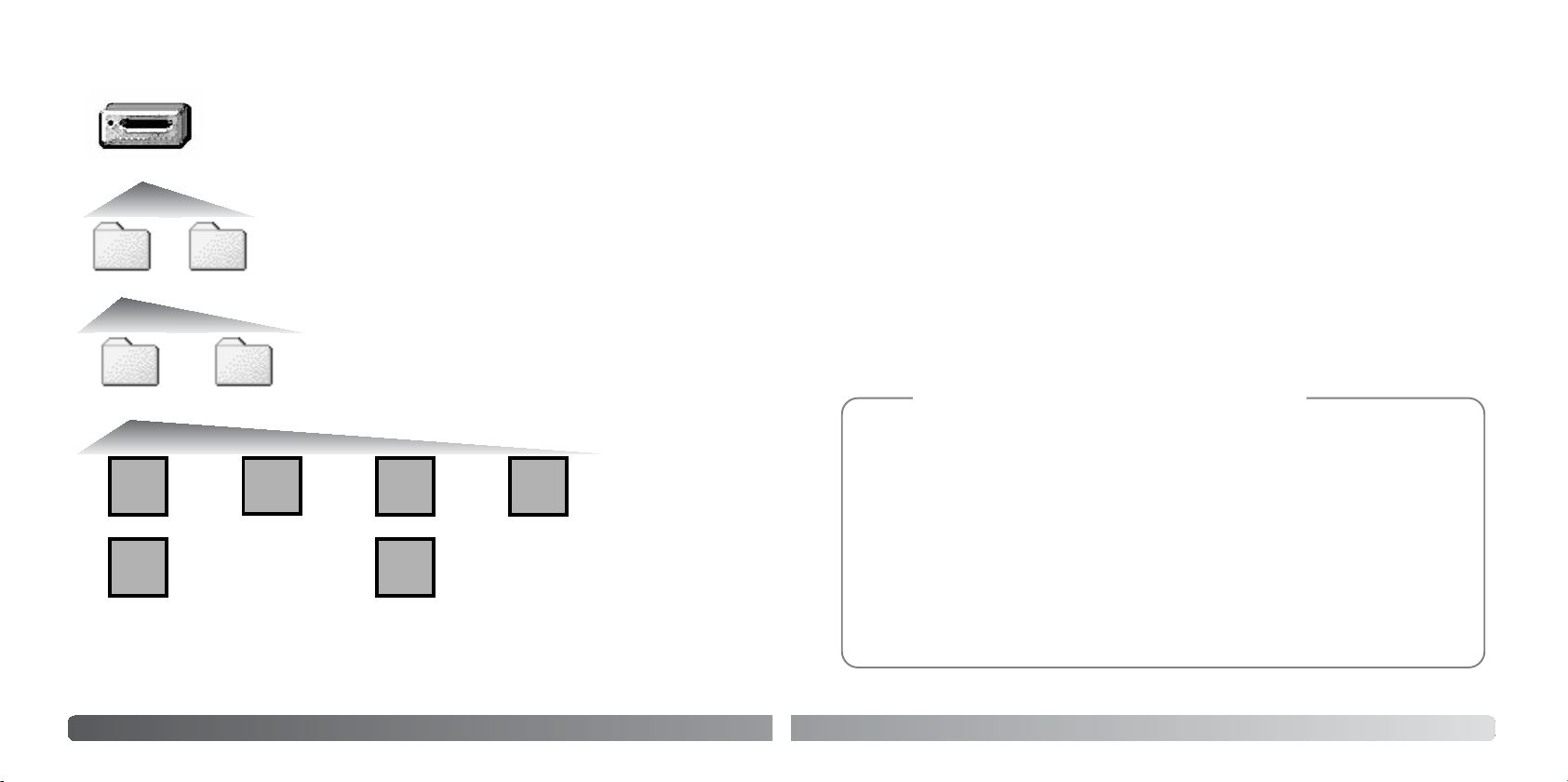
СТРУКТУРА КАТАЛОГОВ НА КАРТЕ ПАМЯТИ
121
Имена файлов изображений начинаются с букв «PICT» (от англ. Picture – картина, изображе
ние), затем следуют четыре цифры номера файла и, затем, после точки, расширение – mrw,
jpg, jpe или thm. Файлы миниатюр (thm) необходимы для работы камеры и ПО DiMAGE Master
Lite. Если изображение RAW или JPEG записано в режиме Adobe RGB без присоединенного
цветового профиля, имя файла будет начинаться с “_ICT.”
При создании нового каталога число из первых трех цифр в имени каталога будет на одну
единицу больше самого последнего каталога на карте памяти. Когда число в имени файла
превысит значение 9999, на карте памяти будет создан новый каталог с номером в названии
на одно значение больше самого последнего каталога на карте памяти: например, после
100KM028 будет создан 101KM028.
Номер в имени файла изображения может не соответствовать номеру кадра на камере. При
удалении изображений на камере счетчик кадров автоматически изменит свои показания и
будет отображать количество файлов изображений в папке и порядковый номер каждого изо
бражения в папке. Числа в именах файлов не изменятся при удалении изображений. При
записи нового изображения в его названии будет число на одно значение больше самого
последнего файла в папке. Номерами файлов можно управлять при помощи функции памяти
номера файла (File number memory) в разделе 2 меню режима установок (стр. 103).
При записи фотоизображения в файл сохраняется также Exifтэг, содержащий дату и
время записи, а также информацию о параметрах съемки. Эти данные можно просмо
треть на компьютере при помощи ПО DiMAGE Master или DiMAGE Master Lite.
Если изображения редактируются и перезаписываются в фоторедакторах, не поддержи
вающих файлы с Exifтэгами, то Exifтэги не сохраняются. Некоторые приложения, под
держивающие этот формат, перезаписывают данные в Exifтэге так, что программа
DiMAGE Master или DiMAGE Master Lite не может их распознать. При использовании гра
фических программ, отличных от DiMAGE Master или DiMAGE Master Lite, всегда делайте
копии файлов для сохранения Exifтэга в оригинале файла.
Для корректного отображения изображений на компьютере цветовое пространство
монитора, возможно, необходимо будет настроить. Обратитесь к Руководству по эксплуа
тации Вашего компьютера, чтобы откалибровать монитор согласно следующим требова
ниям: цветовое пространство sRGB с цветовой температурой 6500 K и гаммой (gamma) 2.2.
Рекомендации по работе с фотокамерой
Иконка диска
Dcim
100KM028 10150801
PICT0001.MRW
PICT0001.THM
Изображение в
формате RAW.
120
Режим передачи данных
Подключив камеру к компьютеру, Вы можете просматривать изображе
ния, кликая дважды на иконках их файлов. Папки с изображениями
находятся в каталоге «DCIM». Чтобы скопировать файлы, просто пере
тащите их мышкой в необходимое место на Вашем компьютере.
Файлы и папки на карте памяти могут быть
В каталоге «МISC»
содержатся файлы
очередей печати
Misc
DPOF (стр. 88).
PICT0002.JPG
Изображение,
записанное с по
вышенным, вы
соким или стан
дартным качест
вом.
Слева направо: имена каталогов двух форматов: стандарт
ный и дата (стр. 104).
Изображение Adobe
RGB повышенного, вы
сокого или стандартно
го качества с присоеди
ненным профилем цве
тового пространства.
удалены с помощью компьютера. Переиме
нование файлов или запись других типов
данных на карту памяти, установленную в
камеру, может привести к неправильной ра
боте камеры.
PICT0003.JPE
PICT0003.THM
_ICT0004.JPG
Изображение
Adobe RGB
повышенно
го, высокого
или стандарт
ного качест
ва.
Page 62

ОТСОЕДИНЕНИЕ ФОТОКАМЕРЫ ОТ КОМПЬЮТЕРА
122
Режим передачи данных
Убедитесь, что индикатор доступа не горит. Выключите камеру и затем отсоедините USBкабель.
Если запущено ПО Kodak EasyShare, перед выключением камеры его необходимо закрыть.
Никогда не отсоединяйте фотокамеру от компьютера, если индикатор до
ступа камеры горит. Это может повредить карту памяти и содержащуюся на
ней информацию.
Windows 98 / 98 second edition
Windows XP, 2000 Professional и Me
Для отсоединения камеры кликните левой клавишей на иконке «Отсоединение или
отключение оборудования» (“Unplug or eject hardware”), расположенной в панели за
дач. Откроется маленькое окошко, отображающее отключаемое устройство.
Кликните в этом окошке для отключения устройства. Появится окно безопасного отсоединения
оборудования «Safe to remove hardware». Отсоедините USBкабель.
123
Убедитесь, что индикатор доступа не горит, и затем перетяни
те иконку съемного диска (mass storage device) в корзину. От
соедините USBкабель.
Macintosh
В окне «Отсоединение или отключение оборудования» (Unplug
or eject hardware) будут отображены устройства, работу кото
рых можно прекратить. При помощи мышки установите курсор
на устройстве, работу которого необходимо остановить, и за
тем кликните «Stop».
На экране появится окно подтверждения, отображающее от
ключаемое устройство. Кликнув «OK», Вы подтвердите отклю
чение устройства.
Появится окно безопасного отсоединения оборудования «Safe
to remove hardware». Отсоедините USBкабель.
Если к компьютеру подсоединено более одного внешнего
устройства, повторите процедуру, описанную выше, только на
иконке «Отсоединение или отключение оборудования» (“Un
plug or eject hardware”) кликните правой клавишей. После кли
ка на окошке, отображающем устройство, откроется окно «От
соединения или отключения оборудования».
Page 63

124
Режим передачи данных
ЗАМЕНА КАРТЫ ПАМЯТИ В РЕЖИМЕ ПЕРЕДАЧИ ДАННЫХ
Никогда не вынимайте карту памяти, когда горит индикатор доступа, – данные или
карта памяти могут быть повреждены! Перед извлечением карты памяти всегда убеж
дайтесь, что индикатор доступа не горит.
Windows 98 / 98 Second Edition
1. Выключите камеру.
2. Замените карту памяти.
3. Включите камеру для восстановления USBсоединения.
Если запущено ПО Kodak EasyShare, перед выключением камеры его необходимо закрыть.
Windows Me, 2000 Professional и XP
Macintosh
1. Прервите USBсоединение при помощи процедуры «Отсоединения или отключения обору
дования» («Unplug or eject hardware») (стр. 122).
2. Выключите камеру.
3. Замените карту памяти.
4. Включите камеру для восстановления USBсоединения.
1. Прервите USBсоединение перетягиванием иконки съемного диска в корзину (стр. 123).
2. Выключите камеру.
3. Замените карту памяти.
4. Включите камеру для восстановления USBсоединения.
125
1. Установите карту памяти в фотокамеру и подсоедините фотокамеру к компьютеру при
помощи USBкабеля. Другие устройства не должны быть подсоединены к компьютеру во
время данной процедуры.
2. Кликните правой клавишей мышки на иконке «Мой компьютер» («My computer»). В выпа
дающем меню выберите пункт «Свойства» («Properties»).
Windows XP: кликните кнопку «Пуск» («Start») выберите «Панель управления» («Control
panel»). Щелкните на категории «Производительность и обслуживание» («Performance and
maintenance»). Щелкните на пункте «Система» («System») для открытия окна свойств
системы.
3. Windows 2000 и XP: выберите вкладку «Оборудование» («Hardware») в окне свойств и
щелкните на кнопке Диспетчера устройств («Device manager»).
Windows 98 и Me: кликните на вкладке Устройства («Devices») в окне свойств Системы,
которое выводится двойным щелчком на значке «Система» («System») в Панели управле
ния («Control panel»).
4. Драйвер будет находиться в разделе USBконтроллеров или в другой папке Диспетчера
устройств. Щелкните на месторасположении для отображения файлов. Драйвер должен
обозначаться названием фотокамеры. При определенных условиях название драйвера
может не содержать название фотокамеры. Однако драйвер будет отмечен либо знаком
вопроса, либо восклицательным знаком.
5. Кликните на драйвере, чтобы выбрать его.
6. Windows 2000 и XP: кликните на кнопке «Действие» («Action») для отображения контек
стного меню. Выберите «Удалить» («Uninstall»). Появится экран подтверждения. Выбрав
«Да» («Yes»), Вы удалите драйвер из системы.
Windows 98 и Me: кликните на кнопке «Удалить» («Remove»). Появится экран подтвержде
ния. Выбрав «Да» («Yes»), Вы удалите драйвер из системы.
7. Отсоедините USBкабель и выключите фотокамеру. Перезагрузите компьютер.
УДАЛЕНИЕ ПРОГРАММНОГО ОБЕСПЕЧЕНИЯ ФОТОКАМЕРЫ (WINDOWS)
Page 64

126
Режим передачи данных
ТЕХНОЛОГИЯ PICTBRIDGE
При помощи кнопок контроллера «влево» / «вправо»
выберите изображение для печати.
Общее число отпечатков
Количество копий
Нажмите кнопку «вверх» для установки количества
копий для печати. Для отмены печати выбранного
изображения, нажимайте кнопку «вниз», пока коли
чество копий не уменьшится до нуля. Всего можно
напечатать пятьдесят изображений.
Повторяйте описанную выше процедуру, пока не бу
дут выбраны все изображения, которые Вы хотите
напечатать. Нажмите центральную кнопку контрол
лера для продолжения.
Кнопка дисплея переключает ЖКмонитор режима PictBridge между режимами отображения от
дельных изображений и миниатюр. Также для более детального изучения изображений в режи
ме PictBridge можно пользоваться воспроизведением в увеличенном масштабе, включаемым
с помощью кнопки увеличения (стр. 38).
Выберите PTP в пункте меню “Режим передачи” раздела 1 ме
ню режима установок. Подключите фотокамеру к принтеру,
совместимому с технологией PictBridge при помощи USBка
беля, входящего в комплект фотокамеры. Больший штекер ка
беля подключается к принтеру. Откройте крышку отсека карты
памяти и воткните меньший штекер кабеля в фотокамеру.
Включите фотокамеру, окно PictBridge отобразится на ЖК
экране автоматически.
Для печати могут быть выбраны отдельные фотоснимки на экране PictBridge. Изображения
формата RAW и изображения с присоединенным профилем цветового пространства Adobe
RGB (стр. 61) не отображаются и не могут быть выбраны. Файлы Adobe RGB без цветового
профиля выбрать можно, но при печати возможны ошибки цветовоспроизведения, т.к. прин
тер может быть несовместим с данным цветовым пространством. Описание других опций пе
чати смотрите в разделе, посвященном навигации по меню на странице 128.
Экран режима PictBridge
:двиг. :выбр. :печат
127
На экране запуска печати отобразится количество отпечатков,
а также параметры печати, установленные через меню. Более
подробную информацию смотрите в разделе, посвященном
навигации по меню (стр. 128). Нажмите центральную кнопку
контроллера для запуска печати или нажмите кнопку «Меню»
для возвращения к экрану установок PictBridge.
После начала печати операция может быть отменена нажати
ем на центральную кнопку контроллера. Сообщение о завер
шении печати известит о завершении печати фотографий; вы
ключите фотокамеру для завершения процедуры печати.
Если батарея камеры сядет раньше, чем закончится печать, печать будет отменена. При под
ключении камеры к принтеру батарея камеры должна быть заряжена полностью. Рекоменду
ется использовать не батарею, а сетевой адаптер (продается отдельно).
Если во время печати случаются какието незначительные проблемы, например, в принтере
заканчивается бумага, следуйте процедуре, рекомендованной для принтера. Для камеры не
требуется никаких действий. Если с принтером происходят более серьезные неполадки, наж
мите центральную кнопку контроллера на камере для завершения процедуры печати. Обра
титесь к Руководству по эксплуатации принтера, для того чтобы ликвидировать неполадку.
Прежде чем повторно запускать печать, проверьте установки принтера и отмените печать
снимков, которые уже были напечатаны.
ВОЗНИКНОВЕНИЕ ПРОБЛЕМ ПРИ ПЕЧАТИ
Печать завершена.
OK
Колво копий: 5
Размер бумаги: Уст.принтера
Формат стр.: Уст.принтера
Качво печати: Уст.принтера
Впечат. данных: Уст.принтера
:Старт
Чтобы избежать ошибок, всегда проверяйте настройки принтера и камеры. Установка
настроек печати в меню режима PictBridge (стр. 128) позволяет избежать необходимости
устанавливать настройки принтера каждый раз перед печатью, особенно в том случае,
если принтер используется для разных целей.
Рекомендации по печати
Page 65

128
Режим передачи данных
НАВИГАЦИЯ ПО МЕНЮ ПРЯМОЙ ПЕЧАТИ PICTBRIDGE
После того как установка выбрана, курсор вернется к пунктам меню, и новые параметры уста
новки отобразятся на экране. Для возврата в режим PictBridge нажмите кнопку «Меню». Более
подробную информацию по установкам меню смотрите далее.
При помощи кнопок «влево» / «вправо» контроллера выдели
те нужную закладку меню. Отображаемые меню будут изме
няться при выборе соответствующих закладок.
Кнопка «Меню» включает и выключает меню. При помощи четырехпозиционного контроллера и колес
управления Вы можете перемещаться по меню. Центральная кнопка контроллера выбирает пункты
меню и подтверждает установки. Доступные пункты меню зависят от конкретной модели принтера.
Используйте кнопки «вверх» / «вниз» контроллера для перехода к пунктам меню.
Выделите пункт, установки которого должны быть изменены.
Выбрав нужный пункт меню, нажмите кнопку контроллера «вправо» для отображе
ния установок. Текущая установка будет выделена. Если на экране отображается
сообщение «Старт», нажмите на центральную кнопку контроллера для продолже
ния.
Используйте кнопки «вверх» / «вниз» для выделения новой установки.
Нажмите центральную кнопку контроллера для выбора выделенной установки.
Для входа в меню режима PictBridge нажмите кнопку
«Меню». Будет выделена закладка 1 в верхней части меню.
129
Пакетная печать
Выбор установки «Пакетная печать» в разделе 1 подтверждает выбор всех изображений на
карте памяти для печати. Возможны два варианта.
Все кадры – отобразится экран, на котором можно будет установить количество копий для
каждого изображения. Максимально можно распечатать двадцать изображений.
Сброс отмена всех изменений, внесенных на экране установки печати.
Печать миниатюр
Вы можете напечатать миниатюры изображений всех снимков
на карте памяти. Качество и размер отпечатка можно устано
вить через меню камеры. Количество изображений на одном
листе варьируется в зависимости от принтера. Прежде чем бу
дет запущена печать, появится экран подтверждения печати.
Пакетн. печать –
Печ. миниатюр –
Колво копий: 5
Размер бумаги: Уст.принтера
Формат стр.: Уст.принтера
Качво печати: Уст.принтера
Впечат. данных: Уст.принтера
:Старт
Размер бумаги Уст.принтера
Формат стр. Уст.принтера
Качво печати Уст.принтера
Качво печати Уст.принтера
DPOF печать –
Алфавитный указатель функций
Впечатывание данных, 131
Качество печати, 131
Пакетная печать, 129
Печать DPOF, 131
Печать миниатюр, 129
Размер отпечатка, 130
Формат страницы, 130
Page 66

130
Режим передачи данных
Размер отпечатка
В разделе 2 меню PictBridge Вы можете установить размер бу
маги для отпечатка. Если выбрана установка «Уст. принтера» –
используется установка размера бумаги принтера.
Формат страницы
В разделе 2 меню PictBridge Вы можете установить формат страницы. Если выбрана установ
ка «Уст. принтера» – используется установка параметров вывода (формата страницы) принте
ра. Режим печати без полей, а также количество снимков на листе могут быть установлены на
камере.
В таблице представлены габариты форматов Postcard, L и 2L в миллиме
трах и в дюймах:
Рекомендации по печати
L
Postcard
2L
89 X 127 мм
100 X 148 мм
127 X 178 мм
3.5 X 5.0 дюйма
3.9 X 5.9 дюйма
5.0 X 7.0 дюйма
Для изменения размера бумаги выберите в меню
текущий размер и нажмите центральную кнопку
контроллера.
С помощью кнопок четырехпозиционного контрол
лера выберите новый размер.
Для выбора размера нажмите центральную кнопку
контроллера.
Уст.принтера 2” x 3” card
100мм x 150мм
Letter
4” x 6”
8” x 10”
L
Postcard
2L
A4
Размер бумаги
:выбр. :ввод
Размер бумаги Уст.принтера
Формат стр.
Качво печати
Качво печати
:ввод
131
Качество печати
В разделе 2 меню PictBridge Вы можете устанавливать качество печати. Если выбрана уста
новка «Уст. принтера» – используется установка параметров качества изображения принтера
Через меню камеры можно установить высокое качество печати.
Впечатывание данных
В изображение могут быть впечатаны данные. Если выбрана установка «Уст. принтера» – ис
пользуются установки принтера. Для печати можно выбрать дату съемки и название файла.
Отключить впечатывание данных можно через меню.
Печать DPOF
Пункт «DPOF печать» в разделе 3 меню PictBridge позволяет распечатывать изображения и
миниатюры, выбранные для печати в формате DPOF в разделе 2 меню режима воспроизведе
ния, на принтере, совместимом с технологиями DPOF и PictBridge. Для начала печати просто
выберите в меню пункт «Старт».
На экране запуска печати отобразится количество отпечатков,
набор миниатюр считается за одну фотографию. Нажмите
центральную кнопку контроллера для запуска печати или наж
мите кнопку «Меню» для возвращения к экрану установок
PictBridge.
После начала печати операция может быть отменена нажати
ем на центральную кнопку контроллера. Сообщение о завер
шении печати известит о завершении печати фотографий; вы
ключите фотокамеру для завершения процедуры печати.
Печать завершена.
OK
Колво копий: 5
Размер бумаги: Уст.принтера
Формат стр.: Уст.принтера
Качво печати: Уст.принтера
Впечат. данных: Уст.принтера
:Старт
Page 67

132
Режим передачи данных
В данной программе для работы с цифровыми фотографиями учтены все потребности поль
зователей. Теперь для печати, работы с фотографиями и для обмена лучшими кадрами Вам
не придется прилагать никаких усилий.
Сортировка
Kodak EasyShare автоматически сортирует фотографии, делая просмотр максимально
удобным. Вы также можете создавать собственные альбомы и сортировать кадры на свой
вкус.
Печать
Без труда превратите свои цифровые фотографии в прекрасные отпечатки дома, через
интернет, или у поставщика услуг цифровой печати.
Обменивайтесь лучшими кадрами
Обмен фотографиями с семьей и друзьями теперь прост, как никогда и не требует ника
ких дополнительных программ
Выжмите максимум из своих снимков
Сделайте хорошие снимки великолепными для этого есть весь набор необходимых ин
струментов ретуширования и редактирования.
ПО KODAK EASYSHARE
Windows 98, 98SE, Me, 2000 Professional с установ
ленным Service Pack 1, или более новым
XP Home или Professional.
Mac OS X 10.2.3 10.2.8 или
Mac OS X 10.3 10.3.8.
Apple QuickTime 6 Safari 1.0, или более новая версия
При работе в Windows 2000 или Windows XP для установки Kodak EasyShare необходимы пра
ва администратора. Для получения технической поддержки обратитесь на сайт компании
Kodak:
www.kodak.com/go/easysharesupportsw_english
ВНИМАНИЕ: перед подключением камеры к компьютеру необходимо установить программу с
прилагаемого CD с ПО для цифровых камер. Если устанавливать ПО после подключения ка
меры, при установке могут возникнуть ошибки.
Чтобы воспользоваться этими функциями, установите на ваш ПК Kodak EasyShare. Данное ПО
входит в комплект поставки не во всех регионах продажи. Ниже приведены системные требо
вания Kodak EasyShare:
133
1. Закройте все работающие программы (включая антивирусное ПО)
2. Установите CD с ПО для цифровых фотокамер в дисковод.
3. Установите программу:
Windows – Откроется окно автозапуска. Нажмите на кнопку “Install Kodak EasyShare
software”, чтобы начать установку. Если окно установки не открывается, см. рекомендации
ниже.
Mac OS X – Откройте иконку компакт диска двойным щелчком. Откройте папку Kodak
EasyShare. Кликните на иконку установщика, чтобы начать установку.
4. Следуйте инструкциям программы установки.
Windows – Для автоматической установки всех приложений выберите “Typical”. Для са
мостоятельного выбора устанавливаемых компонентов нажмите “Custom”.
Mac OS X – Следуйте инструкциям программы.
5. Перезагрузите компьютер. Если Вы выключали антивирусное ПО, заново включите его.
Более подробная информация приведена в руководстве к программному обеспечению.
Чтобы получить справку о Kodak
EasyShare, нажмите на кнопку “Help” в
главном окне, или воспользуйтесь ме
ню “Help”.
Рекомендации по программному обеспечению
Если программа установки при работе в Windows не запус
кается автоматически, сделайте следующее. В меню “Пуск”
выберите “Выполнить”. Нажмите “Обзор”, выберите привод
CDROM. Откройте папку с программой, выберите необхо
димый язык и выберите файл “Setup.exe”.Нажмите OK.
Page 68

134
Режим передачи данных
DiMAGE Master Lite это Ваш пропуск в мир цифровой фотографии.
Инструменты обработки изображений
Оптимизация настроек цвета, контраста, насыщенности и резкости позволяет довести
фотографии до совершенства. Усовершенствованный алгоритм обработки изображений
в формате RAW, разработанный с учетом моделей камер, гарантирует получение велико
лепных результатов.
Информация об изображениях
О каждой фотографии можно получить самую подробную информацию, хранимую в Exif
тегах.
Работа с изображениями
Закачка изображений на ПК происходит быстро и эффективно. Подборки изображений
можно автоматически просматривать в режиме слайдшоу.
Настройка цвета
Использование цветовых профилей монитора и принтера позволяет обеспечить точное
соответствие цветов, отображаемых на экране и при печати
Системные требования DiMAGE Master Lite привежены ниже:
DIMAGE MASTER LITE
При работе в Windows 2000 или Windows XP для установки DiMAGE Master Lite необходимы
права администратора При работе с Windows XP гарантируется совместимость с версиями
Home и Professional. При работе в Windows 98 должен быть установлен Microsoft Internet
Explorer 5.0 или более поздняя версия.
Компьютеры Apple MacintoshIBM PC/AT совместимые компьютеры
PowerPC G3 или более современный
(Рекомендуется PowerPC G4 и выше)
Pentium II или более современный
(Рекомендуется Pentium III и выше)
128 МБ RAM (Рекомендуется 256 МБ)
200 МБ или более на жестком диске (100 МБ или более для установки программы)
Поддержка глубины цвета 16bit и разрешения 1024 X 768 (XGA) или выше.
QuickTime 6 или более современная версия
Mac OS X: 10.1.3 10.1.5, 10.2.1 10.2.8,
10.3 ~ 10.3.9, 10.4 ~ 10.4.1
Windows 98, 98SE, Me,
2000 Professional,XP
135
Полное описание DiMAGE Master Lite находится на CD. Руководства по эксплуатации на раз
личных языках находятся в папке “Manual”. Рекомендуется скопировать Руководство по экс
плуатации на жесткий диск.
Чтобы открыть Руководство по эксплуатации, необходим Adobe Reader. Копия этой програм
мы находится на CD. Запустите программу установки и следуйте инструкциям на экране. Са
мую новую версию Adobe Reader всегда можно скачать на сайте www.adobe.com.
1. Закройте все работающие программы (включая антивирусное ПО)
2. Установите CD с ПО для цифровых фотокамер в дисковод.
3. Установите программу:
Windows – Откроется окно автозапуска. Нажмите на кнопку “Camera support Applications”,
а потом на кнопку “Install DiMAGE Master Lite”, чтобы начать установку. Если окно установ
ки не открывается, см. рекомендации на стр. 133.
Mac OS X – Откройте иконку компакт диска двойным щелчком. Откройте папку DiMAGE
Master Lite, откройте папку с версией на необходимом языке. Кликните на иконку установ
щика, чтобы начать установку.
4. Следуйте инструкциям программы установки. Более подробные инструкции приведены в
справочном файле в формате “Pdf”/
5. Если Вы выключали антивирусное ПО, заново включите его. Более подробная информа
ция приведена в руководстве к программному обеспечению.
Полная версия DiMAGE Master обладает более полным инструментарием для работы с изо
бражениями и обработки фотографий в формате RAW. Более полная информация о DiMAGE
Master приведена на стр. 81 и на наших сайтах:
Россия: http://www.konicaminolta.ru
North America: http://kmpi.konicaminolta.us/
Europe: http://www.konicaminoltasupport.com
Page 69

136
Возможные неисправности и методы их устранения
Проблема
Симптом
Причина Решение
Камера не ра
ботает.
На ЖКэкране
ничего не ото
бражается.
Батарея разряжена.
Неправильно подключен се
тевой адаптер.
Зарядите батарею (стр. 20).
Убедитесь, что адаптер правильно
подсоединен к камере и воткнут в
розетку (стр. 22).
В данном разделе описываются незначительные проблемы, которые могут возникнуть при
работе с камерой. При возникновении более значительных проблем или при повреждении ка
меры, или же, если проблемы возникают достаточно часто, обратитесь в сервисный центр
компании Konica Minolta,
На экране ото
бражается сооб
щение “Камера
перегрелась”,
после чего каме
ра отключается.
Камера перегрелась или была
оставлена в очень жарком
месте.
Выключите камеру и дайте ей ос
тыть.
Затвор не сра
батывает.
На счетчике кад
ров отображается
«0000».
Карта памяти заполнена, не
возможно сохранить изобра
жение при установленных ка
честве и размере изображе
ния.
Установите другую карту памяти
(стр. 24), удалите некоторые изо
бражения (стр. 36) или измените
установки качества и/или размера
изображения (стр. 70).
ВОЗМОЖНЫЕ НЕИСПРАВНОСТИ И МЕТОДЫ ИХ УСТРАНЕНИЯ
На счетчике кад
ров отображается
«».
Не установлена карта памяти. Установите карту памяти (стр. 24).
ЖКмонитор отключен. Включите ЖКмонитор (стр. 33).
137
Снимки получа
ются нерезки
ми.
Сигнал фокуси
ровки мигает.
Объект съемки слишком
близко.
Убедитесь, что объект съемки нахо
дится в пределах диапазона фокус
ных расстояний объектива.
Камера не может сфокусиро
ваться в результате особой
ситуации фокусировки (стр.
29)
Сфокусируйтесь по другому объекту,
находящемуся на том же расстоянии
от Вас, что и объект съемки, и пере
компонуйте снимок (стр. 30) или вос
пользуйтесь ручной фокусировкой
(стр. 49).
При съемке в по
мещении или
при плохом осве
щении не ис
пользовалась
вспышка
Движение фотокамеры во
время съемки при слабом
освещении без вспышки,
возникающее в результате
непроизвольного движения
рук, является причиной раз
мытия изображения.
Используйте технологию Anti
shake, установите камеру на шта
тив, увеличьте чувствительность ка
меры (стр. 54) или используйте
вспышку (стр. 31).
При съемке со
вспышкой
снимки получа
ются слишком
темными.
Объект съемки находится вне зоны действия
вспышки (стр. 55).
Подойдите ближе к объекту съемки
или увеличьте чувствительность ка
меры (стр. 54).
Проблема Симптом Причина Решение
При съемке со
вспышкой на
объективе нахо
дится бленда.
Бленда затеняет импульс
встроенной вспышки.
При съемке со встроенной вспыш
кой всегда снимайте бленду. Более
подробная информация о затене
нии приведена на стр. 110.
В нижней части
изображения
появляется
тень.
Page 70

138
Возможные неисправности и методы их устранения
Если фотокамера функционирует неправильно, выключите ее, выньте и переустановите бата
реи или отсоедините и вставьте заново сетевой адаптер. Всегда выключайте фотокамеру, ис
пользуя выключатель, иначе карта памяти может быть повреждена, и установки фотокамеры
вернутся к предустановленным параметрам.
Проблема Симптом Причина Решение
Индикатор вы
держки и/или
диафрагмы ми
гает.
Снимаемая сцена находится
за пределами возможностей
экспозиционной системы ка
меры
Сюжет слишком темный или
слишком светлый для съем
ки с установленными пара
метрами экспозиции.
Измените параметры экспозиции, по
ка индикаторы не перестанут мигать,
или измените чувствительность каме
ры (стр. 54).
Не отображается
номер папки.
Ошибочное оп
ределение па
раметров экс
понирования
при съемке
темных или
светлых сюже
тов.
С двух сторон
шкалы экспокор
рекции мигают
стрелки.
Если условия слишком яркие, исполь
зуйте нейтральный светофильтр. Ес
ли условия слишком темные, исполь
зуйте встроенную вспышку.
Шкала Anti
Shake в видоис
кателе мигает.
AntiShake не
работает.
Ошибка настройки ПЗСмат
рицы.
Включите и выключите камеру. Если
шкала AntiShake продолжает ми
гать, обратитесь в авторизованный
сервисный центр Konica Minolta.
Невозможно удалить папку с помо
щью камеры (стр. 87).
Карта памяти была открыта
на компьютере
Удалите папку с помощью компью
тера.
Задайте папку в меню (стр. 82).
В пункте меню «View folder»
раздела 1 меню режима вос
произведения не задана пап
ка.
В режиме вос
произведения
невозможно
просмотреть
снятые кадры.
139
УХОД И ХРАНЕНИЕ
Прочитайте данный раздел внимательно и до конца для получения наилучших результатов
при работе с Вашей фотокамерой. При соблюдении всех условий эксплуатации камера
прослужит Вам долгие годы.
Уход за фотокамерой
• Не подвергайте камеру ударам.
• При транспортировке отключайте камеру.
• Данная камера не является ни брызгозащищенной, ни водонепроницаемой. Установка или
извлечение карты памяти, а также работа с камерой мокрыми руками могут привести к
выходу из строя камеры или повреждению карты.
• На пляже или рядом с водой берегите камеру от попадания воды или песка в камеру. Вода,
песок, пыль или соль могут повредить камеру.
• Не оставляйте фотокамеру под прямыми солнечными лучами. Не направляйте объектив
прямо на солнце во избежание повреждения светочувствительной ПЗСматрицы.
• Не вносите камеру в зоны сильных электромагнитных полей, например, рядом с магнитами
или электродвигателями.
Очистка фотокамеры
• Если фотокамера или внешняя поверхность линз загрязнились, аккуратно протрите загряз
ненные части мягкой чистой сухой тканью. Если на фотокамеру или объектив попал песок,
аккуратно сдуйте песчинки. Стирание песчинок при помощи ткани может поцарапать
поверхность линз или камеры.
• Для очистки поверхности линз сначала сдуйте пыль или песок, при необходимости, смочи
те специальную тряпочку для протирки линз или мягкую ткань специальной жидкостью для
очистки линз и аккуратно протрите линзы.
• Никогда не используйте органические растворители для очистки фотокамеры.
• Никогда не трогайте поверхность линз пальцами.
Хранение фотокамеры
• Храните фотокамеру в прохладном, сухом, хорошо проветриваемом месте, вдали от пыли и
химикатов. При длительном хранении держите фотокамеру в герметичном контейнере со
специальным влагопоглащающим материалом, например, с силикагелем.
• Выньте батареи и карту памяти из фотокамеры, когда она не используется в течение дли
тельного времени.
• Не храните фотокамеру в местах с нафталином и шариками против моли.
• В течение длительного периода хранения иногда включайте фотокамеру. После длительно
го хранения перед использованием сначала проверьте правильность функционирования
фотокамеры.
Page 71

140
Уход и хранение
Температура и условия использования
• Эта фотокамера спроектирована для использования в диапазоне температур от 0одо 40оС.
• Никогда не подвергайте фотокамеру нагреву до очень высоких температур, например, в
припаркованных на солнце автомобилях или в условиях очень высокой влажности.
• При переносе фотокамеры из холода в тепло поместите ее в запечатанный пластиковый па
кет для предотвращения конденсации влаги. Дайте возможность фотокамере нагреться до
комнатной температуры до того, как вынуть ее из пакета.
Карты памяти
Карты памяти изготовлены с использованием высокоточных электронных компонентов.
Следующие действия могут повлечь потерю данных или повреждение карты:
•Неправильное/некорректное использование карты;
•Сгибание или подвергание ударам;
•Воздействие высокой температуры, влажности или прямых солнечных лучей;
•Разряды статического электричества или электромагнитные поля около карты;
•Вытаскивание карты или отключение питания в то время, когда камера или компьютер обра
щаются к карте (чтение / воспроизведение, запись, форматирование, и т.д.);
•Касание электрических контактов карты пальцами или металлическими предметами;
• Использование карты после истечения срока службы. Иногда может понадобиться купить
новую карту памяти.
• Карты памяти Microdrive нельзя подвергать воздействию вибраций.
Источники питания
• Производительность батарей уменьшается при понижении температуры. В холодных усло
виях рекомендуется держать комплект батарей в теплом месте, например, во внутреннем
кармане куртки. Батареи могут вернуться в рабочее состояние при восстановлении их тем
пературы до нормальной.
• Не храните батарею полностью заряженной.
• При длительном хранении батареи перезаряжайте ее в течение пяти минут один раз в шесть
месяцев. Бывают ситуации, когда полностью разряженная батарея не может быть заряжена.
• В камере установлена специальная батарея, которая обеспечивает питание камеры в то
время, когда она выключена – для обеспечения работы часов и хранения установок, которая
может работать в течение очень долгого времени. Если установки камеры сбрасываются
каждый раз при выключении камеры, это значит, что батарея села, – ее необходимо заме
нить в сервисном центре Konica Minolta.
• После первой установки батареи не извлекайте ее в течение двенадцати часов. На это вре
мя камеру можно выключить. Основная батарея используется для зарядки встроенного акку
мулятора, обеспечивающего сохранение настроек камеры при извлечении основной бата
реи.
• Содержите контакты батареи и зарядного устройства в чистоте. Грязные контакты препят
ствуют зарядке. Если контакты загрязнились, протрите их ватным тампоном.
141
Уход за ЖКдисплеем
• Жидкокристаллический экран (ЖКэкран) производится с использованием высокоточных
технологий, гарантирующих корректную работу более чем 99,99% пикселей. 0,01% пикселей
отображается с отклонениями цветности или яркости, это не является дефектом монитора и
никак не влияет на качество изображений.
• Не нажимайте на ЖКэкран – он может быть необратимо поврежден.
• В холодных условиях, ЖКэкран может временно потемнеть. После восстановления темпе
ратуры до приемлемого уровня ЖКэкран заработает нормально.
• Если на ЖКдисплее остались отпечатки пальцев, аккуратно протрите его мягкой, сухой,
чистой тканью.
Информация об авторских правах
• Телевизионные программы, фильмы, видеопленки, фотографии и другие материалы могут
иметь защищенные авторские права. Самовольная перезапись или копирование таких
материалов может противоречить законам об авторских правах. Фотографирование пред
ставлений, выставок и т. д. запрещено без специального разрешения и может нарушать ав
торские права. Изображения, защищенные авторскими правами, могут быть использованы в
соответствии с положениями законов об авторских правах.
Что нужно сделать накануне съемки важных событий?
• Проверьте работоспособность фотокамеры; сделайте тестовые снимки и приобретите
новые батареи.
• Компания Konica Minolta не несет ответственности за любые повреждения или потери, вклю
чая упущенную выгоду, вызванные неработоспособностью оборудования.
Вопросы эксплуатации и сервиса
• Если у Вас возникли вопросы по поводу Вашей фотокамеры, обратитесь к продавцу Вашей
фотокамеры или в московское Представительство компании Konica Minolta по указанному в
конце данного Руководства адресу.
• До того как сдать Вашу фотокамеру в ремонт, обратитесь в сервисный центр Konica Minolta:
Москва, Партийный пер., д. 1 кор. 58 (ЗВИ)
Тел.: (095) 721N9064
г. Москва, Борисоглебский пер., дом 7
тел. 291N1671; 203N0060
ENmail: hotline@dggroup.ru
Более подробную информацию о сервисных центрах можно найти
на официальном сайте компании: http://www.konicaminolta.ru
Page 72

142
Уход и хранение
Положение о соответствии стандартам FCC
Декларация о соответствии
Ответственная сторона: Konica Minolta Photo Imaging U.S.A. Inc.
Адрес: 725 Darlington Avenue, Mahwah, NJ 07430
Данное устройство соответствует Части 15 правил FCC.
Эксплуатация устройства допускается при соблюдении следующих двух условий: (1) Данное
устройство не должно вызывать опасные радиопомехи, и (2) данное устройство должно вы
держивать любые внешние радиопомехи, включая и те, которые могут привести к неправиль
ной работе устройства. Изменения, не одобренные стороной, ответственной за соответствие
стандартам FCC, могут лишить пользователя права эксплуатировать данное устройство. Это
устройство прошло проверку на соответствие ограничениям для цифровых устройств Класса
B согласно Части 15 правил FCC. Данные ограничения разработаны для обеспечения дол
жной защиты от опасных радиопомех при установке устройств в жилых помещениях.
Данное устройство генерирует, использует и может излучать радиочастотную энер
гию и, при нарушении правил установки и эксплуатации, может вызвать радиопомехи, опас
ные для радиосвязи. Однако нет никакой гарантии, что, при соблюдении указанных правил, в
отдельных случаях таких радиопомех не возникнет. Если данное устройство вызывает помехи
при приеме радио или телевизионного сигнала, что можно определить, включая и выключая
устройство, пользователь может попытаться устранить нежелательные помехи одним или
несколькими из следующих способов:
• Перенаправить или переместить приемную антенну.
• Увеличить расстояние между устройством и приемником.
• Подключить устройство к розетке сети, отличной от той, к которой подключен при
емник.
• Проконсультироваться с поставщиком или с опытным специалистом в области ра
дио/телевизионной техники.
Не снимайте с кабелей ферритовые сердечники.
Эта маркировка означает, что данный продукт соответствует требованиям,
принятым в Европейском Союзе относительно радиопомех, вызываемых элек
трооборудованием. «СЕ» – сокращение от Conformite Europeenne (Европейское
Соответствие).
Данное цифровое устройство Класса B соответствует канадскому стандарту ICES003.
Следующие символы могут быть расположены на камере или упаковке:
Dynax 5D
143
Для стран Евросоюза:
Данный символ обозначает, что этот продукт нельзя утилизировать вместе
с бытовыми отходами.
Пожалуйста, следуйте местным правилам по утилизации изделий с такой
маркировкой, или свяжитесь с нашими дилерами, чтобы получить инфор
мацию об утилизации отработанных электронных устройств.
Вторичная переработка данного продукта позволяет сберечь природные
ресурсы и избежать возможных негативных последствий для окружающей
среды и здоровья человека, которые могут возникнуть при ненадлежащей
утилизации отходов.
Digital Camera:
Tested To Comply
With FCC Standards
FOR HOME OR OFFICE USE
Page 73

144
Технические характеристики
ТЕХНИЧЕСКИЕ ХАРАКТЕРИСТИКИ
Эффективное число пикселей: 6,1 млн.
ПЗСматрица: Чересстрочная ПЗСматрица (23,5 x 15,7 мм) прогрес
сивного сканирования с общим числом пикс. 6,3 млн.
Чувствительность камеры (ISO): Автоматическая, эквивалент 100, 200, 400, 800, 1600,
3200 ISO
Соотношение сторон кадра: 3:2
А/Ц преобразователь: 12 бит
Система автофокусировки: TTL система фазовой детекции с линейным ПЗСсенсо
ром
Диап. чувств. системы АФ: Ev 1 – +18 (при ISO 100)
Экспозамер: 14сегментная сотовая силиконовая фотоячейка (SPC)
Диапазон измерения экспозиции: Ev ±1 – +20 (при точечном экспозамере: Ev +4 – +20) при
ISO 100, f/1.4
Затвор: Электронноуправляемый, расположен в фокальной
плоскости
Ведущее число вспышки: 12 (в метрах при ISO 100)
Выдержка синхр. со вспышкой: 1/125 сек. с исп. AntiShake, 1/160 сек. без исп. AntiShake
Угол покрытия вспышки: Эквивалентен 18 мм объективу
Время перезарядки встроенной
вспышки: 3 сек. (приблизительно)
Видоискатель: Зеркальная призма, зафиксированная на уровне глаз.
Поле зрения: 95% (приблизительно)
Выносная точка окуляра: Прибл. 20 мм от видоискателя, 16 мм от рамки видоиска
теля при коррекции 1 диоптр., съемные насадки видо
искателя.
Увеличение: 0,83x (с 50 мм объективом, сфокусированным на беско
нечность при 1 диоптр.)
ЖКмонитор: 2,5 дюйма (65 мм) низкотемпературный полисиликоно
вый TFT, цветной
Носитель информации: Карты памяти CompactFlash и Microdrive Type I и II.
Форматы файлов: JPEG и RAW.
DCF 2.0, DPOF и Exif 2.21совместимые
PRINT Image Matching III: Да
Языки меню: Английский, немецкий, французский, испанский, япон
ский, итальянский, шведский, русский, корейский и ки
тайский (упрощенный и традиционный)
Видеовыход: NTSC и PAL
145
Источник питания: Литийионная батарея NP400
Дополн. источник питания: Сетевой адаптер (AC11)
Ресурс батареи (съемка): Ориентировочно 550 снимков: согласно стандартам
CIPA: литийионная батарея NP400, карта памяти
CompactFlash 512МБ.
Габариты: 130,5 (Ш) х 92.5 (В) х 66,5 (Г) мм
Вес: Приблизительно 590 г
(без батареи, карты памяти и аксессуаров)
Температура
окружающей среды: 0° – 40°C
Зарядное устройство BC400
Входное напряжение: Переменный ток 100240 В, 5060 Гц
Вес: 86 г
Габариты: 65 (Ш) х 90 (В) х 30 (Г) мм
Литийионный аккумулятор NP400
Напряжение, емкость: 7,4 В, 1500 мАч
Вес: 85 г (3,0 oz.)
Габариты: 56,0 (Ш) х 39,5 (В) х 21,0 (Г) мм
Приведенные технические характеристики основаны на информации, доступной на момент
утверждения Руководства в печать и могут быть изменены без уведомления.
Page 74

ADIэкспозамер вспышки, 79
Adobe RGB, 62, 88, 120, 126
AntiShake, 32, 110
DiMAGE Master Lite, 62, 132
DiMAGE Master, 62, 81, 106
DPOF, 88 90, 131
Kodak EasyShare, 132
PictBridge, 128
Меню, 128
Ошибки при печати, 127
RAW, 62, 72, 120, 128
TTLэкспозамер вспышки, 76 79
USB
Отсоединение, 122 124
Системные требования, 114
Соединение, 115
Установка драйвера Windows 98, 116
Zone matching, 54
Автоматический режим съемки, 27, 41
Автом. отключение питания, 23, 105, 119
Автоспуск, 50, 51
Автофокус 48, 57, 58,
Особые ситуации фокусировки, 29
Точечный АФ, 47
Аккумулятор,
Замена, 21
Зарядка, 20, 113
Состояние, 23
Уход и хранение, 140
Аксессуары
Видоискатель, 59
Вспышка, 79, 112, 113
Сетевой адаптер, 22
Тросик, 111
Баланс белого, 64
Беспроводная вспышка, 71 73
Блокировка затвора, 96
146
Алфавитный указатель
Блокировка фокуса, 30
Блокировка экспозиции, 46
Блокировка, 86
Брекетинг, 50, 80
По балансу белого, 53
По экспозиции, 52
Быстрый просмотр, 28, 74
Видеовыход, 101
Возм. неиспр. и методы их устранения, 136
Вращение изображений, 34, 97
Вспышка, 31
Выдержка синхнонизации, 42, 112
Диапазон, 31, 55
Присоединение, 112
Режимы, 75
Совместимость, 112
Управление, 79
Экспокоррекция, 56, 60
Выдержка, 43
Высокоскоростная синхронизация, 112
Дата и время, 26, 103
Длительное экспонирование, 45
Дрожание камеры, 30, 32
ЖКмонитор
Видоискатель, 17
Воспроизведение, 34, 37, 87, 97
Гистограмма, 35
Индикация граничных областей, 35
Настройка, 97
Подсветка, 105
Съемка, 16, 27, 33, 97
ТВ, 101
Увеличение, 38
Яркость, 100
Заполняющая вспышка, 75
Звуковые сигналы, 102
Индикатор доступа, 22, 24, 122, 124
Карта памяти, 24, 140
АЛФАВИТНЫЙ УКАЗАТЕЛЬ
147
Каталоги
Выбор, 104
Названия, 85, 104
Просмотр, 85
Создание новых, 105
Структура на карте памяти, 120
Удаление, 87
Качество изображения, 72
Кнопка AEL, 46, 94
Кнопка блокировки фокуса, 94
Колесо управления, настройка, 95
Контраст, 56, 63
Коррекция диоптрийности, 19
Крышка видоискателя, 111
Меню
Память раздела, 106
Пользовательских установок, 91, 92
Режима воспроизведения, 82
Режима съемки, 70
Режима установок, 91, 98
Язык, 102
Насыщенность, 63
Непрерывная протяжка, 50, 51
Области АФ, 17, 56, 57
Область автофокусировки, 57
Объектив
Перерасчет фокусных расстояний, 110
Снятие, 18
Совместимость, 110
Тень, 110
Установка, 18
Окно выбора изображений, 83
Освещенность (граничные области), 35
Память номера файла, 103, 121
Переключатель AF / MF, 49
Подавление шумов, 74
Подавление эффекта «красных глаз», 75
Подсветка АФ, 96
Предварительный просмотр глубины
резкости, 49, 94
Приоритет АФ / спуска, 93
Проводник, 37, 87
Прямая ручная фокусировка (DMF), 56, 58
Размер изображения, 72
Режим передачи данных, 100, 115
Режим приоритета выдержки, 42
Режим приоритета диафрагмы, 42
Режим программной экспозиции, 27, 41
Режим ручной установки экспозиции, 44
Режимы АФ, 56, 58
Режимы протяжки, 50
Режимы экспонирования, 39 45
Резкость, 63
Ручная фокусировка, 49
Сброс установок фотокамеры, 41, 80, 108
Сдвиг программы, 41
Сигналы фокусировки, 27, 28, 29
Синхронизация по задней шторке, 75
Синхронизация при длительных выдержках, 47
Слайдшоу, 88
Счетчик кадров, 16, 73
Счетчик оставшихся кадров, 17
Температура цвета, 64, 67, 69
Тросик, 111
Удаление, 36, 80, 84, 87
Удаленная вспышка, см. беспроводная
вспышка
Управление цифровыми эффектами, 56, 63
Формат отображения миниатюр, 37, 87
Форматирование, 25, 85
Цветовой режим, 56, 61
Чистка ПЗСматрицы, 106
Чувствительность ISO, 54, 55
Чувствительность фотокамеры, 54, 55
Экспокоррекция, 48, 95
